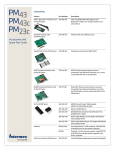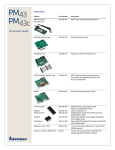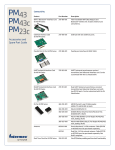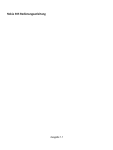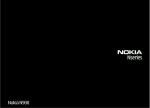Download Intermec PM43 Handbuch
Transcript
PM43 | PM43c Mittelbereichsdrucker Bedienungsanleitung Intermec Technologies Corporation Worldwide Headquarters 6001 36th Ave.W. Everett, WA 98203 U.S.A. www.intermec.com The information contained herein is provided solely for the purpose of allowing customers to operate and service Intermec-manufactured equipment and is not to be released, reproduced, or used for any other purpose without written permission of Intermec Technologies Corporation. Information and specifications contained in this document are subject to change without prior notice and do not represent a commitment on the part of Intermec Technologies Corporation. © 2012 by Intermec Technologies Corporation. All rights reserved. The word Intermec, the Intermec logo, Norand, ArciTech, Beverage Routebook, CrossBar, dcBrowser, Duratherm, EasyADC, EasyCoder, EasySet, Fingerprint, i-gistics, INCA (under license), Intellitag, Intellitag Gen2, JANUS, LabelShop, MobileLAN, Picolink, Ready-to-Work, RoutePower, Sabre, ScanPlus, ShopScan, Smart Mobile Computing, SmartSystems, TE 2000, Trakker Antares, and Vista Powered are either trademarks or registered trademarks of Intermec Technologies Corporation. There are U.S. and foreign patents as well as U.S. and foreign patents pending. Wi-Fi is a registered certification mark of the Wi-Fi Alliance. Bluetooth is a trademark of Bluetooth SIG, Inc., U.S.A. ii PM43-und PM43c-Mittelbereichsdrucker Bedienungsanleitung Inhalt Inhalt Vor dem Starten . . . . . . . . . . . . . . . . . . . . . . . . . . . . . . . . . . . . . . . . . . . . . . . . . . . . . . . . . . . . . . . . . ix Sicherheitsinformationen. . . . . . . . . . . . . . . . . . . . . . . . . . . . . . . . . . . . . . . . . . . . . . . . . ix Sicherheitshinweise . . . . . . . . . . . . . . . . . . . . . . . . . . . . . . . . . . . . . . . . . . . . . . . . . . . . . . . x Produktidentifikation . . . . . . . . . . . . . . . . . . . . . . . . . . . . . . . . . . . . . . . . . . . . . . . . . . . . xi Globaler Kundendienst. . . . . . . . . . . . . . . . . . . . . . . . . . . . . . . . . . . . . . . . . . . . . . . . . . . xi Garantieinformationen. . . . . . . . . . . . . . . . . . . . . . . . . . . . . . . . . . . . . . . . . . . xi Technischer Kundendienst über das Internet . . . . . . . . . . . . . . . . . . . . . . . xi Feedback senden. . . . . . . . . . . . . . . . . . . . . . . . . . . . . . . . . . . . . . . . . . . . . . . . . xi Telefonischer technischer Kundendienst . . . . . . . . . . . . . . . . . . . . . . . . . . . xii Wer diese Bedienungsanleitung lesen sollte. . . . . . . . . . . . . . . . . . . . . . . . . . . . . . . . . xii Ähnliche Dokumente . . . . . . . . . . . . . . . . . . . . . . . . . . . . . . . . . . . . . . . . . . . . . . . . . . . . xii Patentinformationen . . . . . . . . . . . . . . . . . . . . . . . . . . . . . . . . . . . . . . . . . . . . . . . . . . . . xiii 1 Informationen zum Drucker . . . . . . . . . . . . . . . . . . . . . . . . . . . . . . . . 1 Informationen zu den Druckern PM43 und PM43c . . . . . . . . . . . . . . . . . . . . . . . . . . . . . . . . . . 2 Druckerteile . . . . . . . . . . . . . . . . . . . . . . . . . . . . . . . . . . . . . . . . . . . . . . . . . . . . . . . . . . . . . . . . . . . . . . 2 Frontplatte . . . . . . . . . . . . . . . . . . . . . . . . . . . . . . . . . . . . . . . . . . . . . . . . . . . . . . . . . . . . . . . . . . . . . . . 5 Bereitschaftsanzeige. . . . . . . . . . . . . . . . . . . . . . . . . . . . . . . . . . . . . . . . . . . . . . . . . . . . . . . 5 Drucktaste . . . . . . . . . . . . . . . . . . . . . . . . . . . . . . . . . . . . . . . . . . . . . . . . . . . . . . . . . . . . . . . 6 Symbolfrontplatte . . . . . . . . . . . . . . . . . . . . . . . . . . . . . . . . . . . . . . . . . . . . . . . . . . . . . . . . 7 Full-Touch-Display-Frontplatte . . . . . . . . . . . . . . . . . . . . . . . . . . . . . . . . . . . . . . . . . . . . 9 Bildschirm „Bereit“ . . . . . . . . . . . . . . . . . . . . . . . . . . . . . . . . . . . . . . . . . . . . . . 10 Hauptmenü . . . . . . . . . . . . . . . . . . . . . . . . . . . . . . . . . . . . . . . . . . . . . . . . . . . . . 12 Druckersprachen . . . . . . . . . . . . . . . . . . . . . . . . . . . . . . . . . . . . . . . . . . . . . . . . . . . . . . . . . . . . . . . . 17 Auswählen einer Befehlssprache aus der Webseite . . . . . . . . . . . . . . . . . . . . . . . . . . . 18 Auswählen einer Befehlssprache aus dem Hauptmenü . . . . . . . . . . . . . . . . . . . . . . 19 Druckeroptionen und -zubehör . . . . . . . . . . . . . . . . . . . . . . . . . . . . . . . . . . . . . . . . . . . . . . . . . . . 19 2 Einrichten des Druckers . . . . . . . . . . . . . . . . . . . . . . . . . . . . . . . . . 23 Medien. . . . . . . . . . . . . . . . . . . . . . . . . . . . . . . . . . . . . . . . . . . . . . . . . . . . . . . . . . . . . . . . . . . . . . . . . . 24 Einlegen der Medien für den Durchlaufdruck . . . . . . . . . . . . . . . . . . . . . . . . . . . . . . 24 Einlegen der Medien des Etikettenspenders . . . . . . . . . . . . . . . . . . . . . . . . . . . . . . . . 26 Zufuhr externer Medien . . . . . . . . . . . . . . . . . . . . . . . . . . . . . . . . . . . . . . . . . . . . . . . . . . 30 Einlegen des Bandes. . . . . . . . . . . . . . . . . . . . . . . . . . . . . . . . . . . . . . . . . . . . . . . . . . . . . . . . . . . . . . 32 PM43-und PM43c-Mittelbereichsdrucker Bedienungsanleitung iii Inhalt Netzanschluss des Druckers . . . . . . . . . . . . . . . . . . . . . . . . . . . . . . . . . . . . . . . . . . . . . . . . . . . . . . 35 Probeetiketten . . . . . . . . . . . . . . . . . . . . . . . . . . . . . . . . . . . . . . . . . . . . . . . . . . . . . . . . . . . . . . . . . . . 36 Ausdrucken eines Probeetiketts mit dem Symboldrucker . . . . . . . . . . . . . . . . . . . . 36 Ausdrucken eines Probeetiketts mit dem Full-Touch-Drucker. . . . . . . . . . . . . . . . 37 Kalibrieren des Bildschirms . . . . . . . . . . . . . . . . . . . . . . . . . . . . . . . . . . . . . . . . . . . . . . . . . . . . . . . 37 Erstellen und Ausdrucken von Etiketten . . . . . . . . . . . . . . . . . . . . . . . . . . . . . . . . . . . . . . . . . . . 38 Drucken auf RFID-Medien . . . . . . . . . . . . . . . . . . . . . . . . . . . . . . . . . . . . . . . . . . . . . . . . . . . . . . . 38 3 Anschluss des Druckers . . . . . . . . . . . . . . . . . . . . . . . . . . . . . . . . . . 41 Verbinden des Druckers mit dem PC. . . . . . . . . . . . . . . . . . . . . . . . . . . . . . . . . . . . . . . . . . . . . . . 42 Anschluss des Druckers mit einem Serienkabel . . . . . . . . . . . . . . . . . . . . . . . . . . . . . 42 Anschluss des Druckers mit einem USB-Kabel . . . . . . . . . . . . . . . . . . . . . . . . . . . . . . 43 Anschluss des Druckers mit einem IEEE 1284-Kabel . . . . . . . . . . . . . . . . . . . . . . . . 43 Installieren von Druckertreibern . . . . . . . . . . . . . . . . . . . . . . . . . . . . . . . . . . . . . . . . . . 44 Verbinden des Druckers mit dem Netzwerk . . . . . . . . . . . . . . . . . . . . . . . . . . . . . . . . . . . . . . . . 45 Verbinden des Druckers mit einem Ethernet-Netzwerk . . . . . . . . . . . . . . . . . . . . . . 46 Drahtloskommunikation . . . . . . . . . . . . . . . . . . . . . . . . . . . . . . . . . . . . . . . . . . . . . . . . . 47 Konfiguration der Drahtloskommunikation über die Webseite . . . . . . 47 Konfiguration der Drahtloskommunikation im Hauptmenü . . . . . . . . 49 Bluetooth-Kommunikation. . . . . . . . . . . . . . . . . . . . . . . . . . . . . . . . . . . . . . . . . . . . . . . 49 Anschluss eines Bluetooth-Geräts . . . . . . . . . . . . . . . . . . . . . . . . . . . . . . . . . 50 Konfiguration der Bluetooth-Kommunikation über die Webseite . . . . 50 Konfiguration der Bluetooth-Kommunikation im Hauptmenü . . . . . . 51 USB-Host . . . . . . . . . . . . . . . . . . . . . . . . . . . . . . . . . . . . . . . . . . . . . . . . . . . . . . . . . . . . . . . . . . . . . . . 52 Anschluss eines USB-Speichergeräts . . . . . . . . . . . . . . . . . . . . . . . . . . . . . . . . . . . . . . . 52 4 Konfigurieren des Druckers . . . . . . . . . . . . . . . . . . . . . . . . . . . . . . 53 Druckerkonfigurationsmenüs. . . . . . . . . . . . . . . . . . . . . . . . . . . . . . . . . . . . . . . . . . . . . . . . . . . . . 54 Konfigurieren des Druckers auf der Webseite . . . . . . . . . . . . . . . . . . . . . . . . . . . . . . . 61 Konfigurieren des Druckers im Hauptmenü. . . . . . . . . . . . . . . . . . . . . . . . . . . . . . . . 64 Zugangsbeschränkung zum Hauptmenü. . . . . . . . . . . . . . . . . . . . . . . . . . . . . . . . . . . 64 Konfigurieren des Druckers mit PrintSet. . . . . . . . . . . . . . . . . . . . . . . . . . . . . . . . . . . 65 Konfigurieren des Druckers mit Programmierbefehlen . . . . . . . . . . . . . . . . . . . . . . 66 Konfigurieren des Druckers mit SmartSystems Foundation . . . . . . . . . . . . . . . . . 66 Konfigurieren des Druckers mit Touchless-Konfiguration . . . . . . . . . . . . . . . . . . . 67 iv PM43-und PM43c-Mittelbereichsdrucker Bedienungsanleitung Inhalt Upload von Schriftarten, Bildern, Anwendungen, Formaten und Webseiten . . . . . . . . . . . 68 Upload von Schriftarten, Bildern, Anwendungen, Formaten und Internetformularen auf der Webseite . . . . . . . . . . . . . . . . . . . . . . . . . . . . . . . . . . . . 68 Upload von Schriftarten, Bildern, Anwendungen, Formaten und Internetformularen von einem USB-Speichergerät . . . . . . . . . . . . . . . . . . . . . . . 71 Druckerprofile. . . . . . . . . . . . . . . . . . . . . . . . . . . . . . . . . . . . . . . . . . . . . . . . . . . . . . . . . . . . . . . . . . . 72 Speichern eines Druckerprofils. . . . . . . . . . . . . . . . . . . . . . . . . . . . . . . . . . . . . . . . . . . . 72 Laden eines Druckerprofils . . . . . . . . . . . . . . . . . . . . . . . . . . . . . . . . . . . . . . . . . . . . . . . 73 Installieren bzw. Exportieren einer Konfigurationsdatei . . . . . . . . . . . . . . . . . . . . . . . . . . . . . 74 Anpassen der Drucker-Webseite . . . . . . . . . . . . . . . . . . . . . . . . . . . . . . . . . . . . . . . . . . . . . . . . . . . 75 5 Fehlersuche bei Druckerproblemen . . . . . . . . . . . . . . . . . . . . . . . . 77 Produktsupport . . . . . . . . . . . . . . . . . . . . . . . . . . . . . . . . . . . . . . . . . . . . . . . . . . . . . . . . . . . . . . . . . 78 Druckersysteminformationen . . . . . . . . . . . . . . . . . . . . . . . . . . . . . . . . . . . . . . . . . . . . . . . . . . . . . 79 Anzeigen der Druckerstatistik. . . . . . . . . . . . . . . . . . . . . . . . . . . . . . . . . . . . . . . . . . . . . 79 Prüfen des Druckzählers (Odometer) . . . . . . . . . . . . . . . . . . . . . . . . . . . . . . . . . . . . . . 81 Festlegen von Wartungsmeldungen. . . . . . . . . . . . . . . . . . . . . . . . . . . . . . . . . . . . . . . . 82 Meldungen . . . . . . . . . . . . . . . . . . . . . . . . . . . . . . . . . . . . . . . . . . . . . . . . . . . . . . . . . . . . . . . . . . . . . . 83 Konfigurieren der Fehlermeldung . . . . . . . . . . . . . . . . . . . . . . . . . . . . . . . . . . . . . . . . . 84 Wartungs- und Fehlermeldungen . . . . . . . . . . . . . . . . . . . . . . . . . . . . . . . . . . . . . . . . . 84 Fehlersuche und -behebung bei Druckerproblemen . . . . . . . . . . . . . . . . . . . . . . . . . . . . . . . . . 87 Wiederherstellen der Werksvoreinstellungen des Druckers . . . . . . . . . . . . . . . . . . . . . . . . . . . 92 Wiederherstellen der Werksvoreinstellungen auf der Drucker-Webseite . . . . . . . 92 Wiederherstellen der Werksvoreinstellungen im Hauptmenü . . . . . . . . . . . . . . . . 93 Wiederherstellen der Werksvoreinstellungen eines Symboldruckers . . . . . . . . . . 94 Aktualisierung der Drucker-Firmware . . . . . . . . . . . . . . . . . . . . . . . . . . . . . . . . . . . . . . . . . . . . . 95 Download der Drucker-Firmware-Aktualisierung . . . . . . . . . . . . . . . . . . . . . . . . . . . 95 Aktualisierung der Firmware auf der Drucker-Webseite. . . . . . . . . . . . . . . . . . . . . . 95 Aktualisierung der Firmware mit einem USB-Speichergerät. . . . . . . . . . . . . . . . . . 96 PM43-und PM43c-Mittelbereichsdrucker Bedienungsanleitung v Inhalt 6 Wartung des Druckers . . . . . . . . . . . . . . . . . . . . . . . . . . . . . . . . . . . 97 Reinigung des Druckers . . . . . . . . . . . . . . . . . . . . . . . . . . . . . . . . . . . . . . . . . . . . . . . . . . . . . . . . . . 98 Reinigung des Druckkopfes. . . . . . . . . . . . . . . . . . . . . . . . . . . . . . . . . . . . . . . . . . . . . . . 99 Reinigung der Medienführung . . . . . . . . . . . . . . . . . . . . . . . . . . . . . . . . . . . . . . . . . . .100 Reinigung der Druckeraußenseite . . . . . . . . . . . . . . . . . . . . . . . . . . . . . . . . . . . . . . . .100 Auswechseln des Druckkopfes . . . . . . . . . . . . . . . . . . . . . . . . . . . . . . . . . . . . . . . . . . . . . . . . . . .101 Auswechseln der Druckwalzenrolle . . . . . . . . . . . . . . . . . . . . . . . . . . . . . . . . . . . . . . . . . . . . . . .103 Einstellen des Druckers. . . . . . . . . . . . . . . . . . . . . . . . . . . . . . . . . . . . . . . . . . . . . . . . . . . . . . . . . .104 Verhinderung der Bandknitterbildung . . . . . . . . . . . . . . . . . . . . . . . . . . . . . . . . . . . .105 Einstellung des Druckkopfabgleichs . . . . . . . . . . . . . . . . . . . . . . . . . . . . . . . . . . . . . .106 Einstellen des Druckkopfdrucks . . . . . . . . . . . . . . . . . . . . . . . . . . . . . . . . . . . . . . . . .107 Einstellen des Etikettenbundsteg- und Schwarzmarkierungssensors. . . . . . . . .109 A Technische Daten. . . . . . . . . . . . . . . . . . . . . . . . . . . . . . . . . . . . . . 111 Technische Daten des Druckers . . . . . . . . . . . . . . . . . . . . . . . . . . . . . . . . . . . . . . . . . . . . . . . . . .112 Technische Daten der Schnittstelle . . . . . . . . . . . . . . . . . . . . . . . . . . . . . . . . . . . . . . . . . . . . . . .117 Serielle RS-232-Schnittstelle . . . . . . . . . . . . . . . . . . . . . . . . . . . . . . . . . . . . . . . . . . . . .117 USB-Geräteschnittstelle . . . . . . . . . . . . . . . . . . . . . . . . . . . . . . . . . . . . . . . . . . . . . . . . .118 USB-Host-Schnittstelle . . . . . . . . . . . . . . . . . . . . . . . . . . . . . . . . . . . . . . . . . . . . . . . . . .118 Ethernet-Schnittstelle . . . . . . . . . . . . . . . . . . . . . . . . . . . . . . . . . . . . . . . . . . . . . . . . . . .119 B Werksvoreinstellungen. . . . . . . . . . . . . . . . . . . . . . . . . . . . . . . . . 121 Standardkonfiguration . . . . . . . . . . . . . . . . . . . . . . . . . . . . . . . . . . . . . . . . . . . . . . . . . . . . . . . . . .122 Einstellungen des seriellen Anschlusses . . . . . . . . . . . . . . . . . . . . . . . . . . . . . . . . . . .122 Ethernet-Einstellungen . . . . . . . . . . . . . . . . . . . . . . . . . . . . . . . . . . . . . . . . . . . . . . . . . .123 Wireless 802.11 – allgemeine Einstellungen. . . . . . . . . . . . . . . . . . . . . . . . . . . . . . . .124 Wireless 802.11 – Netzwerkeinstellungen. . . . . . . . . . . . . . . . . . . . . . . . . . . . . . . . . .125 Wireless 802.11 – Sicherheitseinstellungen . . . . . . . . . . . . . . . . . . . . . . . . . . . . . . . .126 Bluetooth-Einstellungen. . . . . . . . . . . . . . . . . . . . . . . . . . . . . . . . . . . . . . . . . . . . . . . . .128 Medieneinstellungen . . . . . . . . . . . . . . . . . . . . . . . . . . . . . . . . . . . . . . . . . . . . . . . . . . . .129 Einstellungen der Druckqualität . . . . . . . . . . . . . . . . . . . . . . . . . . . . . . . . . . . . . . . . .132 Allgemeine Systemeinstellungen . . . . . . . . . . . . . . . . . . . . . . . . . . . . . . . . . . . . . . . . .133 Display- und Audioeinstellungen. . . . . . . . . . . . . . . . . . . . . . . . . . . . . . . . . . . . . . . . .134 vi PM43-und PM43c-Mittelbereichsdrucker Bedienungsanleitung Inhalt System-E/A-Einstellungen . . . . . . . . . . . . . . . . . . . . . . . . . . . . . . . . . . . . . . . . . . . . . . .135 System-Netzwerkdienste. . . . . . . . . . . . . . . . . . . . . . . . . . . . . . . . . . . . . . . . . . . . . . . . .135 Einstellungen der Systemwartungsmeldungen. . . . . . . . . . . . . . . . . . . . . . . . . . . . .136 C Etiketten drucken mit INPrint . . . . . . . . . . . . . . . . . . . . . . . . . . . 139 Die Seite „INPrint“ . . . . . . . . . . . . . . . . . . . . . . . . . . . . . . . . . . . . . . . . . . . . . . . . . . . . . . . . . . . . . .140 INPrint-Etiketten drucken . . . . . . . . . . . . . . . . . . . . . . . . . . . . . . . . . . . . . . . . . . . . . . .140 Vordefinierte INPrint-Etikettenformate . . . . . . . . . . . . . . . . . . . . . . . . . . . . . . . . . . .142 PM43-und PM43c-Mittelbereichsdrucker Bedienungsanleitung vii Inhalt viii PM43-und PM43c-Mittelbereichsdrucker Bedienungsanleitung Vor dem Starten Vor dem Starten Dieser Abschnitt befasst sich mit Informationen zu Sicherheit, technischem Support und Quellen weiterer Produktinformationen. Sicherheitsinformationen Ihre Sicherheit ist äußerst wichtig. Vor der Handhabung und Bedienung der Intermec-Geräte sind sämtliche Warnungen und Vorsichtshinweise zu lesen und einzuhalten. Eine Missachtung kann zu ernsthaften Verletzungen und Schäden an Geräten und Daten führen. In diesem Abschnitt wird erläutert, wie die in diesem Dokument enthaltenen Warnungen, Vorsichtshinweise und Hinweise zu erkennen und zu verstehen sind. Warnung: Eine Warnung weist auf einen Bedienablauf, Zustand oder eine Vorgehensweise oder Maßnahme hin, der/die strikt eingehalten werden muss, um tödliche bzw. ernsthafte Verletzungen der Gerätebediener zu vermeiden. Vorsicht: Ein Vorsichtshinweis weist auf einen Bedienablauf, Zustand oder eine Vorgehensweise oder Maßnahme hin, der/die strikt eingehalten werden muss, um Schäden an bzw. die Zerstörung von Geräten oder Datenungenauigkeit bzw. -verlust zu vermeiden. Hinweis: Hinweise bieten entweder zusätzliche Informationen zu einem Thema oder enthalten spezielle Anweisungen für den Umgang mit einem bestimmten Zustand oder einer Reihe von Umständen. PM43-und PM43c-Mittelbereichsdrucker Bedienungsanleitung ix Vor dem Starten Sicherheitshinweise Hinweis: Dieser Drucker darf in Verbindung mit einem ITNetzsystem verwendet werden. Warnung: Bei geöffneter Abdeckung liegen bewegliche Teile frei, daher ist vor der Bedienung des Druckers sicherzustellen, dass die Abdeckung geschlossen ist. Warnung: Den Elektronikdeckel nicht öffnen. Gefährliche Spannung! Warnung: Die Bodenplatte nicht entfernen. Gefährliche Spannung! Warnung: Bei eingeschaltetem Gerät keine Finger in das Druckwerk halten. Vorsicht: Zweipolige/Neutralsicherung. Vorsicht: Den Drucker nicht mit Wasser besprühen. Falls ein industrielles Gelände mit einem Schlauch gereinigt wird, ist der Drucker zu entfernen bzw. sorgfältig vor dem Spritzen und der Feuchtigkeit zu schützen. Vorsicht: Der Drucker muss auf einer ebenen Fläche abgestellt werden, die das Gewicht des Druckers und seines Zubehörs tragen kann. Vorsicht: Geräte- und Software-Sicherheitsmaßnahmen müssen getroffen werden, um mögliche nicht definierte Systemzustände zu verhindern. Vorsicht: Gefährliche Bedingungen dürfen unter keinen Umständen auftreten, auch nicht für kurze Zeit. Vorsicht: Sämtliche Sicherheits- und Unfallverhütungsvorschriften der jeweiligen Region und Anwendung sind einzuhalten. Vorsicht: Vor der Verwendung einer Reinigungskarte hat der Benutzer die Warnung auf dem Umschlag sorgfältig zu lesen. x PM43-und PM43c-Mittelbereichsdrucker Bedienungsanleitung Vor dem Starten Produktidentifikation Die Typenschilder befinden sich auf der Unterseite des Druckers. Sie enthalten Informationen zu Typ, Modell, Seriennummer und Wechselspannung. Dieses Handbuch enthält Warnungen bezüglich der Personensicherheit bei der Bedienung des Druckers. Globaler Kundendienst Garantieinformationen Eine Erläuterung der Garantie für das Intermec-Produkt steht auf der Intermec-Website www.intermec.com unter Support > Rückgabe und Reparaturen > Garantie zur Verfügung. Einschränkung der Garantie: Der in diesem Dokument enthaltene Beispielscode wird nur zu Darstellungszwecken angegeben. Der Code stellt eventuell keine kompletten, getesteten Programme dar. Der Code wird im „Ist-Zustand mit allen Fehlern“ vorgelegt. Alle Garantien werden ausdrücklich ausgeschlossen, einschließlich die stillschweigenden Garantien der handelsüblichen Qualität und der Eignung für einen bestimmten Zweck. Technischer Kundendienst über das Internet Unsere aktuellen Bedienungsanleitungen im PDF-Format können auf der Intermec-Website www.intermec.com heruntergeladen werden. Die technische Intermec-Bibliothek (Knowledge Central) ist auf der Website www.intermec.com unter Support > Knowledge Central erreichbar. Dort können technische Informationen eingesehen oder technischer Support für das jeweilige Intermec-Produkt angefordert werden. Feedback senden Ihr Feedback ist entscheidend für die kontinuierliche Verbesserung unserer Dokumentation. Für Feedback zu diesem Handbuch bitte direkt die Intermec-Abteilung Technical Communications unter [email protected] kontaktieren. PM43-und PM43c-Mittelbereichsdrucker Bedienungsanleitung xi Vor dem Starten Telefonischer technischer Kundendienst In den USA und Kanada: 1-800-755-5505. Außerhalb der USA und Kanada: Ihr örtlicher Intermec-Vertreter steht gerne zur Verfügung. Auf Intermec-Website kann unter Über uns > Kontakt nach einem örtlichen Vertreter gesucht werden. Wer diese Bedienungsanleitung lesen sollte Diese Bedienungsanleitung enthält Informationen zu den Funktionen der Drucker PM43 und PM43c sowie zu deren Installation, Konfigurierung, Bedienung, Wartung und Fehlerbeseitigung. Ähnliche Dokumente Unsere Dokumente (in PDF-Format) stehen auf der Intermec-Website unter www.intermec.com zur Verfügung und können kostenlos heruntergeladen werden. Herunterladen von Unterlagen 1 Unterlagen stehen auf der Intermec-Website unter www.intermec.com zur Verfügung. 2 Auf die Registerkarte Produkte klicken. 3 Über das Menü Produkte zur Produktseite navigieren. Um beispielsweise zur Produktseite des Druckers PM43 zu gelangen, auf Drucker und Medien > Industrielle Drucker > MidrangeDrucker PM43 klicken. 4 Auf die Registerkarte Handbücher klicken. Falls das Produkt keine eigene Produktseite besitzt, auf Support > Handbücher klicken. Die Dokumentation kann über die Produktkategorie, Produktfamilie und Produkt ausfindig gemacht werden. xii PM43-und PM43c-Mittelbereichsdrucker Bedienungsanleitung Vor dem Starten Patentinformationen Dieses Produkt ist durch eines oder mehrere der folgenden Patente geschützt: 5110226; 5915865; 5180232; 5927876; 5186558; 5484991; 6015241; 5488223; 6023284; 5542487; 5564841; 6068420;5581293; 6088049; 5593238; 6146030; 5625399; 6151055; 5625401; 6175376; 6283651; 5693931; 6345920; 6350071; 5714995; 6618162; 6665089; 5781708; 6685371; 6732451; 5853252; 7274384; 5859656; 7324125; 5890817; 5940107; 5206662; 5946020; 5473984; 5988898; 6025861; 5548688; 6042279; 5562034; 6068418; 6092940; 5601373; 6099176; 6126348; 5623297; 6189788; 5638106; 6203131; 6210054; 6232994; 6462765; 6505982; 5746521; 6585437; 5751330; 5803635; 6791591; 6802659; 5841954; 7245227; 7329449; 5897255; 7338914; 5915864; 7450265. Es können auch noch andere Patente in den USA und anderen Ländern angemeldet sein. PM43-und PM43c-Mittelbereichsdrucker Bedienungsanleitung xiii Vor dem Starten xiv PM43-und PM43c-Mittelbereichsdrucker Bedienungsanleitung 1 Informationen zum Drucker In diesem Abschnitt werden die Drucker PM43 und PM43c sowie die verschiedenen Druckerfunktionen und grundlegende Bedienung beschrieben. 1 Kapitel 1 — Informationen zum Drucker Informationen zu den Druckern PM43 und PM43c Die Drucker PM43 und PM43c sind robuste Etikettendrucker, die über integrierte USB-0, RS-232- und Ethernet-Anschlüsse verfügen. Sie können die Drucker an einen einzelnen Desktop-PC oder ein kabegebundenes Netzwerk anschließen oder mit einem Drahtlosnetzwerk verbinden. Folgende Funktionen biten beide Drucker: • • • • • • • Druckgeschwindigkeiten von bis zu 10 ips (406-dpi-Druckkopf) und 12 ips (203- und 300-dpi-Druckkopf). USB-Host-Anschluss zum Anschließen von Speichermedien, Scannern oder Tastaturen. USB-Anschluss zum Anschließen eines Desktop-PCs. Unterstützung für Drucker-Programmiersprachen, einschließlich Intermec Fingerprint, Intermec Printer Language (IPL), Direct Protocol, DSim und ZSim. Umfangreiches Druckerzubehör. CCXv4-Zertifizierung. ENERGY STAR®-Zertifizierung. Die Drucker PM43 und PM43c mit einem installierten IEEE 802.11b/g Funkmodul sind als Wi-Fi®-kompatibel mit anderen drahtlosen 802.11b/g-LAN-Geräten zugelassen. Druckerteile Anhand der folgenden Abbildungen erfahren Sie mehr über die einzelnen Komponenten der Drucker PM43 und PM43c. Die meisten Abbildungen in diesem Handbuch zeigen das Modell PM43. Die internen Komponenten und Anschlüsse an der Rückseite der Geräte sind identisch. 2 PM43-und PM43c-Mittelbereichsdrucker Bedienungsanleitung Kapitel 1 — Informationen zum Drucker .FEJVNBCEFDLVOH #FOVU[FSPCFSGM£DIF %SVDLUBTUF Vorderansicht des Druckers PM43 .FEJVNBCEFDLVOH #FOVU[FSPCFSGM£DIF %SVDLUBTUF Vorderansicht des Druckers PM43c PM43-und PM43c-Mittelbereichsdrucker Bedienungsanleitung 3 Kapitel 1 — Informationen zum Drucker .FEJVNIBMUFS #BOEWFSTPSHVOHTTQVMF #BOEBVGXJDLFMTQVMF %SVDLLPQGIFCFM #VOETUFHTFOTPS4UFMMSBE Innenansicht des Druckers PM43 &JO"VT4DIBMUFS &UIFSOFU"OTDIMVTT 4FSJFMMFS34 "OTDIMVTT 64#"OTDIMVTT 64#)PTU"OTDIMVTT 8FDITFMTUSPNWFS TPSHVOH Rückansicht des Druckers PM43 4 PM43-und PM43c-Mittelbereichsdrucker Bedienungsanleitung Kapitel 1 — Informationen zum Drucker Frontplatte Für die Drucker PM43 und PM43c stehen zwei Frontplatten zur Verfügung: • Symbol (kein Display) • Full-Touch-Display Beide Frontplattenversionen sind mit der Drucktaste und der Bereitschaftsanzeige ausgestattet. Der PM43 mit Full-Touch-Display verfügt sogar über einen USB-Anschluss an der Frontplatte. Bereitschaftsanzeige Die Bereitschaftsanzeige an der Vorderseite des Druckers leuchtet, wenn der Drucker betriebsbereit ist. #FSFJUTDIBGUT BO[FJHFJOEJDBUPS Position der Bereitschaftsanzeige Status der Bereitschaftsanzeige Beschreibung Ein Der Drucker ist bereit zur Ausführung eines Druckauftrags. Blinkt Der Drucker ist nicht bereit zur Ausführung eines Druckauftrags. PM43-und PM43c-Mittelbereichsdrucker Bedienungsanleitung 5 Kapitel 1 — Informationen zum Drucker Status der Bereitschaftsanzeige Beschreibung Aus Der Drucker ist ausgeschaltet, kommuniziert nicht, oder nicht betriebsbereit. Beispielsweise befindet sich der Drucker in der Startphase oder führt eine Firmware-Aktualisierung durch. Drucktaste Die blaue Taste an der Frontplatte ist die Drucktaste. Beide Druckermodelle sind mit einer blauen Drucktaste ausgestattet. Verwenden Sie die Drucktaste, um Medien vorzuschieben, Druckaufträge anzuhalten oder zu drucken. Die folgende Tabelle erläutert die Funktionen der Drucktaste. Verhalten der Drucktaste Druckerstatus Verhalten der Druckers Starten Drücken Sie die Drucktaste während des Startvorgangs, um in den Kalibierungsmodus zu wechseln, oder die Standardeinstellungen wiederherzustellen, wenn der Druckkopf angehoben ist. Bereit Drücken Sie die Drucktaste, um Medien weiterzuführen. Halten Sie die Drucktaste für mindestens zwei Sekunden gedrückt, um einen Probeeinzug durchzuführen. Wenn die Drucktastenfunktion aktiviert ist, druckt der Drucker den letzten Druckauftrag erneut. 6 Drucken Drücken Sie die Drucktaste, um den Druckvorgang anzuhalten oder abzubrechen. Der Drucker wird gestoppt, nachdem dieser ein Etikett komplett gedruckt hat. Pause Drücken Sie die Drucktaste, um den Druckvorgang wieder aufzunehmen. Fehler Drücken Sie die Drucktaste, um Medien weiterzuführen, sofern dies möglich ist. PM43-und PM43c-Mittelbereichsdrucker Bedienungsanleitung Kapitel 1 — Informationen zum Drucker Symbolfrontplatte Die Symbolfrontplatte enthält Symbole, die aufblinken, um Informationen zu der Druckerkommunikation, Druckerfehler und Wartungsprobleme anzuzeigen. 1. 1. Die Symbolfrontplatte an einem PM43-Drucker Diese Tabelle bietet eine Übersicht über die Bedeutungen der jeweiligen Symbole. Namen und Beschreibungen der Frontplattensymbole Symbol Name Wi-Fi-Kommunikation Konnektivität Farbe Beschreibung Weiß Drahtloses Signal Aus Drahtloses Funknetzwerk ist deaktiviert oder nicht installiert Blinkt weiß Senden oder Empfangen von Daten Aus Keine Daten gesendet PM43-und PM43c-Mittelbereichsdrucker Bedienungsanleitung 7 Kapitel 1 — Informationen zum Drucker Namen und Beschreibungen der Frontplattensymbole (Fortsetzung) Symbol Name Bluetooth Beschreibung Weiß Bluetooth ist aktiviert Aus Bluetooth ist deaktiviert oder nicht installiert Medien Rot Es sind keine Medien vorhanden oder es liegt ein Problem mit den Medien vor (Verklemmung oder fehlerhafte Einlage der Medien). Falls der Drucker mit einem Label Taken Sensor ausgestattet ist, und dieser aktiviert ist, zeigt dieses Symbol an, dass ein Etikett gedruckt, jedoch noch nicht entfernt wurde. Aus Medien sind vorhanden und korrekt eingelegt Konfigurationsfehler Rot Es liegt ein Druckerkonfigurationsproblem vor Aus Es liegen keine Konfigurationsprobleme vor Rot Es ist kein Band vorhanden oder es liegt ein Problem mit dem Band vor. Aus Es lieben Probleme mit dem Band vor oder der Drucker ist nicht für eine Verwendung von Band konfiguriert. Band Druckkopf ist heiß Rot Druckkopf ist zu heiß Aus Die Temperatur des Druckkopfs ist normal und der Drucker ist betriebsbereit. Druckkopf wurde angehoben Rot Der Druckkopf wurde angehoben. Aus Der Druckkopf wurde gesenkt. Allgemeiner Fehler Rot Es liegt ein Druckerproblem vor, das keinem der anderen Symbole zugewiesen werden kann. Aus Es liegen keine allgemeinen Fehler vor. Pause Wartung 8 Farbe Weiß Der Drucker wurde angehalten. Aus Der Drucker wurde nicht angehalten. Gelb Es ist eine Wartung erforderlich, und die Lebensdauerodometereinstellung wurde erreicht. Blinkt gelb Die Firmware wird aktualisiert, der Drucker stellt die Firmware wieder her oder der Drucker führt eine Kalibrierung durch. Nach Beendigung des Vorgangs wird der Drucker ausgeschaltet. Aus Es ist keine Wartung erforderlich. PM43-und PM43c-Mittelbereichsdrucker Bedienungsanleitung Kapitel 1 — Informationen zum Drucker Full-Touch-Display-Frontplatte Die Full-Touch-Display-Frontplatte ist mit einem 3.5-inch Touchpanel und einer Tastatur für die Dateneingabe und die Navigation durch die Menüs ausgestattet. Die Full-Touch-Display-Frontplatte an einem PM43-Drucker Das Full-Touch-Display ist ein widerstandsfähiges Touch Pane, das die Eingabe per Fingerberührung, mit Handschuhen oder Stift ermöglicht. Für eine Auswahl genügt es, den Bildschirm einmal zu berühren. Verwenden Sie die Tasten der Frontplatte, um Informationen einzugeben oder innerhalb des Hauptmenüs zu navigieren, falls der Touchscreen nicht einwandfrei funktionieren sollte. Sowohl der PM43 als auch der PM43c verfügen über die folgenden Tasten an der Frontplatte: 0 bis 9, Eingabetaste, . (Punkt), - (Minus), C-Taste (Clear), F1 bis F5 und eine orange Taste (Umschalt). PM43-und PM43c-Mittelbereichsdrucker Bedienungsanleitung 9 Kapitel 1 — Informationen zum Drucker Verknüpfungstasten auf der Full-Touch-Display-Tastatur Navigation Verknüpfungstasten Hauptmenü öffnen . (Punkt)/- (Minus) Aufwärtspfeiltaste 8 Abwärtspfeiltaste 2 Linkspfeiltaste 4 Rechtspfeiltaste 6 Bestätigen im Menü Eingabetaste Abbruch der Fingerprint-Anwendung Orange Taste + C-Taste Bildschirm „Bereit“ Nachdem Sie den Drucker eingeschaltet haben und der Startvorgang ausgeführt wurde wird der Bildschirm „Bereit“ angezeigt. Bildschirm „Bereit“ der Drucker PM43 und PM43c Hinweis: Symbole zur Anzeige des Wi-Fi- und Bluetooth-Status werden nur angezeigt, sofern das optionale Wi-Fi+Bluetooth-Modul installiert ist. Wenn Sie den Drucker an ein Ethernet- oder Drahtlosnetzwerk anschließen wird die IP-Adresse angezeigt. Falls keine Verbindung zu einem Ethernet- oder Drahtlosnetzwerk besteht, werden Informationen zu dem seriellen Anschluss auf dem Bildschirm angezeigt. 10 PM43-und PM43c-Mittelbereichsdrucker Bedienungsanleitung Kapitel 1 — Informationen zum Drucker Standardmäßig wird in der Informationsleiste am unteren Bildschirmrand die Drucker-Befehlssprache und die IP-Adresse des Druckers angezeigt. Das aktuelle Datum und die aktuelle Uhrzeit werden nur angezeigt, wenn die Echtzeituhr (RTC) installiert ist. Sie können den Bildschirm benutzerdefiniert anpassen, um unterschiedliche Informationen anzuzeigen. Die Statusleiste am oberen Bildschirmrand enthlält die folgenden Symbole. Beschreibungen der Informations- und Statussymbole Symbol Symbolbeschreibung Druckerinformationssymbol. Wählen Sie dieses Symbol, um die druckbezogenen Einstellungen und Systeminformation anzuzeigen. Symbol für Drahtlosverbindung. Dieses Symbol wird angezeigt, wenn das Wi-Fi/Bluetooth-Modul im Drucker installiert ist. Es gibt Auskunft über die Signalstärke der Drahtlosnetzwerkverbindung: - Stark - Gut - Schwach - Kein Signal - 802.11 ist ausgeschaltet Wählen Sie dieses Symbol, um die Status- und Signalstärke anzuzeigen. Symbol für Datenübertragung. Blinkt, wenn daten über eine Schnittstellenverbindung an den Drucker übertragen werden. Wählen Sie dieses Symbol, um detaillierte Informationen zu der Verbindung anzuzeigen. PM43-und PM43c-Mittelbereichsdrucker Bedienungsanleitung 11 Kapitel 1 — Informationen zum Drucker Beschreibungen der Informations- und Statussymbole (Fortsetzung) Symbol Symbolbeschreibung Bluetooth-Symbol. Dieses Symbol wird angezeigt, wenn das Wi-Fi/Bluetooth-Modul im Drucker installiert ist. Es gibt an, ob das Bluetooth-Modul aktiviert oder deaktiviert ist: - Bluetooth ist aktiviert. - Bluetooth ist deaktiviert. Wählen Sie dieses Symbol, um detaillierte Bluetooth-Informationen anzuzeigen, oder den Bluetooth-Assistenten zu nutzen. Hauptmenü Wählen Sie im Bildschirm „Bereit“ die Schaltfläche Hauptmenü zu öffnen. , um das Wählen Sie die entsprechende Schaltflächen aus, um die Menüs „Programme“, „Einstellungen“, „Werkzeuge“ oder „Assistenten“ auszuwählen: • 12 Im Menü Programme finden Sie eine Auflistung aller auf dem Drucker installierten Programme. Hierzu zählen Dienstprogramme für die Drucker-Firmware von Intermec sowie Programme, die Sie auf dem Drucker instatlliert haben. Die Schaltfläche Programme wird im Hauptmenü des Druckers nur angezeigt, wenn der Drucker Fingerprint oder Direct Protocol als Befehlssprache verwendet. PM43-und PM43c-Mittelbereichsdrucker Bedienungsanleitung Kapitel 1 — Informationen zum Drucker • • • Wählen Sie die Schaltfläche Einstellungen, um die Druckereinstellungen anzuzeigen oder um Änderungen vorzunehmen. Wählen Sie die Schaltfläche Werkzeuge, um Probeetiketten zu drucken, ein angeschlossenes USB-Gerät zu verwalten, die Standardeinstellungen des Druckers zurückzusetzen oder Druckerprofile zu speichern oder zu laden. Über die Schaltfläche Assistenten können Sie eine Auflistung der verfügbaren Assistenten für die Konfiguration der Druck- und Kommunikationseinstellungen oder die Kalibrierung der Mediensensoren anzeigen. Hinweis: Während das Hauptmenü geöffnet ist, können keine Druckvorgänge ausgeführt werden. Um einen Druckauftrag auszuführen müssen Sie zunächst das Hauptmenü schließen, und zum Bildschirm „Bereit“ zurückkehren. Navigieren innerhalb des Hauptmenüs Nutzen Sie die Schaltflächen in der Statusleiste um innerhalb der Menüs zu navigieren und Änderungen zu speichern. Hauptmenü-Schaltflächen und Beschreibungen Schaltfläche Beschreibung Zurück zum Hauptmenü. Eine Ebene hoch innerhalb des Menüs. Zurück zum Bildschirm „Bereit“. Speichern der Konfigurationseinstellungen. Wechseln zwischen Optionen eines Einstellungsmenüs. Öffnet zusätzliche, nicht eingeblendete Optionen des Menüs. Verwenden Sie die horizontale Bildlaufleiste für Einstellungen mit auswählbaren Optionen. Verwenden Sie die Bildschirmtastaturen für die Eingabe von Daten bei den Einstellungen. PM43-und PM43c-Mittelbereichsdrucker Bedienungsanleitung 13 Kapitel 1 — Informationen zum Drucker Bildschirmtastaturen Über alphanummerische oder nummerische Tastaturen können Sie Ihre Einstellungen konfigurieren. Alphanummerische Tastatur Nummerische Tastatur 14 PM43-und PM43c-Mittelbereichsdrucker Bedienungsanleitung Kapitel 1 — Informationen zum Drucker Erweiterte nummerische Tastatur Für alke Tastaturen: Wählen Sie die Schaltfläche , um das zuletzt eingegebene Zeichen zu löschen. • Wählen Sie die verfügbaren Schaltflächen, um Ihre Informationen einzugeben. Für die alphanummerische und erweiterte Tastatur: • Wählen Sie die Schaltfläche 123 bzw. ABC, um zwischen dem aphabetischen und nummerischen Tasten zu wechseln. • Wählen Sie auf der alphabetischen Tastatur die Schaltfläche , um zwischen Groß- und Kleinschreibung zu wechseln • Wählen Sie auf der nummerischen Tastatur die Schaltfläche , um zwischen den verschiedenen Funktionen einer Taste zu wechseln. Durch Drücken der Aufwärtspfeiltaste wechseln Sie beispielsweise zwischen $ und # innerhalb des nummerischen Tastenfelds. Wenn Sie mit der Eingabe fertig sind, wählen Sie die Schaltfläche , um zum Menü zurückzukehren, wo Sie Ihren Informationen speichern können. • PM43-und PM43c-Mittelbereichsdrucker Bedienungsanleitung 15 Kapitel 1 — Informationen zum Drucker Druckerassistenten Die Full-Touch-Drucker-Firmware bietet einige Assistenten, die Ihnen bei der schnellen Einrichtung Ihres Druckers helfen. Welche Assistenten verfügbar sind, hängt von der Hardware Ihres Druckers ab. Sämtliche Assistenten lassen sich über das Hauptmenü starten. Die einzige Ausnahme bildet hier der Startup-Assistent. Der Startup-Assistent wird gestartet, wenn Sie Ihren Drucker zum ersten Mal einschalten oder auf die Standardeinstellungen zurückgesetzt haben. Druckassistenten 16 Assistent Beschreibung Medienkonfiguration Wählen Sie Medium und Druckart (DT oder TTR), Medienbreite, -länge und -rand (X), Start- und Stoppwerte sowie die Druckgeschwindigkeit aus. Druckqualität Druckt eine Etikettserie aus, um die höchste Druckqualität zu bestimmen. Laden von Medien Zeigt an, wie man Medien einlegt. Einlegen eines Bandes (nur für TTR-Drucker) Zeigt an, wie man Band einlegt. PM43-und PM43c-Mittelbereichsdrucker Bedienungsanleitung Kapitel 1 — Informationen zum Drucker Kommunikationsassistenten Assistent Beschreibung Linienanalysierer Protokolliert sämtliche auf allen Kommunikationskanälen eingehenden Daten und speichert die Daten in einer Protokolldatei. Für erfahrene Benutzer. Wireless 802.11 Sucht nach Drahtlosnetzwerken und konfiguriert die Wi-Fi-Kommunikation. Verfügbar bei installiertem Wi-Fi/Bluetooth-Modul. Bluetooth Sucht nach sichtbaren Bluetooth-Geräten und konfiguriert die Bluetooth-Kommunikation. Verfügbar bei installiertem Wi-Fi/Bluetooth-Modul. Kalibrierungsassistent Assistent Beschreibung Medien Kalibriert den Label Gap Sensor und zeigt die aktuellen Druckeinstellungen an. Bildschirm Kalibriert den Touchscreen RFID Kalibriert die optimale Etiketteinstellung und Ausgangsleistungseinstellung für die im Drucker geladenen RFID-Medien. Verfügbar bei installiertem RFID-Modul Label Taken Sensor Kalibriert den Label Taken Sensor, der mit dem Etikettenspender verwendet wird. Verfügbar bei installiertem Label Taken Sensor. Druckersprachen Standardmäßig arbeitet der Drucker mit der Intermec Fingerprint-Drucker-Befehlssprache. Fingerprint-Programme können geladen und ausgeführt werden. Außerdem können Fingerprint-Befehle oder Direct Protocol-Druckaufträge direkt an den Drucker gesendet werden. Die folgenden Befehlssprachen werden vom Drucker unterstützt: • Direct Protocol (DP) PM43-und PM43c-Mittelbereichsdrucker Bedienungsanleitung 17 Kapitel 1 — Informationen zum Drucker • IPL (Intermec-Druckersprache) • ZSim (ZPL-Befehlssprachensimulator) • DSim (DPL-Befehlssprachensimulator) Die Standard-Drucker-Befehlssprache kann auf der Drucker-Webseite im Hauptmenü oder über PrintSet geändert werden. Auswählen einer Befehlssprache aus der Webseite Wenn Sie Fingerprint nicht als Drucker-Befehlssprache verwenden werden, befolgen Sie diese Schritte zum Ändern der Befehlssprache auf der Drucker-Webseite. Hinweis: Um dieses Verfahren verwenden zu können, muss der Drucker mit Ihrem Ethernet- oder Drahtlosnetzwerk verbunden sein. 1 Öffnen Sie in Ihrem PC einen Web-Browser. 2 Geben Sie die IP-Adresse Ihres Druckers in die Adressleiste ein, und drücken Sie die Eingabetaste. Die Drucker-Webseite wird geöffnet. 3 Auf „Login“ (Anmelden) klicken. Die Anmeldeseite wird geöffnet. 4 Geben Sie Ihren Benutzernamen und Ihr Passwort in die entsprechenden Felder ein, und klicken Sie auf Anmelden. Die Standardeingabe für den Benutzernamen ist itadmin und die Standardeingabe für das Passwort ist pass. 5 Klicken Sie auf die Registerkarte Konfigurieren. 6 Klicken Sie auf Systemeinstellungen > Allgemein. 7 Wählen Sie eine andere Drucker-Befehlssprache aus der Liste Befehlssprache, und klicken Sie dann auf Speichern. 8 Wählen auf der Webseite einen Neustart, oder schalten Sie den Drucker aus und ein. Der Drucker verwendet nun nach dem Hochfahren die von Ihnen ausgewählte Befehlssprache. 18 PM43-und PM43c-Mittelbereichsdrucker Bedienungsanleitung Kapitel 1 — Informationen zum Drucker Auswählen einer Befehlssprache aus dem Hauptmenü Wenn Sie einen Full-Touch-Drucker besitzen, können Sie mit diesem Verfahren die Drucker-Befehlssprache des Hauptmenüs ändern. 1 Wählen Sie im Bildschirm „Bereit“ die Schaltfläche Hauptmenü. 2 Wählen Sie im Hauptmenü Einstellungen > Systemeinstellungen > Allgemein. 3 Scrollen Sie nach unten, bis Sie bei Befehlssprache angekommen sind. 4 Verwenden Sie die horizontale Navigationsleiste, um die von Ihnen zu verwendende Befehlssprache auszuwählen, und speichern Sie Ihre Änderungen. 5 Schalten Sie den Drucker aus und dann wieder ein. Der Drucker verwendet nun nach dem Hochfahren die von Ihnen ausgewählte Befehlssprache. Druckeroptionen und -zubehör Diese Druckeroptionen und -zubehörteile (separat erhältlich) können für die Drucker PM43 und PM43c verwendet werden. Die meisten Optionen wurden entweder werkseitig installiert, oder können durch Servicetechniker vor Ort installiert werden. Zubehör wird grundsätzlich durch den Kunden installiert. Optionen und Zubehör für die Drucker PM43 und PM43c Option oder Zubehör Beschreibung Bordkarte für Fluggesellschaften Mit der Option „Bordkarte für Fluggesellschaften“ können Sie Bordkarten auf Faltpapier drucken. Die Option „Bordkarte für Fluggesellschaften“ bietet ein Etikettierungsregal, Medien-Anweisungen und ein erweitertes Papierfach. PM43-und PM43c-Mittelbereichsdrucker Bedienungsanleitung 19 Kapitel 1 — Informationen zum Drucker Optionen und Zubehör für die Drucker PM43 und PM43c (Fortsetzung) Option oder Zubehör Beschreibung Faltkern Mit der Zubehörkomponente „Faltkern“ können Sie ganz einfach Band von der Aufwickelspule entnehmen. Trennvorrichtung Mithilfe der Option „Trennvorrichtung“ können Sie Medien in einzelne Etiketten teilen. Schneidvorrichtungsfach In dem Schneidvorrichtungsfach können Sie die abgeschnittenen Etiketten auffangen. Kuppelabdeckung Verwenden Sie die Kuppelabdeckung für (PM43c) den PM43c, um große Medienrollen zu laden, und den Innenraum des Druckers vor Staub und Schmutz zu schützen. Doppel-USB-Host-Anschl Mit der ussplatine Doppel-USB-Host-Anschlussplatine können Sie mehrere USB-Geräte an den Drucker anschließen. DUART-Platine Verwenden Sie die DUART-Platine, um die Rückseite des Druckers mit zwei zusätzlichen UART-Anschlüssen auszustatten. Erweiterter Sockel mit Verwenden Sie die Option für den Komplettrollenaufwickler erweiterten Sockel für das Modell PM43, um eine vollständige Etikettenrolle aufzuwickeln. Industrieschnittstelle + Mit der Industrieschnittstelle und der UART-Platine UART-Platine erstellen Sie einen UART-Anschluss an der Rückseite des Druckers. Etikettenspender mit Mit dem Etikettenspender können Sie Aufwickler Etiketten von dem Trägermaterial lösen und für eine Anwendung einzeln anzeigen. 20 PM43-und PM43c-Mittelbereichsdrucker Bedienungsanleitung Kapitel 1 — Informationen zum Drucker Optionen und Zubehör für die Drucker PM43 und PM43c (Fortsetzung) Option oder Zubehör Beschreibung Label Taken Sensor Verwenden Sie den Label Taken Sensor mit der Etikettenspender-Option, um zu erkennen, wenn Etiketten aus dem Drucker entfernt werden, und ein neues Etikett gedruckt werden kann. Große Kantenführung Mit der großen Kantenführung stellen Sie sicher, dass große Medienrollen auf dem Halter bleiben. Mediumabdeckungsriegel Der Mediumabdeckungsriegel des PM43 sorgt dafür, dass die Mediumabdeckung durch einen externen Riegel verschlossen bleibt. Parallele Verwenden Sie die parallele IEEE-1284-Schnittstellen Schnittstellenplatine, um die Rückseite platine des Druckers mit einem Parallelanschluss auszustatten. Real Time Clock Die Real Time Clock zeigt immer die aktuelle Uhrzeit auf dem Drucker an. RFID-Modul Mit dem RFID-Modul können Sie RFID-Medien drucken. Drehbarer Verwenden Sie den drehbaren Medienzufuhrhalter Medienzufuhrhalter für Medien mit einem 76-mm-Kern. Die Halter-Option ist zudem mit einem Sensor ausgestattet, der geringe Papiermengen anzeigt. Kurze Abdeckung Verwenden Sie die kurze Abdeckung für (PM43c) den PM43c, um große Medienrollen zu laden. Touchless-Konfiguration Mit der Option „Touchless-Konfiguration“ können Sie den Drucker über eine RFID-Lesegerät konfigurieren (IP30). Wi-Fi+Bluetooth-Modul Verwenden Sie das Wi-Fi+Bluetooth-Modul für die drahtlose Kommunikation mit Ihrem Drucker. PM43-und PM43c-Mittelbereichsdrucker Bedienungsanleitung 21 Kapitel 1 — Informationen zum Drucker 22 PM43-und PM43c-Mittelbereichsdrucker Bedienungsanleitung 2 Einrichten des Druckers Dieser Abschnitt thematisiert die Vorgehensweise bei der Einrichtung des Druckers. Sie erhalten nähere Informationen über das Laden von Medien und Rollen, das Probedrucken, die Kalibrierung des Full-Touch-Displays und die Ausrichtung des Druckers. 23 Kapitel 2 — Einrichten des Druckers Medien Die Drucker PM43 und PM43c können auf Etiketten, Tickets, Tags oder Endlospapier drucken. Der Vorgang des Einlegens der Medien hängt von der jeweiligen Nutzungsart des Druckers und den installierten Optionen ab. Einlegen der Medien für den Durchlaufdruck In diesem Abschnitt erfahren Sie, wie Sie Medien laden können, wenn Sie Etiketten manuell an der Abreißschiene des Druckers abreißen möchten. Sie können die folgenden Arten von Medien für den Durchlaufdruck verwenden: • Nicht-haftendes Endlosmaterial • Selbstklebendes Endlospapier mit Kaschierpapier • Selbstklebende Etiketten mit Kaschierpapier • Karten mit Bundsteg, mit oder ohne Perforationen • Karten mit schwarzer Marke, mit oder ohne Perforationen Sie können einen optionalen Etikettenentfernungssensor installieren, der das Entfernen des aktuellen Etiketts erkennt und das nächste Etikett druckt. 24 PM43-und PM43c-Mittelbereichsdrucker Bedienungsanleitung Kapitel 2 — Einrichten des Druckers 1 Öffnen Sie die Medienabdeckung. 2 Drehen Sie den Hebel zum Anheben des Druckkopfs gegen den Uhrzeigersinn, um den Druckkopf anzuheben. 3 Laden Sie eine Medienrolle auf den Medienzufuhrhalter. Stellen Sie sicher, dass Sie die Rolle vollständig gegen die innere Wand der Geräteabdeckung drücken und die Kantenführung anpassen. PM43-und PM43c-Mittelbereichsdrucker Bedienungsanleitung 25 Kapitel 2 — Einrichten des Druckers 4 Führen Sie das Medium durch das Druckwerk. Die gestrichelte Linie in dieser Illustration zeigt den Pfad zum Laden des Mediums mit der installierten Aufwickelnabe an. 5 Drehen Sie den Druckkopf-Hebearm im Uhrzeigersinn, um den Druckkopf zu schließen. 6 Schließen Sie die Medienabdeckung. 7 Drücken Sie die Drucktaste, um die Medien weiterzuführen. Wenn Sie zu einer neuen Medienart wechseln, müssen Sie die Sensoren am Drucker kalibrieren. Einlegen der Medien des Etikettenspenders Wenn Sie bei Ihrem Drucker die Installation eines optionalen Etikettenspenders veranlasst haben, trennt der Drucker selbstklebende Etiketten vom Kaschierpapier. Der Etikettenentfernungssensor veranlasst den Drucker, mit dem Drucken des nächsten Etiketts zu warten, bis Sie das aktuelle Etikett entfernt haben. Sie können auch den internen Medienaufwickler installieren, wenn Sie das Kaschierpapier aufwickeln möchten. 1 Öffnen Sie die Medienabdeckung. 26 PM43-und PM43c-Mittelbereichsdrucker Bedienungsanleitung Kapitel 2 — Einrichten des Druckers 2 Drehen Sie den Hebel zum Anheben des Druckkopfs gegen den Uhrzeigersinn, um den Druckkopf anzuheben. 3 Laden Sie eine Medienrolle auf den Medienzufuhrhalter. Stellen Sie sicher, dass Sie die Rolle vollständig gegen die innere Wand der Geräteabdeckung drücken und die Kantenführung anpassen. PM43-und PM43c-Mittelbereichsdrucker Bedienungsanleitung 27 Kapitel 2 — Einrichten des Druckers 4 Ziehen Sie zum Öffnen des Medienpfads den Etikettenspenderhebel nach unten. 5 Führen Sie die Medien durch das Druckwerk, bis sie an der Vorderseite des Druckers hervorschauen. 28 PM43-und PM43c-Mittelbereichsdrucker Bedienungsanleitung Kapitel 2 — Einrichten des Druckers 6 Legen Sie die Medien in die Öffnung zwischen dem Etikettenspender und der Druckwalzenrolle ein. Sie können das Kaschierpapier durch den Spender und an der Unterseite des Druckwerks heraus, oder Sie legen das Kaschierpapier um den internen Medienaufwickler (falls installiert). 7 Ziehen Sie das Kaschierpapier fest, und drücken Sie den Etikettenspenderhebel wieder in die geschlossene Position. 8 Drehen Sie den Druckkopf-Hebearm im Uhrzeigersinn, um den Druckkopf zu schließen. 9 Schließen Sie die Medienabdeckung. 10 Drücken Sie die Drucktaste, um die Medien weiterzuführen. Wenn Sie zu einer neuen Medienart wechseln, müssen Sie die Sensoren am Drucker kalibrieren. PM43-und PM43c-Mittelbereichsdrucker Bedienungsanleitung 29 Kapitel 2 — Einrichten des Druckers Zufuhr externer Medien Externe Medien wie Leporellokarten oder Tags können Sie dabei hinter oder unter dem Drucker platzieren. 1 Öffnen Sie die Medienabdeckung. 2 Drehen Sie den Hebel zum Anheben des Druckkopfs gegen den Uhrzeigersinn, um den Druckkopf anzuheben. 30 PM43-und PM43c-Mittelbereichsdrucker Bedienungsanleitung Kapitel 2 — Einrichten des Druckers 3 Ziehen Sie die Medien durch den Schlitz auf der Rückseite des Druckers (oder an der Druckerunterseite) ein, und führen Sie sie durch das Druckwerk. 4 Drehen Sie den Druckkopf-Hebearm im Uhrzeigersinn, um den Druckkopf zu schließen. 5 Schließen Sie die Medienabdeckung. 6 Drücken Sie die Drucktaste, um die Medien weiterzuführen. Wenn Sie zu einer neuen Medienart wechseln, müssen Sie die Sensoren am Drucker kalibrieren. PM43-und PM43c-Mittelbereichsdrucker Bedienungsanleitung 31 Kapitel 2 — Einrichten des Druckers Einlegen des Bandes Der Wärmeübertragungsdruck bietet ein dauerhaftes PrintSet, das gegenüber Chemikalien, Wärme und Sonneneinstrahlung weniger empfindlich ist als der Thermodirektdruck. Stellen Sie sicher, dass Sie eine Bandart auswählen, die für die von Ihnen verwendeten Medien geeignet ist, und dass Sie den Drucker für Wärmeübertragungsmedien konfigurieren. Der Drucker unterstützt Wärmeübertragungsbandrollen deren tintenbeschichtete Seite entweder nach innen oder außen zeigt. Um zu bestimmen, welche Art von Band Sie haben, kratzen Sie mit einem Stift oder einen anderen scharfen Gegenstand durch das Band auf ein dahinterliegendes Stück Papier. Wenn Sie auf dem Papier eine Markierung erkennen, wurde das Band mit der Tinte nach außen aufgespult. 5JOUF JOOFO 5JOUF BVFO Bestimmen, ob Ihr Band mit der Tinte nach innen oder außen aufgespult wurde 1 Öffnen Sie die Medienabdeckung. 2 Drehen Sie den Hebel zum Anheben des Druckkopfs gegen den Uhrzeigersinn, um den Druckkopf anzuheben. 32 PM43-und PM43c-Mittelbereichsdrucker Bedienungsanleitung Kapitel 2 — Einrichten des Druckers 3 Schieben Sie die Bandrolle auf den Bandzufuhrhalter, und schieben Sie dann den leeren Bandkern auf die Aufwickelnabe. 4 Bei Bändern mit nach außen zeigender Tinte platzieren Sie das Band auf dem Zufuhrhalter so, dass das Band im Uhrzeigersinn aufgespult ist. Bei Bändern mit nach innen zeigender Tinte platzieren Sie das Band auf dem Zufuhrhalter so, dass das Band entgegen dem Uhrzeigersinn aufgespult ist. PM43-und PM43c-Mittelbereichsdrucker Bedienungsanleitung 33 Kapitel 2 — Einrichten des Druckers 5 Ziehen Sie das Band durch das Druckwerk und etwa 20 cm (8 Zoll) darüber hinaus, damit Sie einen Bandanfang erhalten. Die gepunktete Linie in dieser Abbildung zeigt, wie Sie ein Band mit nach innen zeigender Tinte zuführen. 6 Drehen Sie die Bandaufwickelnabe entgegen dem Uhrzeigersinn, bis die Bänder sich straffen und ohne Falten durch das Druckwerk laufen. 7 Drehen Sie den Druckkopf-Hebearm im Uhrzeigersinn, um den Druckkopf zu senken. 8 Schließen Sie die Medienabdeckung. 34 PM43-und PM43c-Mittelbereichsdrucker Bedienungsanleitung Kapitel 2 — Einrichten des Druckers Netzanschluss des Druckers Wenn Sie den Full-Touch-Drucker zum ersten Mal einschalten, wird ein Einrichtungsassistent geöffnet. Wenn Sie den Symboldrucker zum ersten Mal einschalten, wird eine LED-Startsequenz angezeigt. 1 Schließen Sie ein Ende des Stromversorgungskabels an der Rückseite des Druckers an, und stecken Sie das andere Ende in eine Steckdose. 2 Drücken Sie den Netzschalter, um den Drucker einzuschalten. Während des Einrichtungsvorgangs des Druckers: • Wird auf der Full-Touch-Oberfläche ein Fortschrittsbalken angezeigt. Wenn der Drucker den Einrichtungsvorgang abgeschlossen hat, wird der Einrichtungsassistent angezeigt. Nachdem der Einrichtungsassistent ausgeführt wurde, können Sie entweder weitere Assistenten ausführen, oder zurück zum Bildschirm „Bereit“ gehen. Werden die Symbole des Symboldrucker ein- und anschließend nacheinander ausgeschaltet. Wenn der Drucker den Einrichtungsvorgang abgeschlossen hat, wird die blaue Bereitschaftsanzeige dauerhaft eingeschaltet. Falls ein Druckvorgang nicht ausgeführt werden kann, beginnt die Bereitschaftsanzeige zu Blinken. • PM43-und PM43c-Mittelbereichsdrucker Bedienungsanleitung 35 Kapitel 2 — Einrichten des Druckers Probeetiketten Nachdem Sie ein Medien und Band eingelegt haben, können Sie ein Probeetikett drucken, um zu überprüfen, ob Sie sämtliche Installationen korrekt durchgeführt haben, und einige nützliche Informationen über Ihren Drucker zu erhalten. Die Art und Weise eines Probeetikett-Ausdrucks unterscheidet sich leicht zwischen Full-Touch- und Symboldrucker. Bitte wenden Sie das entsprechende Verfahren für Ihren Druckertyp an. Ausdrucken eines Probeetiketts mit dem Symboldrucker Wenn Sie den Symboldrucker einschalten, leuchten alle LEDs auf der Anzeige auf, einschließlich der Bereitschaftsanzeige. Die LEDs gehen während der Druckereinrichtung eine nach der anderen aus. Als erste LED geht die Bereitschaftsanzeige aus. Die LEDs gehen in der Folge von oben links nach unten rechts aus. 1 Schließen Sie den Drucker an eine Stromquelle an, und schalten Sie ihn an. 2 Der Drucker durchläuft die Einrichtungssequenz und alle LEDs leuchten auf. Wenn die zwei letzten LEDs aufleuchten („Druckkopf ist heiß“ und „Wartung“), drücken Sie die Drucktaste und halten sie gedrückt, bis der Drucker beginnt, das Testetikett zu drucken. 3 Lassen Sie die Drucktaste los. Die drei Testetiketten werden ausgedruckt. 36 PM43-und PM43c-Mittelbereichsdrucker Bedienungsanleitung Kapitel 2 — Einrichten des Druckers Ausdrucken eines Probeetiketts mit dem Full-Touch-Drucker Wenn Sie den Full-Touch-Drucker zum ersten Mal einschalten oder auf die Standardeinstellungen zurücksetzen, wird ein Einrichtungsassistent geöffnet, in dem Sie grundlegende Informationen eingeben können. Nachdem der Einrichtungsassistent beendet ist, geht der Drucker in den Betriebsbereitschaftsmodus, in dem Sie Zugang zum Hauptmenü haben und ein Testetikett drucken können. 1 Schließen Sie den Drucker an eine Stromquelle an, und schalten Sie ihn an. 2 Nach Beendigung des Hochfahrvorgangs wird der Einrichtungsassistent geöffnet. Nachdem Sie auf dem Bildschirm des Assistenten alle Informationen eingegeben haben, klicken Sie auf Nein, wenn Sie gefragt werden, ob Sie weitere Assistenten ausführen möchten. 3 Wählen Sie im Bildschirm „Bereit“ die Schaltfläche „Hauptmenü“ an der Statuszeile. 4 Wählen Sie im Hauptmenü Extras > Testetiketten. 5 Wählen Sie das Testetikett aus, das Sie drucken möchten, und rufen Sie es auf. Ihr Testetikett wird ausgedruckt. Wenn die Druckqualität niedrig ist, rufen Sie Assistenten > Drucken > Druckqualität auf. Kalibrieren des Bildschirms Falls Probleme mit der Funktionsfähigkeit des Full-Touch-Displays auftreten, muss der Bildschirm eventuell kalibriert werden. 1 Drücken Sie auf der Tastatur die Taste ./-, um in das Hauptmenü zu gelangen. 2 Drücken Sie die Taste 2 bis die Schaltfläche Assistent ausgewählt ist, und drücken Sie anschließend die Eingabetaste. 3 Drücken Sie die Taste 2 bis die Option Kalibrierung ausgewählt ist, und drücken Sie anschließend die Eingabetaste. PM43-und PM43c-Mittelbereichsdrucker Bedienungsanleitung 37 Kapitel 2 — Einrichten des Druckers 4 Drücken Sie die Taste 2 bis die Option Bildschirm ausgewählt ist, und drücken Sie anschließend die Eingabetaste. 5 Tippen Sie auf die Kalibrierungspunkte auf dem Bildschirm, bis der Bildschirm leer ist. Der Touchscreen stellt den Kalibrierungsvorgang fertig, und kehrt zurück zum Bildschirm „Bereit“. Erstellen und Ausdrucken von Etiketten Mithilfe der Intermec-Druckersoftware können Sie Etiketten auf den Druckern PM43 und PM43c entwerfen und drucken. Etikettdesign-Software und Druckertreiber erhalten Sie als Download auf der Website: http://www.intermec.com/products/printers_media/software/ index.aspx. Auch mit Fingerprint und IPL können Sie Etiketten erstellen und ausdrucken. Weitere Informationen finden Sie im Intermec Fingerprint Command Reference Manual oder im IPL Command Reference Manual. Drucken auf RFID-Medien Medien mit RFID-Tags sind an der Stelle, an dem sich der Tag befindet, etwas stärker. Diese geringe Änderung der Stärke kann an dieser Stelle Auswirkungen auf die Druckqualität haben. Intermec empfiehlt bei Wärmeübertragungsetiketten die Verwendung von Qualitätsfarbbändern. Befolgen Sie zum Erreichen der bestmöglichen Druckqualität folgende Richtlinien: • • 38 Nach dem Sie die RFID-Medien zuführen, starten Sie den Drucker erneut oder führen den RFID-Kalibrierungsassistenten an einem Full-Touch-Drucker aus. Um den RFID-Kalibrierungsassistenten zu starten, öffnen Sie Assistenten > Kalibrierung > RFID. Falls nötig, ändern Sie die TAGADJUST-Variable, um sicherzustellen, dass die RFID-Etiketten richtig auf die Antenne ausgerichtet sind. PM43-und PM43c-Mittelbereichsdrucker Bedienungsanleitung Kapitel 2 — Einrichten des Druckers • Falls nötig, vermeiden Sie das Drucken an der stärksten Stelle des Etiketts. Hilfe zur Konfiguration der RFID-Parameter finden Sie im Intermec Fingerprint Command Reference Manual oder im IPL Command Reference Manual. PM43-und PM43c-Mittelbereichsdrucker Bedienungsanleitung 39 Kapitel 2 — Einrichten des Druckers 40 PM43-und PM43c-Mittelbereichsdrucker Bedienungsanleitung 3 Anschluss des Druckers In diesem Abschnitt erfahren Sie, wie Sie den Drucker an einen PC oder an ein Netzwerk anschließen. Die Einstellungen können Sie über die Drucker-Webseite oder das Hauptmenü eines Full-Touch-Druckers konfigurieren. 41 Kapitel 3 — Anschluss des Druckers Verbinden des Druckers mit dem PC Über einen der beiden folgende Kabel können Sie den Drucker mit Ihrem PC verbinden: • • • Serielles Kabel USB-Kabel Paralleles IEEE-1284-Drucker-Adapterkabel (optional) Anschluss des Druckers mit einem Serienkabel Sie können eine serielle Verbindung für die Kommunikation und die Ausführung von PrintSet oder InterDriver verwenden. Über den seriellen Anschluss können Sie zudem direkt Befehle an den Drucker senden. Stellen Sie vor dem Herstellen einer seriellen Verbindung sicher, dass die Einstellungen auf dem PC mit den Einstellungen des Druckers übereinstimmen. Einstellungen der seriellen Schnittstelle des Druckers Parameter Standardeinstellungen Übertragungsrate 115.200 Datenbits 8 Parität Kein(e) Stoppbits 1 Hardware Deaktivieren ENQ/ACK Deaktivieren XON/XOFF Deaktivieren XON/XOFF von Deaktivieren Zeilenvorschubzeichen CR/LF 1 Schließen Sie das RS-232-Kabel (DB9 auf DB9) an der Rückseite des Druckers an, und verbinden Sie das andere Ende des Kabels mit einem seriellen COM-Anschluss an Ihrem PC. 2 Passen Sie gegebenenfalls die Konfiguration des seriellen Anschlusses an Ihrem PC an die Konfiguration Ihres Druckers an. 42 PM43-und PM43c-Mittelbereichsdrucker Bedienungsanleitung Kapitel 3 — Anschluss des Druckers Anschluss des Druckers mit einem USB-Kabel Intermec empfiehlt, dass Sie lediglich einen Drucker an Ihren PC anschließen – entweder direkt oder über ein Hub. Um Ihren Drucker über die USB-Geräteschnittstelle an einen PC anzuschließen, benötigen Sie: USB-Hostkabel (Typ A auf Typ B) Intermec InterDriver ® Software Die aktuellste InterDriver-Version ist von der Seite „Downloads“ der Intermec-Website erhältlich: http://www.intermec.com/products/pswinterdriver /index.aspx. Um den Drucker über ein USB-Kabel mit Ihrem PC zu verbinden gehen Sie wie folgt vor: • • 1 Laden Sie die InterDriver-Software herunter, und installieren Sie sie auf Ihrem PC. 2 Schließen Sie ein Ende des USB-Kabels an der Rückseite des Druckers an, und verbinden Sie das andere Ende mit Ihrem PC. Um die USB-Kommunikation herzustellen, müssen Sie keine Parameter einstellen. Anschluss des Druckers mit einem IEEE 1284-Kabel Wenn Sie eine parallele Schnittstelle für den Drucker nutzen möchten, können Sie die Option für eine parallele IEEE 1284-Schnittstelle entweder ab Werk oder durch einen autorisierten Intermec-Servicetechniker installieren lassen. Die parallele Schnittstelle kann über InterDriver genutzt werden. Die parallele Schnittstelle unterstützt UPnP (Universal Plug and Play), Compatibility Mode, Nibble Mode, Byte Mode, ECP Mode und weitere Statusberichterstattung über den IEEE 1284 Nibble ID Mode. Für die Kommunikation mit dem Drucker über eine parallele Schnittstelle benötigen Sie: • • Einen im Drucker installierten IEEE 1284-Schnittstellenadapter. Ein Parallelkabel für die Verbindung zwischen Drucker und PC. PM43-und PM43c-Mittelbereichsdrucker Bedienungsanleitung 43 Kapitel 3 — Anschluss des Druckers Um den Drucker mit einem IEEE 1284-Kabel an Ihren PC anzuschließen, gehen Sie wie folgt vor: • Schließen Sie das IEEE 1284-Kabel an den Schnittstellenadapteranschluss an der Rückseite des Druckers an, und verbinden Sie das andere Ende des Kabels mit einer parallelen Schnittstelle an Ihrem PC. Installieren von Druckertreibern Bevor Sie den Drucker mit einem Windows-PC nutzen können, müssen Sie die Druckertreiber-Software auf dem PC installieren. Treiber ermöglichen die Kommunikation zwischen dem Drucker und Ihrem PC und mit Softwareanwendungen wie Intermec PrintSet. Nutzen Sie InterDriver, um die Druckertreiber-Software auf Ihrem PC zu installieren. InterDriver ist auf der Intermec-Website verfügbar. Befolgen Sie diese Anweisungen, um InterDriver von der Intermec-Website herunterzuladen, und die Treiber zu installieren. Hinweis: Auch wenn Windows den Drucker automatisch erkennt, sobald Sie ihn über einen USB-Anschluss mit Ihrem PC verbinden, müssen Sie dennoch Druckertreiber auf dem PC installieren, um einen optimalen Druckerbetrieb zu gewährleisten. 1 Öffnen Sie einen Web-Browser und gehen Sie auf die Website www.intermec.com. 2 Wählen Sie Support > Downloads. 3 Wählen Sie die folgenden Optionen aus: a Wählen Sie in der Produktkategorie-Liste Drucker aus. b Wählen Sie in der Produktserie-Liste Drucker-Software aus. c Wählen Sie in der Produktliste InterDriver aus, und klicken Sie anschließend auf Senden. 4 Klicken Sie auf der InterDriver-Downloads-Seite auf InterDriver – Windows Version X.XX . Falls das Dialogfeld „Sicherheitswarnung“ angezeigt wird, klicken Sie auf Ausführen. 5 Wählen Sie Ich akzeptiere die Bedingungen der Lizenzvereinbarung, und klicken Sie dann zweimal auf Weiter. 44 PM43-und PM43c-Mittelbereichsdrucker Bedienungsanleitung Kapitel 3 — Anschluss des Druckers 6 Deaktivieren Sie das Kontrollkästchen Installationsanweisungen lesen und klicken Sie anschließend auf Fertigstellen. Falls das Dialogfeld „Benutzerkontensteuerung“ angezeigt wird, klicken Sie auf Ja, um fortzufahren. InterDriver extrahiert die Installationsdateien auf die Festplatte Ihres PCs in das Verzeichnis C:\Intermec\InterDriver7\, und startet dann den InterDriver-Assistenten. 7 Stellen Sie sicher, dass die Option Druckertreiber installieren ausgewählt ist, und klicken Sie dann auf Weiter. 8 Stellen Sie sicher, dass die Option Treiber für Plug & Play-Drucker installieren ausgewählt ist. 9 Wählen Sie das Modell Ihres Druckers aus der Liste aus und klicken Sie dann auf Weiter. Wählen Sie die korrekte Druckkopfgröße (203 oder 300 dpi), die Druckersprache etc. aus. 10 (Optional) Geben Sie einen neuen Druckernamen ein, um den Standarddruckernamen zu ändern. Sie können auch die Option Drucker als Standarddrucker festlegen auswählen. Windows verwendet diesen Drucker nun automatisch, wenn Sie Dokumente auf dem Desktop-PC ausdrucken. Dieser Drucker kann für andere Benutzer freigegeben werden. Wählen Sie dazu die Option Name freigeben aus und geben Sie einen Namen für den Drucker ein. Sobald Sie fertig sind, klicken Sie auf Weiter. 11 Klicken Sie auf Fertigstellen, um die Druckertreiber zu installieren, und klicken Sie dann auf Schließen, um den InterDriver-Assistenten zu beenden. Verbinden des Druckers mit dem Netzwerk Über folgende Kanäle können Sie den Drucker mit dem Netzwerk verbinden: • Integrierte Ethernet-Schnittstelle. • Optionale drahtlose Wi-Fi+Bluetooth-Schnittstelle. Diese Netzwerkschnittstellen bieten Sicherheitsfunktionen, FTP-Server, Webserver und Meldungsverwaltungsfunktionen. PM43-und PM43c-Mittelbereichsdrucker Bedienungsanleitung 45 Kapitel 3 — Anschluss des Druckers Verbinden des Druckers mit einem Ethernet-Netzwerk Verwenden Sie den Ethernet-Anschluss, um den PM43 oder den PM43c als Netzwerkdrucker einzurichten. Der Drucker ist so konfiguriert, dass ein automatischer Abruf einer IP-Nummer über das Netzwerk (DHCP) erfolgt, sobald er eingeschaltet wird. Die Netzwerkverbindung kann über InterDriver genutzt werden. Über die Netzwerkverbindung können Sie zudem direkt Befehle an den Drucker senden (über eine Terminal-Verbindung (Telnet)) oder Anweisungen über FTP senden. 1 Schalten Sie den Drucker aus. 2 Schließen Sie das Ethernet-Kabel an den Ethernet-Anschluss an der Rückseite des Druckers an, und verbinden Sie das andere Ende des Kabels mit Ihrem Netzwerk. 3 Schalten Sie den Drucker ein. Falls das Netzwerk einen DHCP-Server zum Zuweisen der IP-Adressen benutzt, wird die IP-Adresse am unteren linken Bildschirmrand angezeigt. Verwenden Sie bei einem Symboldrucker Intermec PrintSet zum Abrufen der IP-Adresse. Wenn Sie keinen DHCP-Server zum automatischen Zuweisen der IP-Adressen zu den Geräten innerhalb Ihres Netzwerks benutzen, müssen Sie eine statische IP-Adresse und andere Netzwerkinformationen manuell einrichten. Fahren Sie mit dem nächsten Schritt fort. • 4 Bei Verwendung eines Nicht-DHCP-Netzwerks: 46 • Bei Verwendung eines Full-Touch-Druckers wählen Sie im Hauptmenü Einstellungen > Kommunikation > Ethernet > IPv4 oder IPv6, und passen Sie die Einstellungen entsprechend an. • Bei einem Symboldrucker führen Sie die Konfiguration der Ethernet-Einstellungen über PrintSet aus. PM43-und PM43c-Mittelbereichsdrucker Bedienungsanleitung Kapitel 3 — Anschluss des Druckers IPv4- und IPv6-Ethernet-Einstellungen Einstellungen Standard (IPv4) IP-Zuweisungsmethode DHCP (IPv4) IP-Adresse 0.0.0.0 Subnetzmaske 0.0.0.0 Standardrouter 0.0.0.0 DHCP-Ausgabe Broadcast (IPv6) IP-Zuweisungsmethode Automatisch (IPv6) IP-Adresse Automatisch Drahtloskommunikation Der Drucker unterstützt Drahtlosverbindungen, sofern das optionale Wi-Fi/Bluetooth-Modul installiert ist. Die Konfiguration der Drahtloskommunikation ist möglich über: Die Drucker-Webseite Das Hauptmenü des Druckers, sofern der Drucker mit einer Full-Touch-Display-Frontplatte ausgestattet ist Der Drucker unterstützt standardmäßig DHCP-Netzwerke. • • Hinweis: Falls Sie kein DHCP-Netzwerk verwenden, müssen Sie die Wi-Fi-Einstellungen durch die Verwendung von Intermec PrintSet über eine USB-Verbindung zu dem Drucker, durch die Übertragung von Befehlen über eine serielle Verbindung, oder durch Verwendung der Assistenten- und Einstellungsmenüs auf einem Full-Touch-Drucker konfigurieren. Konfiguration der Drahtloskommunikation über die Webseite Verwenden Sie dieses Verfahren, um die Drahtloskommunikationseinstellungen über die Drucker-Webseite zu konfigurieren. Hinweis: Um den Drucker über die Webseite zu konfigurieren, muss der Drucker eingeschaltet und mit Ihrem Wi-Fi- oder Ethernet-Netzwerk verbunden sein. PM43-und PM43c-Mittelbereichsdrucker Bedienungsanleitung 47 Kapitel 3 — Anschluss des Druckers 1 Öffnen Sie in Ihrem PC einen Web-Browser. 2 Geben Sie die IP-Adresse Ihres Druckers in die Adressleiste ein, und drücken Sie die Eingabetaste. Die Drucker-Webseite wird geöffnet. 3 Klicken Sie auf Anmelden. Die Anmeldeseite wird geöffnet. 4 Geben Sie Ihren Benutzernamen und Ihr Passwort in die entsprechenden Felder ein, und klicken Sie auf Anmelden. Die Standardeingabe für den Benutzernamen ist admin und die Standardeingabe für das Passwort ist pass. 5 Klicken Sie auf die Registerkarte Konfigurieren. Die Seite „Konfigurationsübersicht“ wird geöffnet. 6 Klicken Sie auf Kommunikation > Wireless 802.11. Die Seite für die Wireless 802.11-Einstellungen wird angezeigt. 7 Passen Sie die Einstellungen entsprechend der Anforderungen an. Wenn Sie auf Standardeinstellungen klicken, werden sämtliche Standardeinstellungen der Wireless 802.11-Verbindung wiederhergestellt. 8 Sobald Sie fertig sind, klicken Sie auf Speichern. 48 PM43-und PM43c-Mittelbereichsdrucker Bedienungsanleitung Kapitel 3 — Anschluss des Druckers Konfiguration der Drahtloskommunikation im Hauptmenü Falls Sie einen Toch-Panel-Drucker verwenden, können Sie die Einstellungen für die Drahtloskommunikation über den Assistenten für die Wireless 802.11-Verbindung konfigurieren. Sie können auch die Konfiguration der Drahtloskommunikation über das Hauptmenü durchführen. 1 Wählen Sie im Bildschirm „Bereit“ die Schaltfläche Hauptmenü. Das Hauptmenü wird eingeblendet. 2 Wählen Sie Einstellungen > Kommunikation > Wireless 802.11. 3 Passen Sie die Einstellungen entsprechend der Anforderungen Ihrer Drahtlosverbindung an. 4 Sobald Sie fertig sind, speichern Sie Ihre Änderungen. Bluetooth-Kommunikation Der Drucker unterstützt Bluetooth-Verbindungen, sofern das optionale Wi-Fi+Bluetooth-Modul installiert ist. Wenn Bluetooth aktiviert ist, können Sie gescannte Daten über einen Bluetooth-Barcode-Scanner direkt an eine Fingerprint-Anwendung übertragen. Sie haben zudem die Möglichkeit, den Drucker für andere Bluetooth-Geräte sichtbar zu machen, und ggf. die Sicherheitssperre aktivieren. Die Bluetooth-Kommunikation kann konfiguriert werden über: • • • Die Drucker-Webseite Das Drucker-Hauptmenü Intermec PrintSet mittels einer USB-Verbindung zu einem PC PM43-und PM43c-Mittelbereichsdrucker Bedienungsanleitung 49 Kapitel 3 — Anschluss des Druckers Anschluss eines Bluetooth-Geräts Wenn der Drucker mit einem Full-Touch-Display ausgestattet ist, können Sie mithilfe des Bluetooth-Assistenten nach HID-Bluetooth-Geräten, wie einer Tastatur oder einem Bluetooth-Scanner, die als HID-Slave konfiguriert sind, suchen und Verbindungen zu den Geräten aufbauen. 1 Stellen Sie sicher, dass Ihr Bluetooth-Gerät eingeschaltet und sichtbar ist, und dass das Gerät sich in Reichweite zu dem Drucker befindet. 2 Öffnen Sie im Bildschirm „Bereit“ des Druckers das Hauptmenü. 3 Wählen Sie Assistenten > Kommunikation > Bluetooth. 4 Befolgen Sie die Anweisungen, um Ihre Bluetooth-Geräte zu suchen, und eine Verbindung zu diesen herzustellen. Falls Sie keine Verbindung zu einem Bluetooth-Gerät herstellen können, müssen Sie eventuell die Bluetooth-Einstellungen Ihres Druckers anpassen. Konfiguration der Bluetooth-Kommunikation über die Webseite Verwenden Sie dieses Verfahren, um die Bluetooth-Einstellungen über die Drucker-Webseite zu konfigurieren. Der Drucker muss an ein Ethernet- oder Drahtlosnetzwerk angeschlossen sein, und Sie müssen die IP-Adresse des Druckers kennen. 1 Öffnen Sie in Ihrem PC einen Web-Browser. 2 Geben Sie die IP-Adresse Ihres Druckers in die Adressleiste ein, und drücken Sie die Eingabetaste. Die Drucker-Webseite wird geöffnet. 3 Klicken Sie auf Anmelden. Die Anmeldeseite wird geöffnet. 4 Geben Sie Ihren Benutzernamen und Ihr Passwort in die entsprechenden Felder ein, und klicken Sie auf Anmelden. Die Standardeingabe für den Benutzernamen ist admin und die Standardeingabe für das Passwort ist pass. 5 Klicken Sie auf die Registerkarte Konfigurieren. Die Seite „Konfigurationsübersicht“ wird geöffnet. 50 PM43-und PM43c-Mittelbereichsdrucker Bedienungsanleitung Kapitel 3 — Anschluss des Druckers 6 Klicken Sie auf Kommunikation > Bluetooth. Die Seite für die Bluetooth-Einstellungen wird angezeigt. 7 Passen Sie die Bluetooth-Einstellungen entsprechend an. Wenn Sie auf Standardeinstellungen klicken, werden sämtliche Bluetooth-Standardeinstellungen wiederhergestellt. 8 Sobald Sie fertig sind, klicken Sie auf Speichern. Konfiguration der Bluetooth-Kommunikation im Hauptmenü Verwenden Sie dieses Verfahren, um die Bluetooth-Einstellungen über das Drucker-Hauptmenü zu konfigurieren. Eine Konfiguration dieser Einstellungen ist erforderlich, wenn Sie eine Bluetooth-Verbindung zu einem mobilen Computer herstellen möchten. 1 Wählen Sie im Bildschirm „Bereit“ die Schaltfläche Hauptmenü. Das Hauptmenü wird eingeblendet. 2 Wählen Sie Einstellungen > Kommunikation > Bluetooth. 3 Passen Sie die Einstellungen entsprechend der Anforderungen Ihres Bluetooth-Geräts an. 4 Sobald Sie fertig sind, speichern Sie Ihre Änderungen. PM43-und PM43c-Mittelbereichsdrucker Bedienungsanleitung 51 Kapitel 3 — Anschluss des Druckers USB-Host An den USB-Host-Schnittstellenanschluss am Drucker können Sie die folgenden Geräte anschließen: • • • • USB-Stick Tastatur Barcode-Scanner USB-Hub Anschluss eines USB-Speichergeräts Sie können ein USB-Speichermedium an den USB-Host-Anschluss an der Vorderseite des PM43 oder an den USB-Host-Anschluss an der Rückseite der Drucker PM43 und PM43c anschließen. Über ein USB-Speichermedium können Sie die Firmware Ihres Drucker aktualisieren, Ressourcen installieren oder exportieren, Dateien ausdrucken oder den Drucker konfigurieren. Das USB-Speichermedium muss als FAT16 oder FAT32 formatiert werden. Wenn Sie ein USB-Speichermedium an den Drucker anschließen, wird ein USB-Geräte-Menü geöffnet: 52 PM43-und PM43c-Mittelbereichsdrucker Bedienungsanleitung 4 Konfigurieren des Druckers Das Kapitel beschreibt den Aufbau des Konfigurationsmenüs sowie die verschiedenen Möglichkeiten zur Konfiguration des Druckers. 53 Kapitel 4 — Konfigurieren des Druckers Druckerkonfigurationsmenüs Die Struktur der Druckerkonfigurationsmenüs ist für alle Schnittstellen konsistent. Diese ist immer gleich aufgebaut – egal ob Sie über die Drucker-Webseite oder das Hauptmenü des Druckers auf die Menüs zugreifen. Für jede Schnittstelle stehen fünf Hauptmenüs für die Druckerkonfiguration zur Verfügung: • Communications • Drucken • Systemeinstellungen • Netzwerkdienste • Warnmeldungen Die folgenden Diagramme bieten eine Übersicht über die Informationen, die die verschiedenen Druckerkonfigurationsmenüs beinhalten. Nicht alle Konfigurationselemente sind für jede Schnittstelle verfügbar. 54 PM43-und PM43c-Mittelbereichsdrucker Bedienungsanleitung Kapitel 4 — Konfigurieren des Druckers 4FSJFMMF $0. /FU[XFSL *1W $0. 8JSFMFTT #MVFUPPUI "MMHFNFJO 4JDIFSIFJU 4JDIFSIFJU (FSÊUOBNF /FU[XFSL &SLFOOFO *1;VXFJTVOHTNFUIPEF $0.O ,FJOF*1"ESFTTF 1BTTLFZ 5FJMOFU[NBTLF 3FTFSWF %FGBVMU3PVUFS %)$1"OUXPSU *1W *1;VXFJTVOHTNFUIPEF ,FJOF*1"ESFTTF Das Menü „Kommunikation“ PM43-und PM43c-Mittelbereichsdrucker Bedienungsanleitung 55 Kapitel 4 — Konfigurieren des Druckers $0. $0. $0.O #BVESBUF #BVESBUF #BVESBUF %BUFOCJUT %BUFOCJUT %BUFOCJUT 1BSJUÊU 1BSJUÊU 1BSJUÊU 4UPQQCJUT 4UPQQCJUT 4UPQQCJUT )BSEXBSF )BSEXBSF )BSEXBSF &/2"$, &/2"$, &/2"$, 90/90''[V 90/90''[V 90/90''[V 90/90''WPO 90/90''WPO 90/90''WPO ;FJMFOWPSTDIVC[FJDIFO ;FJMFOWPSTDIVC[FJDIFO ;FJMFOWPSTDIVC[FJDIFO Das Menü „Serielle Kommunikation“ 56 PM43-und PM43c-Mittelbereichsdrucker Bedienungsanleitung Kapitel 4 — Konfigurieren des Druckers "MMHFNFJO 4JDIFSIFJU /FU[XFSL /FU[XFSLOBNF44*% 4JDIFSIFJUTUZQ *OOFSF"VUIFOU /FU[XFSLBSU 7FSFJOJHVOH $";FSUJGJLBU 3PBNJOH 7PSGSFJH4DIMàTTFM $MJFOU;FSUJGJLBU 4USPNNPEVT /FU[XTDIM*OEFY $MJFOU4DIMàTTFM ,BOBM 4FSWFS$/ 4FSWFS$/ ;FSUJGàCFSQS 1"$ #FOVU[FSOBNF 1"$BOGPSEFSO *1;VXFJTVOHTNFUIPEF 1BTTXPSU 4DIO3PBN$$,. *1"ESFTTF "OPOZNFS/BNF (FNJTDIUNPEVT (SVQ5,*1 *1W *1;VXFJTVOHTNFUIPEF *1"ESFTTF 5FJMOFU[NBTLF %FGBVMU3PVUFS 7FSCPSHFOF44*% %)$1"OUXPSU *1W Das Menü „Wireless 802.11 (Wi-Fi)-Kommunikation“ PM43-und PM43c-Mittelbereichsdrucker Bedienungsanleitung 57 Kapitel 4 — Konfigurieren des Druckers .FEJFO %SVDLRVBMJUÊU 3'*% "CTDIOFJEFS .FEJFOBSU %SVDLHFTDIXJOEJH 8JFEFSIPMVOHFO "CTDIOFJEFSTUFVFSVOH %SVDLNFUIPEF 4FOTJUJWJUÊUTFJOTU 5FYUBVGIFCFO 5FJMXFJTF5SFOOVOH .FEJFOCSFJUF %VOLFMIFJU 3'*%5BH1PTJUJPO .FEJFOMÊOHF ,POUSBTU "VTHBOHTMFJTUVOH .FEJFOTFJUFOSBOE9 $MJQ4UBOEBSE %SVDL4UBSU"OQBTT %SVDL4UPQ"OQBTT .FEJFOLBMJCSJFSNPEVT -ÊOHF4MPX.PEVT -54&NQGJOEM4UVGF Das Menü „Drucken“ 58 PM43-und PM43c-Mittelbereichsdrucker Bedienungsanleitung Kapitel 4 — Konfigurieren des Druckers "MMHFNFJO %JTQMBZ "VEJP -BVUTUÊSLF &"WFSXBMUFO 4ZTUFNOBNF )FMMJHLFJU 4ZTUFNTUBOEPSU -FFSMBVG*OGP #MVFUPPUI 4ZTUFNLPOUBLU 6IS[FJUGPSNBU 7JSUVFMMFS$0. 9.-"OUXPSU.PEVT %BUVNTGPSNBU 3'*% "O[FJHFTQSBDIF .FOà[VHSJGG 5BTUBUVSFJOHBOH 1*/ 6IS[FJU #JMETDIJSN5JNFPVU ".1. 7PSTDI5BTUFO[VHSJGG %JFOTUFWFSXBMUFO %BUVN #FG4QSBDIF 8BSO#FOBDISJDIU.FUI .FTTFJOIFJU 4BOTGJM 8BSUVOHTBMBSN 8FCTFSWFS 8FHNFTTFS CFOVU[SàDLT '51 8FHNFTTFS%SVDLFS "WBMBODIF 8FHNFTTFS%SVDLLPQG /FU %SVDLLPQGFSTFU[FO 4NBSU4ZTUFNT %SVDLLPQGSFJOJHFO 4/.1 'FIMFSIBGUFS1VOLU "CTDIOFJEFS 8FOJH.FE%VSDIN -13 'BSCCBOEFOEF8BSOVOH *,&W "LLVTDIXBDI 44) 5FMOFU Das Menü „Systemeinstellungen“ PM43-und PM43c-Mittelbereichsdrucker Bedienungsanleitung 59 Kapitel 4 — Konfigurieren des Druckers "WBMBODIF %/4 /FU 4NBSU4ZTUFNT .PEVT 1SJN%/44FSWFS 4UBUVT "OTDIMVTTOVNNFS 4FSWFSBESFTTF 4FL%/44FSWFS 8BSUFTDIMBOHF 4FSWFSBESFTTF "OTDIMVTTOVNNFS "OTDIMVTTOVNNFS #FOVU[FSOBNF ;FJMFOWPSTDIVC[FJDIFO 1BTTXPSU 3FNPUF"OTDIMVTT 3FNPUF)PTU &NBJM4FSWFS4.51 4/.1 8*/4 .PEVT "VUIFOUJGJ[JFSVOHTGFIMFS 5SBQ 1SJN8*/44FSWFS "OTDIMVTTOVNNFS 3FBE$PNNVOJUZ 4FL8*/44FSWFS 4FSWFSBESFTTF 8SJUF$PNNVOJUZ 2VFMMBESFTTF ²UBUEF4/.1W 5SBQ$PNNVOJUZ/ ;JFMBESFTTF ²UBUEF4/.1W 4/.1W#FOVU[FSOBNF 5SBQ4UBUVT/ 4/.1W"VUI4DIM 5SBQ/BNF/ 4/.1W7FSTDIMàTTFMVOH 5SBQ"ESFTTF/ 5SBQ"OTDIMVTTOS/ 8FCTFSWFS *NBHF1VGGFS 4/.1W"VUI1SPU 4/.1W7FSTDIMàTTFMVOH Das Menü „Netuwerkdienste“ 60 PM43-und PM43c-Mittelbereichsdrucker Bedienungsanleitung Kapitel 4 — Konfigurieren des Druckers 'FIMFS 8BSOVOH *OGP ,FJOF.FEJFO 'BSCCBOEFJOHFMFHU %SVDLBVGUSBH BCHFTDIMPTTFO ,FJO'BSCCBOE 8FOJH.FEJFO (FTUBSUFU &UJLFUUOJDIUHFOPNNFO 'BSCCBOEFOEF8BSOVOH %SVDLFSTUBSUFUOFV %SVDLFSJO1BVTFONPEVT 6QEBUFEFS'JSNXBSF %SVDLFSJO.FOàNPEVT 8FHNFTTFSCFOVU[SàDLT "OXFOEVOHTVOUFSCS 8FHNFTTFS%SVDLLPQG 3'*%OJDIUJOTUBMMJFSU 8FHNFTTFS%SVDLFS %SVDLLPQGBOHFIPCFO %SVDLLPQGFSTFU[FO %SVDLLPQGOJDIUFSLBOOU %SVDLLPQGSFJOJHFO %SVDLLPQG[VIFJ 'FIMFSIBGUFS1VOLU .PUPS[VIFJ /FU[UFJMàCFSIJU[U Das Menü „Meldungen“ Konfigurieren des Druckers auf der Webseite Wenn Sie eine Ethernet- oder Wi-Fi-Kommunikation verwenden, können Sie die Konfigurationseinstellungen über die Webseite des Druckers anpassen. Ihr Drucker sollte bereits mit Ihrem Netzwerk verbunden sein, und Sie sollten bereits über eine IP-Adresse verfügen. 1 Öffnen Sie in Ihrem PC einen Web-Browser. PM43-und PM43c-Mittelbereichsdrucker Bedienungsanleitung 61 Kapitel 4 — Konfigurieren des Druckers 2 Geben Sie die IP-Adresse Ihres Druckers in die Adressleiste ein, und drücken Sie die Eingabetaste. Die Drucker-Webseite wird geöffnet. 3 Klicken Sie auf Anmelden. Die Anmeldeseite wird geöffnet. 4 Geben Sie Ihren Benutzernamen und Ihr Passwort in die entsprechenden Felder ein, und klicken Sie auf Anmelden. Die Standardeingabe für den Benutzernamen ist itadmin und die Standardeingabe für das Passwort ist pass. 5 Klicken Sie auf Konfigurieren. Die Seite „Konfigurationsübersicht“ wird geöffnet. 62 PM43-und PM43c-Mittelbereichsdrucker Bedienungsanleitung Kapitel 4 — Konfigurieren des Druckers 6 Um eine vollständige Liste aller Druckereinstellungen anzuzeigen, klicken Sie auf Konfigurationsübersicht. Um die Drucker-Einstellungen zu konfigurieren, klicken Sie auf ein Symbol im Navigationsbereich: • Die Einstellungen für serielle, Ethernet-, Bluetooth- oder Wireless 802.11-Verbindungen finden Sie unter Kommunikation. • Für Medien- oder Druck-Einstellungen klicken Sie auf Drucken. • Bildschirm-, Audio-, Service- und allgemeine Einstellungen, Wartungsmeldungseinstellungen oder Einstellungen zum Aktivieren und Deaktivieren von 802.11- und Bluetooth-Verbindungen finden Sie unter Systemeinstellungen. • Um die Bedingungen zum Auslösen einer Fehler-, Warn- und Informationsmeldung festzulegen, klicken Sie auf Warnmeldungen. Um netzwerkbezogene Einstellungen (z. B. DNS, WINS, Net1) vorzunehmen, Web- und E-Mail-Server-Informationen zu erhalten, oder wenn Sie eine Netzwerkverwaltungsanwendung wie Intermec SmartSystems verwenden, klicken Sie auf Netzwerkdienste. 7 Wählen Sie die zu konfigurierenden Einstellungen aus, und nehmen Sie die gewünschten Änderungen vor. • 8 Um Ihre Änderungen zu speichern, klicken Sie auf Speichern. Um alle Parameter auf der Seite auf die Standardeinstellungen zurückzusetzen, klicken Sie auf Standardeinstellungen. PM43-und PM43c-Mittelbereichsdrucker Bedienungsanleitung 63 Kapitel 4 — Konfigurieren des Druckers Konfigurieren des Druckers im Hauptmenü Falls Sie einen Full-Touch-Drucker verwenden, können Sie die Konfigurationseinstellungen im Hauptmenü über die Schaltfläche Einstellungen anpassen. 1 Wählen Sie im Bildschirm „Bereit“ die Schaltfläche Hauptmenü. 2 Wählen Sie im Hauptmenü die Schaltfläche Einstellungen. Das Menü „Einstellungen“ wird geöffnet. 3 Wählen Sie die zu konfigurierenden Einstellungen aus, und nehmen Sie die gewünschten Änderungen vor. 4 Speichern Sie die Änderungen wenn Sie dazu aufgefordert werden. Zugangsbeschränkung zum Hauptmenü Standardmäßig kann auf alle Menüs zugegriffen werden, wenn Sie den Drucker einschalten. Bei Bedarf ist es möglich, für die Beschränkung des Zugangs zu den Menüs eine PIN erforderlich zu machen. Alternativ können Sie auch den Zugang zu allen Menüs sperren. 64 PM43-und PM43c-Mittelbereichsdrucker Bedienungsanleitung Kapitel 4 — Konfigurieren des Druckers Einstellung des Menüzugangs Beschreibung Aktivieren (Standard) Alle Benutzer können auf die Menüs des Hauptmenüs und des USB-Festplattenlaufwerks zugreifen. Mit PIN aktivieren Benutzer müssen eine PIN eingeben, um auf das Hauptmenü und das Menü des USB-Festplattenlaufwerks zuzugreifen. Deaktivieren Die Benutzer können nicht auf die Menüs des Hauptmenüs und des USB-Festplattenlaufwerks zugreifen. 1 Rufen Sie das Menü „Anzeige“ für den Drucker auf: • Wählen Sie auf der Webseite Konfigurieren > Systemeinstellungen > Anzeige. • Wählen Sie aus dem Hauptmenü eines Full-Touch-Bildschirms Einstellungen > Systemeinstellungen > Anzeige. 2 Wählen Sie eine Menüzugangseinstellung, und speichern Sie Ihre Änderungen. 3 Wenn Sie Mit PIN aktivieren auswählen, müssen Sie auch eine PIN eingeben und Ihre Änderungen speichern. Konfigurieren des Druckers mit PrintSet PrintSet st ein Konfigurationstool, das eine einfache Anpassung Ihrer Konfigurationseinstellungen ermöglicht. Sie können auch die Assistenten in PrintSet nutzen, die Sie durch die allgemeinen Konfigurationsvorgänge führen. 1 Stellen Sie sicher, dass Windows 2000 oder eine neuere Version auf Ihrem PC installiert ist. 2 Laden Sie PrintSet über die Download-Seite der Intermec-Website herunter: http://www.intermec.com/products/printers_media /software/index.aspx. 3 Verbinden Sie Ihren Drucker über einen seriellen oder USB-Anschluss mit Ihrem PC. PM43-und PM43c-Mittelbereichsdrucker Bedienungsanleitung 65 Kapitel 4 — Konfigurieren des Druckers Konfigurieren des Druckers mit Programmierbefehlen Sie können die Konfigurationseinstellungen ändern, indem Sie Programmierbefehle direkt von Ihrem PC aus über ein Terminal-Programm (wie z. B. Hyperterminal), eine serielle Verbindung oder eine Netzwerkverbindung an den Drucker senden. Falls Ihr Drucker die Programmiersprache Fingerprint verwendet, verwenden Sie den Befehl SETUP GET, gefolgt von dem Knoten, dem Subknoten und der Parametereinstellung. Nachfolgend wird ein Fingerprint-Beispiel aufgeführt, das Ihre Medieneinstellungen auf Etiketten mit Bundstegen ändert: SETUP GET “MEDIA,MEDIA TYPE,LABEL (W GAPS)” Um einen SET-Vorgang durchzuführen, müssen Sie als IT-Administrator angemeldet sein. Zur Durchführung eines GET-Vorgangs müssen Sie jedoch nicht angemeldet sein. Falls Ihr Drucker die Programmiersprachen IPL verwendet, können Sie wie folgt Ihre Medieneinstellungen auf Etiketten mit Bundstegen ändern: <STX><SI>T1<ETX> Nähere Informationen über das Ändern von Konfigurationseinstellungen über eine Progammiersprache finden Sie entweder im Intermec Fingerprint Command Reference Manual oder im Intermec Printer Language (IPL) Command Reference Manual. Konfigurieren des Druckers mit SmartSystems Foundation Sie können die Konfigurationseinstellungen auf Ihrem Drucker auch über SmartSystems Foundation anpassen. Der Client SmartSystems ist ab Werk auf dem Drucker installiert. Die Konsole ist eine Komponente von SmartSystems Foundation und über die Intermec-Website verfügbar. Um SmartSystems Foundation herunterzuladen, gehen Sie auf die Website www.intermec.com/products/smrtsysfoundation/index.aspx. 66 PM43-und PM43c-Mittelbereichsdrucker Bedienungsanleitung Kapitel 4 — Konfigurieren des Druckers Konfigurieren des Druckers mit Touchless-Konfiguration Mit der Touchless-Konfiguration können Sie den Drucker konfigurieren, ohne ihn einschalten zu müssen. So können Sie die Konfiguration bereits vornehmen, wenn sich der Drucker noch in der Verpackung befindet. Falls die Option „Touchless-Konfiguration“ auf Ihrem Drucker installiert ist, können Sie über ein externes IP30-RFID-Lesegerät Daten übermitteln, die von einem RFID-Tag empfangen und gespeichert werden. Der Drucker konfiguriert die Einstellungen dann wenn er eingeschaltet wird. Das unterstützte Luftschnittstellen-Protokoll ist EPCGlobal Class 1 Gen 2. Als programmierbarer Speicher stehen 384 Bytes des USER-Speichermoduls zur Verfügung. Die Touchless Konfiguration unterstützt die Konfiguration der folgenden Einstellungen: • Befehlssprache • IPv4-Einstellungen • Lokalisierte Sprache • RS-232 • Papierart oder Etikett/Medium • SSID Um Daten an ein Tag zu übertragen, oder von einem „Touchless-Konfiguration“-Tag zu empfangen gehen Sie wie folgt vor: 1 Halten Sie den IP30 in horizontaler Position. 2 Stellen Sie sich vor das Touchless-Konfiguration-Etikett, und halten Sie den IP30 im Abstand von ca. 10 cm vor die Verpackung. 3 Führen Sie den Schreib- bzw. Lesebefehl aus. PM43-und PM43c-Mittelbereichsdrucker Bedienungsanleitung 67 Kapitel 4 — Konfigurieren des Druckers Upload von Schriftarten, Bildern, Anwendungen, Formaten und Webseiten Sie können die Drucker-Webseite, ein USB-Speichermedium oder PrintSet verwenden, um Schriftarten, Bilder, Anwendungen, Formate und Webformulare auf den Drucker hochzuladen. Sie können nur Schriftarten, Bilder, Anwendungen und Webformulare löschen, die Sie auf den Drucker hochladen. Sie können keine Dateien löschen, die als Teil der Drucker-Firmware installiert sind. Upload von Schriftarten, Bildern, Anwendungen, Formaten und Internetformularen auf der Webseite Sie können die Drucker-Webseite verwenden, um Schriftarten, Bilder, Anwendungen, Formate und Internetformulare auf dem Drucker zu installieren. 1 Öffnen Sie in Ihrem PC einen Web-Browser. 2 Geben Sie die IP-Adresse Ihres Druckers in die Adressleiste ein, und drücken Sie die Eingabetaste. Die Drucker-Webseite wird geöffnet. 3 Auf „Login“ (Anmelden) klicken. Die Anmeldeseite wird geöffnet. 4 Geben Sie Ihren Benutzernamen und Ihr Passwort in die entsprechenden Felder ein, und klicken Sie auf Anmelden. Die Standardeingabe für den Benutzernamen ist itadmin und die Standardeingabe für das Passwort ist pass. 68 PM43-und PM43c-Mittelbereichsdrucker Bedienungsanleitung Kapitel 4 — Konfigurieren des Druckers 5 Klicken Sie auf die Registerkarte Verwalten. Die Übersichtsseite wird angezeigt. PM43-und PM43c-Mittelbereichsdrucker Bedienungsanleitung 69 Kapitel 4 — Konfigurieren des Druckers 6 Klicken Sie auf Anwendungen, Schriftarten, Bilder, Etikettenformate, oder Internetformulare. Es wird die Seite zum Hochladen für die von Ihnen gewählte Option angezeigt. Hier finden Sie ein Beispiel für eine Seite, die angezeigt wird, wenn Sie das Hochladen von Schriftarten auswählen. 7 So laden Sie eine Datei zum Drucker hoch: a Klicken Sie auf Durchsuchen, um Ihre Datei zu finden. b Doppelklicken Sie zur Auswahl der Datei auf diese. c Klicken Sie auf Hochladen. Die Datei wird zum Drucker hochgeladen. 8 Sobald Sie fertig sind, klicken Sie auf Speichern. 70 PM43-und PM43c-Mittelbereichsdrucker Bedienungsanleitung Kapitel 4 — Konfigurieren des Druckers Upload von Schriftarten, Bildern, Anwendungen, Formaten und Internetformularen von einem USB-Speichergerät Sie können ein USB-Speichermedium verwenden, um Schriftarten, Bilder, Anwendungen, Formate und Internetformulare auf dem Drucker zu installieren. Verwenden Sie diese Tabelle für eine Übersicht, wo Sie Ihre Dateien auf dem USB-Speichergerät ablegen müssen, damit der Drucker sie installieren kann. Dateitypenverzeichnisse für das USB-Speichergerät Dateityp Verzeichnis zum Ablegen der Datei Schriftart /fonts Bild /images Fingerprint-Anwendung /scripts Formular/Layout /forms Internetformular /webforms 1 Kopieren Sie Ihre Datei(en) auf einem USB-Speichergerät, und verwenden Sie dabei die Verzeichnisse in der Tabelle. 2 Schließen Sie das USB-Speichergerät an einem der USB-Host-Anschlüsse des Druckers an. 3 Wenn Sie einen Symboldrucker haben, werden diese Dateien automatisch auf den Drucker hochgeladen. Wenn Sie einen Full-Touch-Drucker besitzen, erscheint das Menü für das USB-Speichergerät automatisch: a Wählen Sie Ressourcen installieren. b Wählen Sie den Dateityp, den Sie installieren möchten. Wählen Sie beispielsweise Schriftarten, um eine Schriftart zu installieren. c Wählen Sie die Datei, die Sie installieren möchten, und warten Sie, bis sich das Element grau verfärbt und daneben ein Kontrollkästchen angezeigt wird. Die Datei wurde nun erfolgreich auf dem Drucker installiert. d Fahren Sie mit der nächsten Datei fort, wenn Sie mehrere Dateien zu installieren sind. PM43-und PM43c-Mittelbereichsdrucker Bedienungsanleitung 71 Kapitel 4 — Konfigurieren des Druckers Druckerprofile Nachdem Sie die Standardeinstellungen des Druckers Ihren Anforderungen angepasst haben, können Sie diese Einstellungen als Druckerprofil speichern. Sie können mehrere Profile auf dem Drucker speichern und jederzeit laden. So können Sie beispielsweise ein Profil speziell für den Endlosdruck von Etikellten sowie ein Profil für Etiketten mit Bundsteg erstellen. Druckerprofile werden nur über das Hauptmenü des Full-Touch-Druckers unterstützt. Die folgenden Druckereinstellungen werden nicht in einem Profil gespeichert: • • • IP-Adresse für IPv4- oder IPv6-Netzwerke Medienkalibriereinstellungen für den Etikettenhaltesensor Remote-Anschluss- oder Remote-Host-Werte für einen Remote-Computer, der über eine einfache TCP-Verbindung auf den Drucker zugreift Speichern eines Druckerprofils Verwenden Sie dieses Verfahren, um die aktuellen Druckereinstellungen als Druckerprofil zu speichern. 1 Wählen Sie im Bildschirm „Bereit“ die Schaltfläche Hauptmenü. Das Hauptmenü wird eingeblendet. 2 Wählen Sie Extras > Profile. Das Menü „Profile“ wird angezeigt. 72 PM43-und PM43c-Mittelbereichsdrucker Bedienungsanleitung Kapitel 4 — Konfigurieren des Druckers 3 Wählen Sie Speichern. Das Menü „Profil speichern“ wird angezeigt. 4 Wählen Sie das Textfeld des Dateinamens, und geben Sie einen Namen für das Profil ein. Die Profile können bis zu 16 Zeichen beinhalten. 5 Drücken Sie auf auf dem SIP, um Ihren Profilnamen zu speichern, und kehren Sie zum Menü „Profil speichern“ zurück. 6 Drücken Sie auf , und warten Sie, bis auf dem Bildschirm Abgeschlossen angezeigt wird. 7 Drücken Sie auf , um zum Hauptmenü zurückzukehren. Laden eines Druckerprofils Verwenden Sie dieses Verfahren, um ein gespeichertes Druckerprofil auf den Full-Touch-Drucker laden. 1 Wählen Sie im Bildschirm „Bereit“ die Schaltfläche Hauptmenü. Das Hauptmenü wird eingeblendet. 2 Wählen Sie Werkzeuge > Profile. Das Menü „Profile“ wird eingeblendet. 3 Wählen Sie Laden. Das Menü „Profil laden“ wird eingeblendet. 4 Wählen Sie das Profil aus, das Sie auf den Drucker laden möchten, und drücken Sie . 5 Wenn der erfolgreiche Ladevorgang auf dem Bildschirm bestätigt wird, drücken Sie , um zum Hauptmenü zurückzukehren. PM43-und PM43c-Mittelbereichsdrucker Bedienungsanleitung 73 Kapitel 4 — Konfigurieren des Druckers Installieren bzw. Exportieren einer Konfigurationsdatei Sie können die aktuelle Konfiguration des Druckers speichern, und zu einem USB-Speichermedium exportieren, um sie für andere Drucker zu verwenden. Umgekehrt können Sie auch eine Konfigurationsdatei von einem anderen Drucker mithilfe eines USB-Speichermediums installieren. 1 Wählen Sie im Bildschirm „Bereit“ die Schaltfläche Hauptmenü. Das Hauptmenü wird eingeblendet. 2 Wählen Sie Werkzeuge > USB-Menü. 3 Wählen Sie Konfiguration. 4 Um eine Konfigurationsdatei aus dem Druckerspeicher auf das USB-Speichermedium zu exportieren, wählen Sie Konfiguration exportieren. Eine Liste der verfügbaren Dateien wird angezeigt. Um eine Konfigurationsdatei von einem USB-Speichermedium in den Druckerspeicher zu importieren, wählen Sie Konfiguration installieren. Eine Liste der verfügbaren Dateien wird angezeigt. 5 Wählen Sie die Datei aus, die Sie exportieren oder installieren möchten. 6 Wenn das Bestätigungsfenster für den Export bzw. die Installation angezeigt wird, wählen Sie OK. 74 PM43-und PM43c-Mittelbereichsdrucker Bedienungsanleitung Kapitel 4 — Konfigurieren des Druckers Anpassen der Drucker-Webseite Die visuelle Darstellung der Drucker-Webseite wird mithilfe eines Cascading Style Sheets (CSS) erstellt. Sie können das Erscheinungsbild der Webseite anpassen, indem Sie das CSS modifizieren. Die Drucker-Webseite lädt intern die Standard-„style.css“, bevor die benutzerdefinierte „style.css“ geladen wird. Die benutzerdefinierte „style.css“ muss nicht den kompletten Satz der CSS-Richtlinien beinhalten. Die Datei muss lediglich den Untersatz der CSS-Styles definieren, die der Benutzer anpassen möchte. 1 Rufen Sie die Standard-CSS-Datei über den Drucker ab: http://<printerip>/format/style.css. 2 Modifizieren Sie das Stylesheet, um die Darstellung der Webseite entsprechend anzupassen, und speichern Sie Ihre Änderungen. 3 Laden Sie das Stylesheet über den folgenden FTP/Drucker-Pfad auf den Drucker: /home/user/webpage/style.css. PM43-und PM43c-Mittelbereichsdrucker Bedienungsanleitung 75 Kapitel 4 — Konfigurieren des Druckers 76 PM43-und PM43c-Mittelbereichsdrucker Bedienungsanleitung 5 Fehlersuche bei Druckerproblemen In diesem Kapitel erhalten Sie Informationen für die Fehlersuche bei Druckerproblemen. 77 Kapitel 5 — Fehlersuche bei Druckerproblemen Produktsupport Falls die Fehlersuche keine Antwort für das jeweilige Problem enthält, sollte die Informationsbank (Knowledge Central) auf der Webseite intermec.custhelp.com zurate gezogen werden, um technische Informationen nachzuschlagen oder den Support des Kundenservice anzufordern. Falls nach dem Besuch von Knowledge Central weitere Hilfestellung erforderlich ist, sollte der Produktsupport angerufen werden. In den USA und Kanada steht der Intermec-Produktsupport unter der folgenden Nummer zur Verfügung: 1-800-755-5505 Außerhalb der USA und Kanada die Webseite www.intermec.com besuchen und auf Kontakt klicken, um den örtlichen Intermec-Vertreter ausfindig zu machen. Die folgenden Informationen für den Anruf bereithalten: • Druckerseriennummer • Druckerkonfigurationsnummer • Firmware-Typ und -Version • Druckerbefehlssprache • Einstellungen des Drahtlos- oder seriellen Anschlusses • Installierte Optionen • Medieneinstellungen Diese Informationen stehen auf den Drucker-Webseiten oder auf einem Probeetikett zur Verfügung. 78 PM43-und PM43c-Mittelbereichsdrucker Bedienungsanleitung Kapitel 5 — Fehlersuche bei Druckerproblemen Druckersysteminformationen Auf den Drucker-Webseiten finden Sie auf der Registerkarte „System Information“ nützliche Informationen und Statistiken zu der Hardware und Firmware des Druckers. Diese Informationen benötigen Sie, wenn Sie Unterstützung von Intermec Product Support anfordern möchten. Registerkarte „System Information“ auf den Drucker-Webseiten Anzeigen der Druckerstatistik Verwenden Sie die Drucker-Webseite, um wichtige Statistiken zum Drucker anzuzeigen. Sie können alles einsehen, angefangen von der Druckerlaufzeit bis zu den im Drucker installierten Bildern. PM43-und PM43c-Mittelbereichsdrucker Bedienungsanleitung 79 Kapitel 5 — Fehlersuche bei Druckerproblemen Auf der Webseite verfügbare Druckerstatistiken Statistikart Verfügbare Informationen Systeminformationen Die Druckerlaufzeit und Betrieb der CPU, der Firmware und Kernel-Versionen, Druckerkonfigurierung und Seriennummer, Informationen zum Flash- und RAM-Speicher Druckstatistiken Gesamtzahl der gedruckten Etiketten, Erfolgsrate der RFID-Tags, Zählerstände, gedruckte Gesamtentfernung (Drucker und aktueller Druckkopf) Zufuhr Informationen zu Druckkopf und Band Hardwareoptionen Eingabe/Ausgabe-Geräte, Informationen zur seriellen Schnittstelle Netzwerkschnittstellen MAC-Adresse, TCP/IP, Bluetooth und 802.11-Netzwerkinformationen Schriftartinformationen Name, Art, Speicherort und Größe der installierten Schriftarten Barcode-Informationen Name und Art der installierten Barcode-Schriftarten Bildinformationen Name, Art, Speicherort und Größe der installierten Bilder 1 Öffnen Sie in Ihrem PC einen Web-Browser. 2 Geben Sie die IP-Adresse Ihres Druckers in die Adressleiste ein, und drücken Sie die Eingabetaste. Die Drucker-Webseite wird geöffnet. 3 Klicken Sie auf die Registerkarte Systeminformationen. 80 PM43-und PM43c-Mittelbereichsdrucker Bedienungsanleitung Kapitel 5 — Fehlersuche bei Druckerproblemen 4 Klicken Sie auf Statistik > Systeminformationen. Die Systeminformationen-Seite wird angezeigt. 5 Weitere statistische Details finden Sie, wenn Sie auf eine andere Position in der Liste Statistik klicken. Prüfen des Druckzählers (Odometer) Eine Prüfung des Druckerzählers können Sie über die Drucker-Webseite durchführen. Sie erhalten Informationen über die Druckkopfnutzung und sowie eine Gegenüberstellung der aktuellen Werte und der Meldewerte. Hinweis: Um den Druckerzähler über die Drucker-Webseite zu prüfen, muss der Drucker eingeschaltet und mit Ihrem Wi-Fi- oder Ethernet-Netzwerk verbunden sein. 1 Öffnen Sie in Ihrem PC einen Web-Browser. 2 Geben Sie die IP-Adresse Ihres Druckers in die Adressleiste ein, und drücken Sie die Eingabetaste. Die Drucker-Homepage wird geöffnet. 3 Klicken Sie auf die Registerkarte Systeminformationen. 4 Klicken Sie auf Druckzähler. Die Liste der aktuellen Druckzählerstatistiken wird angezeigt. PM43-und PM43c-Mittelbereichsdrucker Bedienungsanleitung 81 Kapitel 5 — Fehlersuche bei Druckerproblemen Festlegen von Wartungsmeldungen Sie können Wartungsmeldungen festlegen, um den Grenzwert oder Wert zu bestimmen, bei denen eine Meldung an Sie gesendet wird. Zum Beispiel können Sie einen Wert in gedruckten Millimetern festlegen, bei dem der Drucker eine Meldung auslöst, dass es an der Zeit ist, den Druckkopf zu reinigen. 1 Öffnen Sie in Ihrem PC einen Web-Browser. 2 Geben Sie die IP-Adresse Ihres Druckers in die Adressleiste ein, und drücken Sie die Eingabetaste. Die Drucker-Webseite wird geöffnet. 3 Auf „Login“ (Anmelden) klicken. Die Anmeldeseite wird geöffnet. 4 Geben Sie Ihren Benutzernamen und Ihr Passwort in die entsprechenden Felder ein, und klicken Sie auf Anmelden. Die Standardeingabe für den Benutzernamen ist admin und die Standardeingabe für das Passwort ist pass. 5 Klicken Sie auf die Registerkarte Konfigurieren. Die Seite „Konfigurationsübersicht“ wird geöffnet. 82 PM43-und PM43c-Mittelbereichsdrucker Bedienungsanleitung Kapitel 5 — Fehlersuche bei Druckerproblemen 6 Klicken Sie auf Systemeinstellungen > Wartungsmeldungen. Die Seite mit den Einstellungen zu den Wartungsmeldungen wird angezeigt. 7 Geben Sie die Werte ein, die Sie für jede Wartungsmeldung festlegen möchten. 8 Sobald Sie fertig sind, klicken Sie auf Speichern. Meldungen Zur Unterstützung Ihrer Wartungsaktivitäten können Sie den Drucker so einstellen, dass der Drucker unter bestimmten Umständen Warnmeldungen versendet. Sie können beispielsweise einrichten, dass der Drucker das Erreichen eines bestimmten Odometer-Werts oder das Anheben des Druckkopfes während eines Druckvorgangs meldet. Es sind drei Meldungstypen zu unterscheiden: • • • Fehlermeldungen Informationsmeldungen Warnmeldungen PM43-und PM43c-Mittelbereichsdrucker Bedienungsanleitung 83 Kapitel 5 — Fehlersuche bei Druckerproblemen Die Meldungseinstellungen können Sie auf der Drucker-Webseite konfigurieren. Meldungen können an eine E-Mail-Adresse, ein SNMP-Trap oder beides senden. Sie können jeden Meldungstyp aktivieren und deaktivieren, die Anzahl der Wiederholungen einer Meldung festlegen, die Maßeinheit festlegen, die bestimmt, wie oft die Meldung versandt wird, und den Standardtext der Meldung anpassen. Konfigurieren der Fehlermeldung Die Empfangsart bei Fehlermeldungen wird von der von Ihnen konfigurierten Benachrichtigungsmethode bestimmt. Sie können Benachrichtigungen via SNMP Trap, E-Mail oder SNMP Trap + E-Mail empfangen. Um die Empfangsart für Fehlermeldungen zu konfigurieren, gehen Sie wie folgt vor: • • Wählen Sie im Drucker-Hauptmenü Einstellungen > Systemeinstellungen > Allgemein > Benachrichtigungsmethode. Melden Sie sich über die Drucker-Webseite an, und klicken Sie auf die Registerkarte Konfigurieren > Systemeinstellungen > Allgemein > Benachrichtigungsmethode. Wartungs- und Fehlermeldungen In den nachfolgenden Tabellen finden Sie hilfreiche Informationen über häufig versendete Fehlermeldungen sowie die Fehlersuche und -behebung. Fehlermeldung Lösung Etikett nicht genutzt Der Druckvorgang wurde unterbrochen, weil ein Etikett den Label Taken Sensor behindert. Entfernen Sie das Etikett, um den Druckvorgang fortzusetzen. 84 Druckkopf wurde angehoben Senken Sie den Druckkopf. Kein Band Legen Sie Band den Drucker ein. Keine Medien Legen Sie Medien den Drucker ein. Band fast leer Der Durchmesser der verbleibenden Medienrolle ist geringer als der in der Einstellung „Band fast leer – Durchmesser“ festgelegte Wert. Ersetzen Sie das Band. PM43-und PM43c-Mittelbereichsdrucker Bedienungsanleitung Kapitel 5 — Fehlersuche bei Druckerproblemen Fehlermeldung Lösung Medium fast leer Der Durchmesser der verbleibenden Medienrolle ist geringer als der in der Einstellung „Medien fast leer – Durchmesser“ festgelegte Wert. Ersetzen Sie die Medien. Band installiert Der Drucker ist als Thermodirekt-Drucker konfiguriert und Thermotransfer-Band ist installiert. Entfernen Sie das Band, oder konfigurieren Sie den Drucker für die Verwendung von Thermotransfer-Medien. Drucker im Pause-Modus Ein Druckauftrag wurde über die Frontplatte angehalten. Drücken Sie die Drucktaste, um den Druckvorgang wieder aufzunehmen. Drucker im Menü-Modus Ein Benutzer hat über die Frontplatte auf ein Menü zugegriffen. Drücken Sie die Home-Taste, um zurück zum Bildschirm „Bereit“ zu gelangen. Unterbrechung der Anwendung Nur bei Fingerprint. Eine Anwendung wird unkontrolliert unterbrochen. Druckauftrag ausgeführt Ein Druckauftrag wurde erfolgreich ausgeführt. Odometer (Drucker) Der Drucker hat einen Grenzwert erreicht, der in den Wartungswarnmeldungen unter der Einstellung „Odometer (Drucker)“ festgelegt wurde. Hierbei wird eine Meldung ausgelöst, sobald eine bestimmte Menge des Mediums gedruckt wurde. Odometer (Druckkopf) Der Druckkopf hat einen Grenzwert erreicht, der in den Wartungswarnmeldungen unter der Einstellung „Odometer (Druckkopf)“ festgelegt wurde. Hierbei wird eine Meldung ausgelöst, sobald eine bestimmte Menge des Mediums gedruckt wurde. Odometer (benutzerseitig rücksetzbar) Der Drucker hat einen Grenzwert erreicht, der in den Wartungswarnmeldungen unter der Einstellung „Odometer (benutzerseitig rücksetzbar)“ festgelegt wurde. Hierbei wird eine Meldung ausgelöst, sobald eine bestimmte Menge des Mediums seit der letzten Zurücksetzung gedruckt wurde. Druckkopf zu heiß Der Druckkopf ist überhitzt und muss sich abkühlen. Warten Sie, bis der Druckvorgang automatisch fortgesetzt wird. PM43-und PM43c-Mittelbereichsdrucker Bedienungsanleitung 85 Kapitel 5 — Fehlersuche bei Druckerproblemen Fehlermeldung Lösung Druckkopf wurde nicht erkannt Der Drucker erkennt den Druckkopf nicht. Überprüfen Sie, ob der Druckkopf installiert ist, und das Kabel ordnungsgemäß mit dem Druckkopf verbunden ist. Fehlerhafter Punkt Der Druckkopf hat die Anzahl der fehlerhaften Punkte erreicht, die in den Wartungswarnmeldungen unter der Einstellung „Fehlerhafte Punkte“ festgelegt wurde. Der Druckkopf muss ausgewechselt werden. Druckkopf auswechseln Der Drucker hat einen Grenzwert erreicht, der in den Wartungswarnmeldungen unter der Einstellung „Druckkopf auswechseln“ für die Menge der zu druckenden Medien vor einem Austausch des Druckkopfs festgelegt wurde. Wechseln Sie den Druckkopf aus. Druckkopf reinigen Der Drucker hat einen Grenzwert erreicht, der in den Wartungswarnmeldungen unter der Einstellung „Druckkopf reinigen“ für die Menge der zu druckenden Medien vor einer erforderlichen Reinigung des Druckkopfs festgelegt wurde. Reinigen Sie den Druckkopf. Kein RFID-Tag gefunden Der Drucker kann keinen RFID-Tag finden. RFID nicht installiert Sie versuchen, einen Tag zu schreiben, aber der Drucker bietet keine RFID-Unterstützung. Installieren Sie das RFID-Modul in Ihrem Drucker, um auf RFID-Tags schreiben zu können. 86 Aktualisieren der Firmware Der Drucker startet eine Firmware-Aktualisierung. Versuchen Sie nicht, Sendungen an den Drucker zu starten. Drucker startet neu Der Drucker führt einen Neustart durch. Warten Sie, bis der Drucker bereit ist, bevor Sie die Kommunikation mit dem Drucker aufnehmen. Gestarted Der Drucker wird gerade hochgefahren. Motor zu heiß Der Druckermotor hat seine maximale Betriebstemperatur erreicht. Warten Sie, bis sich der Motor abgekühlt hat, bevor Sie den Druckvorgang fortsetzen. PM43-und PM43c-Mittelbereichsdrucker Bedienungsanleitung Kapitel 5 — Fehlersuche bei Druckerproblemen Fehlersuche und -behebung bei Druckerproblemen Verwenden Sie diesen Abschnitt zur Fehlersuche und -behebung bei Druckerproblemen. Probleme bei der Druckqualität und mögliche Lösungen Problem Mögliche Lösung Das PrintSet ist schwach. Versuchen Sie der Reihenfolge nach folgende Lösungen: • Stellen Sie sicher, dass Ihre Medieneinstellung der von Ihnen verwendeten Medienart entspricht. • Der Kontrast ist zu gering. Erhöhen Sie den Kontrast. • Der Druckkopf-Druck kann zu niedrig sein. Erhöhen Sie den Druckkopf-Druck. • Wechseln Sie den Druckkopf aus. Das PrintSet ist auf einer Seite schwächer. Stellen Sie den Druckkopfabgleich ein. Auf dem PrintSet sind schwach ausgeprägte Stellen. Versuchen Sie der Reihenfolge nach folgende Lösungen: • Es können sich Fremdpartikel auf den Medien befinden. Reinigen oder ersetzen Sie die Medien. • Stellen Sie sicher, dass Ihre Medien und das Band kompatibel sind. • Stellen Sie sicher, dass Sie hochwertige Medien und Bänder verwenden. • Der Kontrast ist zu gering. Erhöhen Sie den Kontrast. PM43-und PM43c-Mittelbereichsdrucker Bedienungsanleitung 87 Kapitel 5 — Fehlersuche bei Druckerproblemen Probleme bei der Druckqualität und mögliche Lösungen (Fortsetzung) Problem Mögliche Lösung Das PrintSet ist zu dunkel oder es Versuchen Sie der Reihenfolge nach ist eine starke Entladung auf den folgende Lösungen: Medien zu sehen. • Stellen Sie sicher, dass Ihre Medieneinstellung der von Ihnen verwendeten Medienart entspricht. • Der Kontrast ist zu hoch. Verringern Sie den Kontrast. • Der Druckkopf-Druck kann zu hoch sein. Verringern Sie den Druckkopf-Druck. • Die Spannung am Druckkopf kann den falschen Wert aufweisen oder die Stromsteuerung funktioniert nicht einwandfrei. Hilfestellungen erhalten Sie von Ihrem Intermec-Vertreter. Es sind dunkle Linien entlang des Der Druckkopf kann verschmutzt sein. Medienverlaufs zu sehen. Reinigen Sie den Druckkopf. Es sind weiße vertikale Linien auf Versuchen Sie der Reihenfolge nach dem PrintSet zu sehen. folgende Lösungen: • Der Druckkopf kann verschmutzt sein. Reinigen Sie den Druckkopf. • Es können Farbpunkte am Druckkopf fehlen. Wechseln Sie den Druckkopf aus. Ein Teil einer gepunkteten Linie Versuchen Sie der Reihenfolge nach fehlt. folgende Lösungen: • Der Druckkopf kann fehlerhaft arbeiten. Wechseln Sie den Druckkopf aus. • Das Stroboskopsignal kann fehlgeschlagen sein. Hilfestellungen erhalten Sie von Ihrem örtlichen Intermec-Vertreter. 88 PM43-und PM43c-Mittelbereichsdrucker Bedienungsanleitung Kapitel 5 — Fehlersuche bei Druckerproblemen Probleme bei der Druckqualität und mögliche Lösungen (Fortsetzung) Problem Mögliche Lösung Die innere Kante des PrintSets fehlt. Versuchen Sie der Reihenfolge nach folgende Lösungen: • Die Medien können nicht richtig installiert oder abgeglichen sein. Führen Sie die Medien erneut zu. • Der Medienrand oder X-Start-Parameter kann zu niedrig eingestellt sein. Erhöhen Sie die Einstellwerte. Der Inhalt auf meinem PrintSet ist komprimiert. Die Druckgeschwindigkeit kann zu hoch sein. Verringern Sie die Druckgeschwindigkeit. Auf meinem Die tintenbeschichtete Seite des Bandes Wärmeübertragungs-PrintSet ist zeigt nicht zu den Medien. Setzen Sie das Band erneut ein. nichts zu sehen. Stellen Sie sicher, dass die Druckmethode Bei der Zufuhr und beim Drucken eines Etiketts wird das auf „Band“ (TTR) eingestellt ist. Band nicht hochgenommen. Stattdessen quillt es aus der Vorderseite des Druckers heraus. Das Band zerreißt. Versuchen Sie der Reihenfolge nach folgende Lösungen: • Stellen Sie sicher, dass Ihre Medieneinstellung der von Ihnen verwendeten Medienart entspricht. • Stellen Sie sicher, dass das Band richtig sitzt. Setzen Sie das Band erneut ein. • Die Stromsteuerung kann fehlerhaft arbeiten. Hilfestellungen erhalten Sie von Ihrem örtlichen Intermec-Vertreter. PM43-und PM43c-Mittelbereichsdrucker Bedienungsanleitung 89 Kapitel 5 — Fehlersuche bei Druckerproblemen Probleme bei der Druckqualität und mögliche Lösungen (Fortsetzung) Problem Mögliche Lösung Das Band wirft Falten. Versuchen Sie der Reihenfolge nach folgende Lösungen: • Die Bandspannleiste kann fehlerhaft justiert sein. Verwenden Sie einen großen Schlitzschraubendreher, um die Bandspannleiste zu justieren. • Sie müssen dabei die Medienkantenführung justieren. • Der Druckkopf-Druck kann zu hoch sein. Verringern Sie den Druckkopf-Druck. Netzwerkprobleme und mögliche Lösungen Problem Mögliche Lösung Das Ethernet- oder Drahtlosnetzwerk funktioniert nicht einwandfrei. Versuchen Sie folgende Lösungen: • Stellen Sie sicher, dass Ihr Netzwerkkabel sicher mit Ihrem Drucker verbunden ist und ein Stift-zu-Stift-Kabel, jedoch kein Frequenzweichen-Kabel ist. • Stellen Sie sicher, dass Ihr PC korrekt für Ihr Netzwerk konfiguriert und angeschlossen ist. • Stellen Sie sicher, dass Ihr Drucker korrekt für Ihr Netzwerk konfiguriert ist. Es kann nicht an die Wenn Sie Ihren Drucker mit einem Drucker-Webseite angeschlossen Frequenzweichen-Netzwerkkabel werden. anschließen, müssen Sie die Proxy-Einstellungen Ihres Webbrowsers deaktivieren, um auf die Drucker-Webseite zugreifen zu können. 90 PM43-und PM43c-Mittelbereichsdrucker Bedienungsanleitung Kapitel 5 — Fehlersuche bei Druckerproblemen RFID-Probleme und mögliche Lösungen Problem Mögliche Lösung Dem Drucker wurden RFID-Medien zugeführt, er schreibt aber nicht auf die Tags. Nach dem Sie die RFID-Medien zuführen, starten Sie den Drucker erneut, um den RFID-Medientyp zu ermitteln, oder führen Sie den RFID-Kalibrierungsassistenten aus. Das RFID-Modul ist im Drucker Der Drucker kommuniziert nicht richtig installiert, aber „RFID” wird im mit der RFID-Hardware. Hilfestellungen Menü nicht angezeigt. erhalten Sie von Ihrem örtlichen Intermec-Vertreter. Keiner der RFID-Befehle lässt sich ausführen. RFID ist deaktiviert. Aktivieren Sie RFID von der Webseite oder dem Hauptmenü. Rufen Sie Einstellungen (Hauptmenü) oder die Registerkarte „Konfigurieren"(Webseite) > Systemeinstellungen > E/A verwalten. RFID ist aktiviert. Deaktivieren Sie RFID Das Drucken auf regulären Medien (nicht RFID) ist langsam von der Webseite oder dem Hauptmenü. und stoppt zwischen den Etiketten. Ich verwende eine • Der Drucker erkennt möglicherweise Anwendungsvorrichtung, um an die RFID-Medienart nicht. Starten Sie die RFID-Tags zu schreiben, und den Drucker neu, oder führen Sie den der Drucker druckt „LEERE“ Medien- oder Etiketten. RFID-Kalibrierungsassistenten aus. • Sie müssen eventuell den TAGADJUST-Parameter ändern. • Sie müssen eventuell auch die Ausgangsleistung (Feldstärke) an die Antenne justieren. Ich erhalte die Meldung „Kein RFID-Tag gefunden“. • Stellen Sie sicher, dass Sie RFID-Medien verwenden. • Sie müssen eventuell den TAGADJUST-Parameter ändern. • Der Tag kann zerbrochen sein. Versuchen Sie, auf einem anderen Etikett zu drucken. PM43-und PM43c-Mittelbereichsdrucker Bedienungsanleitung 91 Kapitel 5 — Fehlersuche bei Druckerproblemen RFID-Probleme und mögliche Lösungen (Fortsetzung) Problem Mögliche Lösung Wenn ich einen TAGREAD- oder TAGWRITE-Befehl sende, erhalte ich folgende Fehlermeldung: „Tagformatfehler“. Das für den Betrieb definierte TAGFORMAT legt die Anzahl der erforderlichen Parameter fest. Sie müssen eventuell das TAGFORMAT ändern. Hilfe dazu finden Sie im Intermec Fingerprint Command Reference Manual oder im IPL Command Reference Manual. Weitere Informationen finden Sie im EPC Tag Data Standard (v1.1, Überarbeitung 1.27), das auf der Website von EPCglobal erhältlich ist: www.epcglobalinc.org. Wiederherstellen der Werksvoreinstellungen des Druckers Falls Sie die den Drucker auf seine Standardeinstellungen zurücksetzen möchten, können Sie dies entweder über die Drucker-Webseite, eine hardwarebasierte Zurücksetzung über den Symboldrucker oder das Hauptmenü eines Full-Touch-Druckers vornehmen. Auf der Drucker-Webseite oder im Hauptmenü eines Full-Touch-Druckers können Sie die Standardnetzwerkeinstellungen wiederherstellen, benutzerinstallierte Dateien beibehalten oder löschen oder alle Systemeinstellungen wiederherstellen. Wiederherstellen der Werksvoreinstellungen auf der Drucker-Webseite Sie können die Werksvoreinstellungen Ihres Druckers über die Drucker-Webseite wiederherstellen, wenn Sie Zugang zu einem Wi-Fioder Ethernet-Netzwerk haben. 1 Öffnen Sie in Ihrem Desktop-PC einen Web-Browser. 2 Geben Sie in das Adressfeld die Drucker-IP-Adresse ein, und drücken Sie auf Enter. Die Drucker-Webseite wird geöffnet. 3 Klicken Sie am oberen rechten Bildschirmrand auf Anmelden. Die Anmeldeseite wird geöffnet. 92 PM43-und PM43c-Mittelbereichsdrucker Bedienungsanleitung Kapitel 5 — Fehlersuche bei Druckerproblemen 4 Geben Sie Ihren Benutzernamen und Ihr Kennwort in die in die entsprechenden Felder ein, und klicken Sie auf Anmeldung. 5 Wählen Sie Dienste > Wiederherstellen der Werksvoreinstellungen. Das Menü „Wiederherstellen der Werksvoreinstellungen“ wird angezeigt, und keine der Kontrollkästchen sind aktiviert. 6 Aktivieren Sie zur Auswahl aller Werksvoreinstellungen alle Kontrollkästchen, und klicken Sie dann auf Wiederherstellen. Sie können nur Werksvoreinstellungen für spezifische Einstellungen wiederherstellen: • Um die aktuellen Netzwerkeinstellungen wiederherzustellen, aktivieren Sie das Kontrollkästchen Netzwerkeinstellungen. • Um alle Anwendungsvorrichtungen, Schriftarten und andere von Ihnen auf dem Drucker installierte Dateien wiederherzustellen, aktivieren Sie das Kontrollkästchen Benutzerdateien. Um alle aktuellen Systemeinstellungen wiederherzustellen, aktivieren Sie das Kontrollkästchen Systemeinstellungen. 7 Wenn Sie eine Meldung zum Neustart des Druckers auf Ihrem Desktop-PC erhalten, klicken Sie auf OK und starten den Drucker neu. • Wiederherstellen der Werksvoreinstellungen im Hauptmenü Falls Sie einen Drucker mit einer Full-Touch-Anzeige verwenden, können Sie die Werksvoreinstellungen für den Drucker über das Menü Extras wiederherstellen. 1 Öffnen Sie auf dem Bildschirm „Bereit“ das Hauptmenü. 2 Wählen Sie Extras > Wiederherstellen der Werksvoreinstellungen. Das Menü „Wiederherstellen der Werksvoreinstellungen“ wird angezeigt, und die Liste führt alle Elemente auf, die werksmäßig ausgewählt sind. PM43-und PM43c-Mittelbereichsdrucker Bedienungsanleitung 93 Kapitel 5 — Fehlersuche bei Druckerproblemen 3 Um alle Werksvoreinstellungen wiederherzustellen, fahren Sie mit dem nächsten Schritt fort. Sie können auch die Einstellungen ändern, die wie folgt wiederhergestellt werden: • Um die aktuellen Netzwerkeinstellungen beizubehalten, deaktivieren Sie das Kontrollkästchen Netzwerkeinstellungen. • Um alle Anwendungsvorrichtungen, Schriftarten und andere von Ihnen auf dem Drucker installierte Dateien beizubehalten, deaktivieren Sie das Kontrollkästchen Benutzerdateien. Um alle aktuellen Systemeinstellungen beizubehalten, deaktivieren Sie das Kontrollkästchen Systemeinstellungen. 4 Wählen Sie den rechten Pfeil und, wenn danach gefragt, wählen Sie Ja, um die Werksvoreinstellungen wiederherzustellen und einen Neustart durchzuführen. Es wird eine Bestätigungsmeldung angezeigt. • Um zum Hauptmenü zurückzukehren, ohne die Werksvoreinstellungen wiederherzustellen, wählen Sie Nein. Um zur Liste „Wiederherstellen der Werksvoreinstellungen“ zurückzukehren, ohne Werksvoreinstellungen wiederherzustellen, wählen Sie Abbrechen. Wiederherstellen der Werksvoreinstellungen eines Symboldruckers Sie können die Drucker-Werksvoreinstellungen einer Symbolversion des Druckers wiederherstellen, indem Sie eine Hardware-basierte Zurücksetzung ausführen. 1 Schalten Sie den Drucker aus, und öffnen Sie den Mediendeckel. 2 Drehen Sie den Hebel zum Anheben des Druckkopfs gegen den Uhrzeigersinn, um den Druckkopf anzuheben. 3 Schalten Sie den Drucker an, während Sie Vorschubknopf-Taste drücken und gedrückt halten. Es werden alle Werksvoreinstellungen des Druckers wiederhergestellt. 4 Drehen Sie den Druckkopf-Hebearm im Uhrzeigersinn, um den Druckkopf zu senken und den Mediendeckel zu schließen. 94 PM43-und PM43c-Mittelbereichsdrucker Bedienungsanleitung Kapitel 5 — Fehlersuche bei Druckerproblemen Aktualisierung der Drucker-Firmware Überprüfen Sie bitte regelmäßig, ob Aktualisierungen der Druckerfirmware verfübar sind. Aktualisierte Firmware kann Fehlerbehebungen oder zusätzliche hilfreiche Funktionen beinhalten. Die aktuellste Frmwareversion ist auf der Download-Seite der Drucker PM43 und PM43c unter www.intermec.com. Möglichkeiten zur Aktualisierung der Drucker-Firmware: • • Die Drucker-Webseite Ein USB-Speichermedium Download der Drucker-Firmware-Aktualisierung Bevor Sie Ihre Drucker-Firmware aktualisieren können, müssen Sie die Aktualisierungsdatei über die Intermec-Website herunterladen. 1 Gehen Sie zur Intermec-Website: www.intermec.com. 2 Klicken Sie auf Support > Downloads. 3 Die Drucker PM43 und PM43c können über die Produktkategorie und Produktfamilie unter Produkt ausfindig gemacht werden. 4 Klicken Sie auf Senden. Die aktuelle Software wird auf der Seite angezeigt. 5 Laden Sie die aktuellste Version der Firmware auf Ihren PC. Aktualisierung der Firmware auf der Drucker-Webseite Die Drucker-Firmware kann auf der Drucker-Webseite aktualisiert werden. Um den Druckzähler auf der Drucker-Webseite zu konfigurieren, muss der Drucker eingeschaltet und mit dem Wi-Fioder Ethernet-Netzwerk verbunden sein. 1 Auf dem PC einen Browser öffnen. 2 In der Adressleiste die IP-Adresse des Druckers eingeben und die Eingabetaste drücken. Die Drucker-Webseite wird dargestellt. 3 Oben rechts auf Anmeldung klicken. Die Anmeldeseite wird angezeigt. PM43-und PM43c-Mittelbereichsdrucker Bedienungsanleitung 95 Kapitel 5 — Fehlersuche bei Druckerproblemen 4 Den Benutzernamen und das Passwort in die jeweiligen Felder eingeben und auf Anmeldung klicken. 5 Auf die Registerkarte Dienste klicken und dann Firmware-Aktualisierung wählen. Der Bildschirm „Firmware-Aktualisierung“ mit der aktuellen Firmware-Version wird angezeigt. 6 Auf Durchsuchen klicken, um zur Aktualisierungsdatei zu navigieren. Die gewünschte Datei auswählen und dann auf Öffnen klicken. 7 Auf Aktualisieren klicken. Die Drucker-Webseite gibt an, dass die Firmware des Druckers aktualisiert wird. Aktualisierung der Firmware mit einem USB-Speichergerät Sie können die Drucker-Firmware mit einem USB-Speichergerät aktualisieren. Dazu legen Sie die Aktualisierungsdatei in das Root-Verzeichnis des USB-Speichergeräts. Hinweis: Um beste Ergebnisse zu erreichen, empfiehlt Intermec die Verwendung eines USB-Speichergeräts, das neben der Aktualisierungsdatei keine anderen Dateien enthält. 1 Kopieren Sie die Firmware-Aktualisierungsdatei in das Root-Verzeichnis des USB-Speichergeräts. 2 Schalten Sie den Drucker aus. 3 Schließen Sie das USB-Speichergerät an den USB-Host-Anschluss an. 4 Starten Sie Ihren Drucker neu. Eine Meldung über die Aktualisierung der Firmware wird angezeigt, während die Aktualisierungsdatei auf den Druckerspeicher kopiert wird. Dieser Vorgang kann mehrere Minuten dauern. 5 Entfernen Sie das USB-Speichergerät. 96 PM43-und PM43c-Mittelbereichsdrucker Bedienungsanleitung 6 Wartung des Druckers Mithilfe der Informationen in diesem Abschnitt erfahren Sie, wie Sie die Komponenten des Druckers reinigen, ausrichten und auswechseln können. 97 Kapitel 6 — Wartung des Druckers Reinigung des Druckers Um einen ordnungsgemäßen Druckerbetrieb zu gewährleisten, sollten Sie das gerät regelmäßig reinigen. Folgende Bereiche des Druckers können gereinigt werden: • • • Druckkopf Medienführung Druckeraußenseite Vorsichtshinweis: Um Verletzungen oder Sachschäden am Drucker zu vermeiden, sollten Sie niemals spitze oder scharfe Gegenstände in den Drucker einführen. Vorsichtshinweis: Verwenden Sie nur die in diesem Abschnitt genannten Reinigungsmittel. Intermec übernimmt keinerlei Verantwortung für Schäden, die bei der Reinigung dieses Druckers durch andere Reinigungsmittel entstanden sind. Vorsichtshinweis: Isopropylalkohol ist eine leicht entflammbare, mäßig giftige und leicht reizende Substanz. Befolgen Sie bei der Reinigung des Druckers die nachfolgend aufgeführten Anweisungen: • • • 98 Entfernen Sie vor jeder Reinigung das Netzkabel. Den Drucker niemals mit Wasser besprühen. Schützen Sie den Drucker vor dem Eindringen von Wasser, wenn Sie Reinigungsarbeiten in der unmittelbaren Umgebung des Druckers durchführen. Verwenden Sie unter keinen Umständen scharfe Werkzeuge, um festsitzende Etiketten zu entfernen. Der Druckkopf und die Rollen sind sehr empfindlich. PM43-und PM43c-Mittelbereichsdrucker Bedienungsanleitung Kapitel 6 — Wartung des Druckers Reinigung des Druckkopfes Eine regelmäßige Reinigung des Druckkopfes ist wichtig für die Nutzungsdauer des Druckkopfes und für die Druckqualität. Der Druckkopf sollte bei jedem Einlegen neuer Medien gereinigt werden. Der Druckkopf wird wie folgt mit der Reinigungskarte gereinigt. Weitere auf der Druckwalzenrolle oder Abreißschiene befindlichen Rückstände können bei Bedarf mit einem mit Isopropylalkohol angefeuchteten Wattebausch entfernt werden. Vorsichtshinweis: Festgeklebte Etiketten oder andere Materialien dürfen niemals mit harten oder scharfen Werkzeugen abgezogen werden. Der Druckkopf ist empfindlich und kann leicht beschädigt werden. 1 Den Drucker ausschalten und den Stecker ziehen. 2 Den Drucker öffnen und Medien und Band (falls installiert) entfernen. 3 Die Reinigungskarte fast vollständig unter den Druckkopf legen und anschließend den Druckkopf senken. 4 Die Reinigungskarte herausziehen und den Druckkopf anheben. 5 Ungefähr 30 Sekunden lang warten, während die Rückstände durch die Reinigungsflüssigkeit aufgelöst werden. 6 Schritte 3 bis 5 bei Bedarf wiederholen. 7 Falls erforderlich, können die auf der Druckwalzenrolle oder Abreißschiene befindlichen Rückstände mit einem mit Isopropylalkohol angefeuchteten Wattebausch entfernt werden. 8 Nach dem Trocknen der Teile die Medien (und das Band) wieder in den Drucker einlegen. 9 Den Drucker schließen, wieder ans Netz anschließen und einschalten. PM43-und PM43c-Mittelbereichsdrucker Bedienungsanleitung 99 Kapitel 6 — Wartung des Druckers Reinigung der Medienführung Sowohl die obere als auch die untere Medienführung sind transparent, so dass Licht zwischen die beiden Komponenten des Etikettenbundstegsensors und des Etikettmarkierungssensors gelangen kann. Es ist besonders wichtig, diese Oberflächen vor dem Eindringen von Staub, verklemmten Etiketten und Rückständen des Klebematerials zu schützen. 1 Schalten Sie den Drucker aus, und ziehen Sie das Netzkabel ab. 2 Öffnen Sie die Medienabdeckung. 3 Entfernen Sie die Medien und das Band (sofern vorhanden). 4 Führen Sie eine Reinigungskarte oder ein weiches, mit Isopropylalkohol befeuchtetes Tuch zwischen die beiden Medienführungen, und reinigen Sie diese. 5 Warten Sie ca. 30 Sekunden, bis das Reinigungsmittel die Rückstände aufgelöst hat. 6 Sobald die Teile trocken sind, setzen Sie die Medien (bzw. das Band) wieder in den Drucker ein. 7 Schließen Sie die Medienabdeckung, stellen Sie die Stromversorgung wieder her, und schalten Sie den Drucker an. Reinigung der Druckeraußenseite Die Außenseite des Druckers muss sauber gehalten werden, da dadurch das Risiko eines Eindringens von Staub und Fremdpartikeln in den Drucker und eine Beeinträchtigung der Druckerfunktionalität verringert wird. Die Außenseite sollte mit einem weichen, mit Wasser oder einem milden Reinigungsmittel befeuchteten Tuch gereinigt werden. Den Drucker umgebende Oberflächen müssen ebenso sauber gehalten werden. 100 PM43-und PM43c-Mittelbereichsdrucker Bedienungsanleitung Kapitel 6 — Wartung des Druckers Auswechseln des Druckkopfes Sie müssen den Druckkopf regelmäßig auswechseln, wenn er Verschleißerscheinungen aufgrund der kurzen Erhitzungs- und Abkühlzeiten während des Druckvorgangs. Die Häufigkeit des Auswechselns hängt von Faktoren ab wie etwa die Art der von Ihnen gedruckten Bilder, die Medienart oder das von Ihnen verwendete Band, die Energieleistung des Druckkopfs, die Druckgeschwindigkeit und die Umgebungstemperatur des Raumes, in dem gedruckt wird. Die Firmware erkennt den neuen Druckkopf, wenn Sie den Drucker starten. 1 Schalten Sie den Drucker aus, und ziehen Sie das Netzkabel ab. 2 Öffnen Sie die Medienabdeckung. 3 Entfernen Sie die Medien und das Band (sofern vorhanden). 4 Drehen Sie den Hebel zum Anheben des Druckkopfs gegen den Uhrzeigersinn, um den Druckkopf anzuheben. 5 Nehmen Sie den magnetischen Druckarm aus der Druckkopfhalterung, und ziehen Sie beim Herausnehmen des Druckkopfs aus dem Drucker die zwei Kabel vom Drucker ab. PM43-und PM43c-Mittelbereichsdrucker Bedienungsanleitung 101 Kapitel 6 — Wartung des Druckers 6 Schließen Sie die zwei Kabel des Druckkopfs an den neuen Druckkopf an. 7 Während Sie die neue Druckkopfhalterung in den Drucker einstecken, stellen Sie sicher, dass die Metallarme am Druckkopf sich um die magnetische Druckarmleiste legen. Befestigen Sie den magnetischen Druckarm am Druckkopf. 8 Tauschen Sie die Medien (und das Band) im Drucker aus. 9 Drehen Sie den Druckkopf-Hebearm im Uhrzeigersinn, um den Druckkopf zu senken. 10 Schließen Sie die Medienabdeckung, stellen Sie die Stromversorgung wieder her, und schalten Sie den Drucker an. 102 PM43-und PM43c-Mittelbereichsdrucker Bedienungsanleitung Kapitel 6 — Wartung des Druckers Auswechseln der Druckwalzenrolle Wenn die Druckwalzenrolle beschädigt oder abgenutzt ist, können Sie diese bequem austauschen. Sie können eine Druckwalzenrolle am PM43 Drucker vorhalten, in dem Sie die dafür vorgesehene Tragetasche unter der Medien-Tragetasche verwenden. Legen Sie einfach die Druckwalzenrolle so ein, als wenn Sie sie in den Drucker einlegen würden, und drehen Sie dann den Riegel entgegen dem Uhrzeigersinn, um sie am Druckersockel zu sichern. 1 Schalten Sie den Drucker aus, und ziehen Sie das Netzkabel ab. 2 Öffnen Sie die Medienabdeckung. 3 Entfernen Sie die Medien. 4 Drehen Sie den Hebel zum Anheben des Druckkopfs gegen den Uhrzeigersinn, um den Druckkopf anzuheben. 5 Rotieren Sie die Druckwalzenrolle im Uhrzeigersinn, um sie vom Drucker zu lösen, und nehmen Sie die Druckwalzenrolle dann aus dem Drucker heraus. 6 Setzen Sie die neue Druckwalzenrolle in den Drucker ein, und sichern Sie sie, indem Sie den Riegel entgegen dem Uhrzeigersinn drehen. PM43-und PM43c-Mittelbereichsdrucker Bedienungsanleitung 103 Kapitel 6 — Wartung des Druckers 7 Führen Sie erneut die Medien zu, und drehen Sie den Druckkopf-Hebearm im Uhrzeigersinn, um den Druckkopf zu senken. 8 Schließen Sie die Medienabdeckung, stellen Sie die Stromversorgung wieder her, und schalten Sie den Drucker an. Einstellen des Druckers Sie können Ihren Drucker einstellen, um benutzerdefinierte Funktionen zu nutzen oder die Druckleistung zu verbessern. Folgende Einstellungen können angepasst werden: • • • • 104 Bandknitterbildung Druckkopfabgleich Druckkopfdruck Etikettenbundstegsensor und Etikettmarkierungssensor PM43-und PM43c-Mittelbereichsdrucker Bedienungsanleitung Kapitel 6 — Wartung des Druckers Verhinderung der Bandknitterbildung Wenn das Wärmeübertragungsband knittert, justieren Sie entsprechend die Bandspannleiste. 1 Öffnen Sie die Medienabdeckung. 2 Verwenden Sie einen großen Schlitzschraubendreher, um die Bandspannleiste zu justieren. • Drehen Sie die Schraube der Bandspannleiste so, dass die Leiste sich nach hinten bewegt und die Spannung senkt. • Drehen Sie die Schraube der Bandspannleiste so, dass die Leiste sich nach vorn bewegt und die Spannung erhöht. PM43-und PM43c-Mittelbereichsdrucker Bedienungsanleitung 105 Kapitel 6 — Wartung des Druckers Einstellung des Druckkopfabgleichs Falls eine Seite Ihrer Etiketten heller gedruckt wird als die andere Seite, ist Ihr Druckkopf wahrscheinlich ungleichmäßig ausgerichtet. Ab Werk ist der Drucker für den Druck von Medien mit maximaler Breite eingestellt. Falls Sie Medien verwenden, die nicht über die maximale Breite verfügen (4 Zoll bzw. 102 mm), empfiehlt Intermec, die Position des Druckkopfabgleicharms einzustellen, damit der Druckkopf optimal auf den Medien aufliegt. 1 Öffnen Sie die Medienabdeckung. 2 Falls Thermotransferband eingelegt ist, entfernen Sie dieses. 3 Drehen Sie den Hebel zum Anheben des Druckkopfs gegen den Uhrzeigersinn, um den Druckkopf anzuheben. 4 Drücken Sie den blauen Teil der Druckkopfausgleichsschiene herunter, und bewegen Sie sie: 106 • nach außen für breitere Medien. • nach innen für schmalere Medien. PM43-und PM43c-Mittelbereichsdrucker Bedienungsanleitung Kapitel 6 — Wartung des Druckers 5 Schließen Sie den Druckkopf und legen Sie Band ein. 6 Testen Sie die Einstellung des Druckkopfabgleichs und passen Sie sie ggf. an. 7 Schließen Sie die Medienabdeckung. Einstellen des Druckkopfdrucks In folgenden Situationen sollten Sie den Druckkopfdruck einstellen: Wenn Sie stärkere oder dünnere Medien verwenden als bei den vorherigen Drucken. • Wenn Ihre Etiketten auf einer Seite schwächer bedruckt sind als auf der anderen Seite. • Wenn das Thermotransferband beginnt zu knittern. Verwenden Sie auf keinen Fall einen höheren Druckkopfdruck als nötig. Dies führt zu einer schnelleren Abnutzung des Druckkopfs und verkürzt somit dessen Lebensdauer. • 1 Öffnen Sie die Medienabdeckung. PM43-und PM43c-Mittelbereichsdrucker Bedienungsanleitung 107 Kapitel 6 — Wartung des Druckers 2 Verwenden Sie einen Schlitzschraubendreher, um die Druck-Einstellschraube zu justieren. • Drehen Sie die Einstellschraube im Uhrzeigersinn, um den Druck zu erhöhen. Das Druckergebnis wird dadurch dunkler. • Drehen Sie die Einstellschraube gegen den Uhrzeigersinn, um den Druck zu verringern. Das Druckergebnis wird dadurch heller. 3 Testen Sie die Einstellung des Druckkopfdrucks und passen Sie sie ggf. an. (sollte ich einen Probedruck durchführen?) 108 PM43-und PM43c-Mittelbereichsdrucker Bedienungsanleitung Kapitel 6 — Wartung des Druckers Einstellen des Etikettenbundsteg- und Schwarzmarkierungssensors Der Etikettenbundstegsensor ist ein Durchlichtsensor, der die Medienzufuhr steuert, indem er den Abstand zwischen den Etiketten erkennt. Der Schwarzmarkierungssensor ist ein Reflexionssensor, der schwarze Markierungen auf Endlosmedien. Der Sensor ist mit einer blauen LED ausgestattet, die stark genug ist, um durch die Medien hindurch zu leuchten. Mithilfe der blauen LED können Sie die genaue Position für den Sensor bestimmen. 1 Öffnen Sie die Medienabdeckung. 2 Stellen Sie den Etikettenbundsteg- und Schwarzmarkierungssensor ein: • Drehen Sie den Einstellungsknopf gegen den Uhrzeigersinn, um den Sensor in Richtung Außenseite des Druckers zu bewegen. • Drehen Sie den Einstellungsknopf im Uhrzeigersinn, um den Sensor in Richtung Innenseite des Druckers zu bewegen. 3 Schließen Sie die Medienabdeckung. PM43-und PM43c-Mittelbereichsdrucker Bedienungsanleitung 109 Kapitel 6 — Wartung des Druckers 110 PM43-und PM43c-Mittelbereichsdrucker Bedienungsanleitung A Technische Daten Dieser Anhang enthält die technischen Daten für die Drucker PM43 und PM43c. 111 Anhang A — Technische Daten Technische Daten des Druckers Physische Daten Abmessungen des PM43: Abmessungen des PM43c: (Standardmediumabdeckung) Abmessungen des PM43c: (Kuppelmediumabdeckung) Gewicht des PM43: Gewicht des PM43c: 294,6 x 284,2 x 483,5 mm 181 x 252,5 x 431,8 mm 244,9 x 252,5 x 500,2 mm 15,8 kg 12,7 kg Stromversorgung Stromversorgungsanforderungen: 100–240 V, 4 A, 50/60 Hz Temperatur und Luftfeuchtigkeit Temperatur - Betrieb: Temperatur - Lager: Rel. Luftfeuchtigkeit: 5 °C bis 40 °C -20 °C bis 70 °C 20 bis 80 %, nicht kondensierend Druckgeschwindigkeit und Auflösung Druckmodus: Thermodirekt, Thermotransfer Druckgeschwindigkeit (variabel): 203 dpi: 4 bis 12 ips 300 dpi: 4 bis 12 ips 406 dpi: 4 bis 10 ips Druckbreite: max. 104 mm Medienbreite: 19 bis 114,3 mm Medienrollendurchmesser bei max. 212,7 mm PM43: 112 PM43-und PM43c-Mittelbereichsdrucker Bedienungsanleitung Anhang A — Technische Daten Druckgeschwindigkeit und Auflösung (Fortsetzung) Medienrollendurchmesser bei PM43c: (Standardmediumabdeckung) Medienrollendurchmesser bei PM43c: (Kuppelmediumabdeckung) Medienrollenkerndurchmesser: Bandbreite: Bandrollenlänge bei PM43: Bandrollenlänge bei PM43c: Medienrollenkerndurchmesser bei PM43: Medienrollenkerndurchmesser bei PM43c: max. 152,4 mm max. 213,4 mm 38,1 mm und 76,2 mm 21,6 bis 110 mm max. 450 m max. 220 m 80 mm 62 mm Speicher • 128 MB Flash-Speicher • 128 MB SDRAM • USB-Speichergerät (optional) Technische Daten des Touchscreen • 3,5-Zoll, Porträtausrichtung • 262.000 Farben • Widerstandsfähiges Display, das die Eingabe per Fingerberührung, mit Handschuhen oder Stift ermöglicht. • 72 ppi PM43-und PM43c-Mittelbereichsdrucker Bedienungsanleitung 113 Anhang A — Technische Daten Unterstützte Befehlssprachen • • • • • Fingerprint Direct Protocol IPL (Intermec Printer Language) ZSim DSim Mediensensoren • • • • • • Etikettenlücke/Tag-Aussparung Schwarze Markierung Druckkopfanheber Medium fast leer Band vorhanden/leer (nur bei Thermotransfer-Modellen) Band fast leer (mit wechselnder Hangar-Option) Netzwerkdienste • • • • • • • • • • • • • • 114 FTP HTTP-Server SNMP v1/2c/3 SNMP-Client-Unterstützung für IPv4 und IPv6 WINS für IPv4 BOOTP für IPv4 DNS-Client-Unterstützung für IPv4 und IPv6 Zeilendruckerprotokoll Raw-TCP (Telnet-Eingang/Ausgang) DHCP-Client für IPv4- und IPv6-Netzwerk (Dual-Stack) IPv4 und IPv6 Ping IPSEC/IKEv2 über IPv6 SSH PM43-und PM43c-Mittelbereichsdrucker Bedienungsanleitung Anhang A — Technische Daten Unterstützte Schriftarten • • • • • • • • • • Andale Mono Andale Mono Bold Century Schoolbook Roman CG Times CG Times Bold Letter Gothic Univers Univers Bold Univers Condensed Bold Univers Extra Condensed Unterstützte Schriftartentypen • TrueType • OpenType • Bitmap PM43-und PM43c-Mittelbereichsdrucker Bedienungsanleitung 115 Anhang A — Technische Daten Unterstützte Barcode-Symbolcodes 1D-Barcode-Symbolcodes: 2D-Barcode-Symbolcodes: • • • • • • • • • • • • • • • Codabar Code 11 Code 39 Code 93 Code 128 DUN-14/16 EAN HIBC 39 HIBC 128 Industrial 2 of 5 Interleaved 2 of 5 ISBT-128 Matrix 2 of 5 Straight 2 of 5 UPC • • • • • • • • • • • • • • • • Aztec Code 16K Code 49 Data Matrix Dot Code Grid Matrix MaxiCode MicroPDF417 MSI (Modified Plessey) PDF417 Planet Plessey Postnet QR Code RSS-14 USPS 4-State Customer Bar Code Unterstützte Grafikdateitypen • PCX, PNG, GIF und BMP Windows-Treiber • Unterstützung für Windows XP, Vista, Windows 7, Server 2003, Server 2008 • Unterstützt 32-Bit- und 64-Bit-Versionen 116 PM43-und PM43c-Mittelbereichsdrucker Bedienungsanleitung Anhang A — Technische Daten Technische Daten der Schnittstelle Sie erfahren in diesem Abschnitt mehr über die Standard-Schnitstellen der Drucker PM43 und PM43c. Serielle RS-232-Schnittstelle Die folgende Tabelle erläutert die Standardeinstellungen der seriellen Schittstelle. Standardeinstellungen der seriellen Schittstelle Parameter Standardeinstellungen Baudrate 115.200 Datenbits 8 Parität Kein(e) Stoppbits 1 Hardware Deaktivieren Das druckerseitige Ende des seriellen Kabels ist ein 9-poliger Stecker (DB9). Das PC-seitige Ende hängt von dem Modell des Desktop-Computer ab. Serielles RS-232-Kabel (DB9) Pol Signal 1 Beschreibung Extern, +5 VDC, Max. 500 mA 2 TXD Datenübertragung 3 RXD Datenempfang GND Masse 4 5 6 PM43-und PM43c-Mittelbereichsdrucker Bedienungsanleitung 117 Anhang A — Technische Daten Pol Signal Beschreibung 7 CTS Sendebereitschaft 8 RTS Sendeanfrage 9 USB-Geräteschnittstelle Verbinden Sie Ihren Drucker über ein Kabel mit A-Stecker und B-Stecker mit einem PC. Den A-Stecker verbinden Sie dabei mit Ihrem PC und den B-Stecker mit dem Drucker. USB-Stecker, Typ A USB-Stecker, Typ B Um über die USB-Schnittstelle einen Druckauftrag von Ihrem PC aus abzusenden, muss der Druckertreiber Intermec InterDriver auf Ihrem PC installiert sein. Intermec empfiehlt, dass Sie lediglich einen Drucker an jeden USB-Anschluss Ihres PCs anschließen – entweder direkt oder über ein Hub. Andere Geräte, wie z. B. eine Tastatur oder eine Maus können Sie nicht über das gleiche Hub anschließen. USB-Host-Schnittstelle Verwenden Sie das USB-Host-Gerät, um USB-Geräte, wie Barcode-Scanner, Tastaturen, USB-Sepeichermedien oder USB-Hubs an Ihren Drucker anzuschließen. USB-Host-Schnittstelle 118 PM43-und PM43c-Mittelbereichsdrucker Bedienungsanleitung Anhang A — Technische Daten USB-Host-Schnittstelle – Pole und Beschreibungen Pol Beschreibung 1 VBUS 2 D- 3 D+ 4 GND Ethernet-Schnittstelle Die Ethernet-Schnittstelle verwendet einen RJ-45-Anschluss für Standard-RJ-45-Kabel. Die Schnittstelle unterstützt 10/100 Mbit/s Fast Ethernet (10BASE-T, 100BASE-T) und ist konform mit dem Standard IEEE 802.3u. Die Netzwerkkarten-MAC-Adresse finden Sie bei einem PM43-Drucker auf der Rückseite und bei einem PM43c-Drucker auf der Innenseite der Medienabdeckung auf dem Sockel. Position der MAC-Adresse bei einem PM43 PM43-und PM43c-Mittelbereichsdrucker Bedienungsanleitung 119 Anhang A — Technische Daten Position der MAC-Adresse bei einem PM43c 120 PM43-und PM43c-Mittelbereichsdrucker Bedienungsanleitung B Werksvoreinstellungen In diesem Anhalg sind alle Standardeinstellungen des Druckers aufgeführt. 121 Anhang B — Werksvoreinstellungen Standardkonfiguration In diesem Anhang werden die Standardeinstellungen des Druckers aufgeführt. Die folgenden Tabellen beinhalten die Standardeinstellungen der Drucker PM43 und PM43c. Wenn Sie den Drucker auf seine Werkseinstellungen zurücksetzen, werden die hier aufgelisteten Werte verwendet. Die Reihenfolge der Einstellungen spiegelt den Aufbau der Drucker-Webseite und des Hauptmenüs wieder. Einstellungen des seriellen Anschlusses In diesem Abschnitt werden die Einstellungen des seriellen Anschlusses beschrieben. Diese Einstellungen werden wie folgt angezeigt: • • Im Hauptmenü des Druckers die Optionen Einstellungen > Kommunikation > Seriell > COM1 wählen. Auf der Drucker-Webseite auf die Registerkarte Konfigurieren > Kommunikation > Seriell klicken. Hinweis: Diese Einstellungen sind nur dann zugänglich, wenn der Drucker über einen seriellen Anschluss mit einem PC verbunden ist. Einstellung Beschreibung Standard Übertragungsrate Übertragungsgeschwindigkeit in Bit pro Sekunde (Bit/s). 115200 Datenbits Anzahl der Bits, die ein Zeichen oder Byte definieren. 8 Parität Gibt an, auf welche Weise die Integrität der übertragenen Daten vom Drucker geprüft wird. Kein(e) Stop Bits Am Ende jedes Zeichens gesendete Zahl, damit die 1 empfangende Signal-Hardware das Ende eines Zeichens erkennen und es mit dem Zeichen-Stream synchronisieren kann. Hardware Gibt an, ob Hardware-Flusssteuerung (RTS/CTS) verwendet wird, um die Datenübertragungsrate zwischen Gerät und Host zu verwalten. 122 Deaktivieren PM43-und PM43c-Mittelbereichsdrucker Bedienungsanleitung Anhang B — Werksvoreinstellungen Einstellung Beschreibung Standard ENQ/ACK Gibt an, ob Software-Flusssteuerung (ENQ/ACK) verwendet wird, um die Datenübertragungsrate zwischen Gerät und Host zu verwalten. Deaktivieren XON/XOFF nach Gibt an, ob Software-Flusssteuerung (XON/XOFF) Deaktivieren verwendet wird, um die Datenübertragungsrate zum Host zu verwalten. XON/XOFF von Gibt an, ob Software-Flusssteuerung (XON/XOFF) Deaktivieren verwendet wird, um die Datenübertragungsrate vom Host zu verwalten. Zeilenvorschubzeichen Definiert die Zeichen, die der Drucker wiederholt an CR/LF den Host sendet, um anzuzeigen, dass er sich zu einer neuen Zeile bewegt hat. Ethernet-Einstellungen In diesem Abschnitt werden die Ethernet-IPv4- und -IPv6-Einstellungen beschrieben. Diese Einstellungen werden wie folgt angezeigt: • • Im Hauptmenü des Druckers die Optionen Einstellungen > Kommunikation > Ethernet wählen. Auf der Drucker-Webseite auf Registerkarte Konfigurieren > Kommunikation > Ethernet klicken. Einstellung Beschreibung Standard IP-Zuweisungsmethode (IPv4) Gibt an, wie der Drucker die IP-Adresse erhält. DHCP IP-Adresse (IPv4) Legt die eindeutige Netzwerkebenenadresse fest, die jedem Gerät in einem TCP/IP-Netzwerk zugewiesen wird (IPv4). 0.0.0.0 Subnetzmaske Gibt eine Zahl an, die den Bereich der IP-Adressen 0.0.0.0 festlegt, die in einem TCP/IP-Netzwerk verwendet werden können. Standardrouter Gibt die IP-Adresse eines Routers an, die verwendet 0.0.0.0 wird, wenn ein Gerät ein Paket an ein anderes Subnetz oder an ein unbekanntes Ziel sendet. DHCP-Antwort Legt fest, ob der Drucker DHCP-Antworten durch Broadcast Broadcast oder Unicast erhält. PM43-und PM43c-Mittelbereichsdrucker Bedienungsanleitung 123 Anhang B — Werksvoreinstellungen Einstellung Beschreibung Standard IP-Zuweisungsmethode (IPv6) Legt fest, auf welche Weise der Drucker eine IP-Adresse erhält (für IPv6-Netzwerke). Automatisch IP-Adresse (IPv6) Legt die eindeutige Netzwerkebenenadresse fest, die jedem Gerät in einem TCP/IP-Netzwerk zugewiesen wird (IPv6). Automatisch Wireless 802.11 – allgemeine Einstellungen In diesem Abschnitt werden die allgemeinen 802.11-Einstellungen beschrieben. Diese Einstellungen werden wie folgt angezeigt: • • Im Hauptmenü des Druckers die Optionen Einstellungen > Kommunikation > Wireless 802.11 > Allgemein wählen. Auf der Drucker-Webseite auf die Registerkarte Konfigurieren > Kommunikation > Wireless 802.11 klicken. Einstellung Beschreibung Name des Netzwerks (SSID) INTERMEC Definiert das Drahtlosnetzwerk Für eine Kommunikation müssen sämtliche Zugangspunkte und drahtlosen Geräte den gleichen Netzwerknamen aufweisen (Groß- und Kleinschreibung wird unterschieden). Netzwerkart Wählt das Funkverhalten des Druckers. Durch den Ad Hoc-Modus kann der Drucker direkt mit einem anderen Drucker kommunizieren. Der Infrastructure-Modus ermöglicht dem Drucker die Kommunikation über einen Zugangspunkt. Roaming Steuert die Roaming-Neigung des Druckers. Je höher Level 1 dieser Level, desto weniger neigt der Drucker zum Wechseln der Zugangspunkte aufgrund der empfangenen Signalstärke (RSSI). Energiestatus Constant Awake Legt die Energiespareinstellung des Funks fest. Constant Awake sorgt für den besten Durchsatz, verbraucht jedoch die meiste Energie. Power Saving spart die meiste Energie, bietet jedoch den geringsten Durchsatz. Kanal Legt den Kanal fest, über den die Funkgeräte im Ad Hoc-Modus die Daten übertragen. Bereich: 1 bis 14. 124 Standard Infrastructure Kein(e) PM43-und PM43c-Mittelbereichsdrucker Bedienungsanleitung Anhang B — Werksvoreinstellungen Einstellung Beschreibung Standard Hidden SSID Legt fest, ob der Funk nach SSIDs Ausschau halten Deaktivieren darf, die versteckt wurden, um die Verbindung nicht berechtigter Geräte mit dem Drahtlosnetzwerk zu verhindern. Wireless 802.11 – Netzwerkeinstellungen In diesem Abschnitt werden die 802.11-IPv4- und -IPv6-Einstellungen beschrieben. Diese Einstellungen werden wie folgt angezeigt: • • Einstellung Im Hauptmenü des Druckers die Optionen Einstellungen > Kommunikation > Wireless 802.11 > Netzwerk > IPv4 oder IPv6 wählen. Auf der Drucker-Webseite auf die Registerkarte Konfigurieren > Kommunikation > Wireless 802.11 klicken. Beschreibung Standard IP-Zuweisungsmethode Legt fest, auf welche Weise der Drucker eine IP-Adresse DHCP (IPv4) erhält (für IPv4-Netzwerke). IP-Adresse (IPv4) Legt die eindeutige Netzwerkebenenadresse fest, die jedem Gerät in einem TCP/IP-Netzwerk zugewiesen wird (IPv4). 0.0.0.0 Subnetzmaske Legt eine Zahl fest, die den Bereich der IP-Adressen festlegt, die in einem TCP/IP-Netzwerk verwendet werden können. 0.0.0.0 Standardrouter Legt die IP-Adresse eines Routers an, die verwendet 0.0.0.0 wird, wenn ein Gerät ein Paket an ein anderes Subnetz oder an ein unbekanntes Ziel sendet. DHCP-Antwort Legt fest, ob der Drucker DHCP-Antworten durch Broadcast oder Unicast erhält. Broadcast IP-Zuweisungsmethode Legt fest, auf welche Weise der Drucker eine IP-Adresse Automatisch (IPv6) erhält (für IPv6-Netzwerke). IP-Adresse (IPv6) Legt die eindeutige Netzwerkebenenadresse fest, die jedem Gerät in einem TCP/IP-Netzwerk zugewiesen wird (IPv6). PM43-und PM43c-Mittelbereichsdrucker Bedienungsanleitung Automatisch 125 Anhang B — Werksvoreinstellungen Wireless 802.11 – Sicherheitseinstellungen In diesem Abschnitt werden die 802.11-Sicherheitseinstellungen beschrieben. Diese Einstellungen werden wie folgt angezeigt: • • Im Hauptmenü des Druckers die Optionen Einstellungen > Kommunikation > Wireless 802.11 > Sicherheit wählen. Auf der Drucker-Webseite auf die Registerkarte Konfigurieren > Kommunikation > Wireless 802.11 klicken. Einstellung Beschreibung Standard Sicherheitstyp Kein(e) Wählt das Protokoll aus, mit dessen Hilfe das Funkgerät seine Identität verifiziert und sicherstellt, dass es zur Kommunikation mit dem Drahtlosnetzwerk berechtigt ist. Assoziation Wählt die Sicherheitsmethode aus, mit deren Hilfe das Funkgerät Zugang zum Drahtlosnetzwerk erhält. Pre-Shared Key Definiert die Passphrase, die dem Funkgerät die Kein(e) Authentifizierung über das Drahtlosnetzwerk gestattet (für WPA- und WPA2-Sicherheit). Bereich: 8-64 Zeichen. Open/WEP Netzwerkschlüsselinde Wählt den aktiven Netzwerkschlüssel aus, der für Kein(e) x die WEP-Sicherheit zu verwenden ist. Bereich: 1 bis 4. Netzwerkschlüssel 1, Netzwerkschlüssel 2, Netzwerkschlüssel 3, Netzwerkschlüssel 4 Definiert einen Netzwerkschlüssel für die Leere Zeichenfolge WEP-Sicherheit. Schlüssel werden im ASCIIoder Hexadezimalformat (0x-Präfix) eingegeben. Benutzername Legt den Namen fest, den der Drucker zur Kein(e) Anmeldung beim Netzwerk verwendet. Bereich: 1-96 Zeichen. Passwort Legt das Passwort fest, das der Drucker zur Kein(e) Anmeldung beim Netzwerk verwendet. Bereich: 1-96 Zeichen. Anonymer Name Legt den äußeren EAP-Benutzernamen fest, den Anonym der Drucker zur Anmeldung beim Netzwerk verwendet. Die maximale Länge beträgt 96 Zeichen. Innere Authentifizierung Wählt die Authentifizierungsmethode für den EAP-Typ EAP-FAST, PEAP oder TTLS. 126 EAP/MSCHAPv2 PM43-und PM43c-Mittelbereichsdrucker Bedienungsanleitung Anhang B — Werksvoreinstellungen Einstellung Beschreibung Standard CA-Zertifikat Legt den Namen der Zertifizierungsstelle (CA) intermec.pem fest, die das Serverzertifikat verifiziert. Diese CA sollte die gleiche sein, die beim Signieren des Serverzertifikats verwendet wurde. Client-Zertifikat Legt den Namen des Client-Zertifikats fest, das Kein(e) der Drucker zur Authentifizierung mit EAP-TLS beim Netzwerk verwendet. Die maximale Länge beträgt 128 Zeichen. Client-Schlüssel Legt den privaten Schlüssel fest, den der Drucker Kein(e) für EAP-TLS verwendet. Die maximale Länge beträgt 128 Zeichen. Die ordnungsgemäße Installation des Zertifikats erfolgt über das Skript „certinstall.sh“. Server Common Name Legt den Zertifikatsnamen fest, der sich auf dem Kein(e) 1 primären Authentifizierungsserver befindet. Wird für diesen Wert „Kein(e)“ angegeben, wird der Server Common Name 2 verwendet. Bereich: 1-96 Zeichen. Server Common Name Legt den Zertifikatsnamen fest, der sich auf dem Kein(e) 2 sekundären Authentifizierungsserver befindet. Wird für diesen Wert „Kein(e)“ angegeben, wird der Server Common Name 1 verwendet. Bereich: 1-96 Zeichen. Validierung des Zertifikats Bestimmt bei der Nutzung von EAP-TTLS, PEAP Nein oder EAP-TLS, ob die Identität des Authentifizierungsservers anhand des Zertifikats verifiziert wurde. Von Intermec wird empfohlen, die Option „Validierung des Zertifikats“ auf Ja zu setzen. PAC eap-fast.pac Legt den PAC-Namen (Protected Access Credential) fest, der für die EAP-FAST-Authentifizierung verwendet wird. Der Drucker verwendet diese Datei, wenn „Acquire PAC“ (PAC anfordern) eingeschaltet ist und die derzeit installierte PAC-Datei den Drucken nicht beim Netzwerk authentifizieren kann. PAC-Erfassung Bestimmt, ob automatische PAC-Datei-Bereitstellung für EAP-FAST-Authentifizierung eingeschaltet ist. PM43-und PM43c-Mittelbereichsdrucker Bedienungsanleitung Aus 127 Anhang B — Werksvoreinstellungen Einstellung Beschreibung Standard Schnelles Roaming (CCKM) Bestimmt, ob der Drucker von einer Zugangsstelle zu einer anderen wechseln kann, ohne sich beim Server neu authentifizieren zu müssen. CCKM funktioniert nur in drahtlosen Netzwerken unter Verwendung von LEAP. Deaktivieren Gemischtmodus (Gruppe = TKIP) Bestimmt, ob der Drucker TKIP oder AES für Deaktivieren Datenverschlüsselung verwenden kann, je nach Konfiguration der Zugangsstelle. Bluetooth-Einstellungen In diesem Abschnitt werden die Bluetooth-Einstellungen des Druckers beschrieben. Diese Einstellungen werden wie folgt angezeigt: • • Im Hauptmenü des Druckers die Optionen Einstellungen > Kommunikation > Bluetooth auswählen. Auf der Drucker-Webseite auf die Registerkarte Konfigurieren > Kommunikation > Bluetooth klicken. Einstellung Beschreibung Standard Sicherheit Legt das Sicherheitsniveau fest, das beim Paaren von Geräten mit dem Drucker verwendet wird. Wird Authentifizierung ausgewählt, muss ein Hauptschlüssel eingegeben werden. Bei der Auswahl von Auth + Verschl muss ein Hauptschlüssel eingegeben werden und der Verkehr ist verschlüsselt. Deaktivieren Gerätename Legt den Namen fest, der den Drucker im Bluetooth-Netzwerk identifiziert. Die maximale Länge beträgt 16 Zeichen. Druckermodellnummer und Seriennummer, z. B. PM43-104700001. Erkennen Legt fest, ob der Drucker von anderen Bluetooth-Geräten erkannt werden kann. Aktivieren Hauptschlüssel Legt den Hauptschlüssel fest, der beim Paaren von Kein(e) Bluetooth-Geräten mit dem Drucker verwendet wird. 1-16 Zeichen (Groß-/Kleinschreibung wird unterschieden). 128 PM43-und PM43c-Mittelbereichsdrucker Bedienungsanleitung Anhang B — Werksvoreinstellungen Einstellung Beschreibung Standard Reservieren Bestimmt, ob der Drucker für ein einziges Bluetooth-Gerät reserviert ist. Das erste Bluetooth-Gerät, das eine Verbindung mit dem Drucker herstellt, sperrt alle anderen Verbindungsversuche. Deaktivieren Medieneinstellungen In diesem Abschnitt werden die Medieneinstellungen des Druckers beschrieben. Diese Einstellungen werden wie folgt angezeigt: • • Im Hauptmenü des Druckers die Optionen Einstellungen > Drucken > Medien wählen. Auf der Drucker-Webseite auf die Registerkarte Konfigurieren > Drucken > Medien klicken. Hinweis: Bei einem Symboldrucker, der nicht mit einem Netzwerk verbunden ist, müssen die Medieneinstellungen über PrintSet und eine USB-Verbindung konfiguriert werden. Einstellung Beschreibung Standard Medienbreite Legt die Breite des druckbaren Bereichs fest, Variabel gemessen vom Medienrand (X) entlang des Druckkopfs. Messeinheit wird mit dem Messeinheitsparameter definiert. .FEJFOCSFJUF INTERMEC 6001 36th Ave W Everett WA 98203 USA PM43-und PM43c-Mittelbereichsdrucker Bedienungsanleitung 129 Anhang B — Werksvoreinstellungen Einstellung Beschreibung Standard Medienlänge Legt die Länge des druckbaren Bereichs fest, Variabel gemessen vom Rand des Etiketts bis zum Rand, der dem Druckkopf am nächsten liegt. Die Messeinheit wird mit dem Messeinheitsparameter definiert. .FEJFOM£OHF INTERMEC 6001 36th Ave W Everett WA 98203 USA Medienrand (X) Legt die Breite des Rands vom linken Rand Variabel des Etiketts entlang des Druckkopfs bis zum Rand des druckbaren Bereichs fest. Die Messeinheit wird mit dem Messeinheitsparameter definiert. .FEJFOSBOE 9 INTERMEC 6001 36th Ave W Everett WA 98203 USA 130 PM43-und PM43c-Mittelbereichsdrucker Bedienungsanleitung Anhang B — Werksvoreinstellungen Einstellung Beschreibung Standard Clip-Standard Bestimmt, ob der Drucker Elemente außerhalb des druckbaren Bereichs des Etiketts druckt: Ist diese Option ausgeschaltet, erhält man vom Drucker einen Fehler, wenn sich ein Teil des Barcodeetiketts über den druckbaren Bereich hinaus erstreckt und daher nicht ausgedruckt werden kann. Ist diese Option eingeschaltet, werden sämtliche Barcodeetiketten vom Drucker ausgedruckt, eventuell auch einige unleserliche, unvollständige Etiketten. Aus Medienart Wählt die Art der im Drucker eingelegten Medien aus. Medien mit Bundstegen Druckmethode Wählt die Druckmethode aus, die der Drucker verwendet. Band (TTR) für Thermotransferdruck er oder kein Band (DT) für Thermodirektdrucker Startanpassung Legt die Länge des Mediums fest, das der Drucker vor dem Drucken eines Etiketts vorschiebt (positiver Wert) oder zurückzieht (negativer Wert). Messeinheit wird mit dem Messeinheitsparameter definiert. Bereich: -9999 bis +9999. 0 Stoppanpassung Legt die Länge des Mediums fest, das der Drucker nach dem Drucken eines Etiketts vorschiebt (positiver Wert) oder zurückzieht (negativer Wert). Messeinheit wird mit dem Messeinheitsparameter definiert. Bereich: -9999 bis +9999. 0 Medienkalibriermodus Wählt den Modus aus, den der Drucker zur Schnell Medienkalibrierung verwendet. Falls der Drucker Schwierigkeiten hat, Bundstege oder Markierungen von Medien zu identifizieren, sollte „Langsam“ verwendet werden. PM43-und PM43c-Mittelbereichsdrucker Bedienungsanleitung 131 Anhang B — Werksvoreinstellungen Einstellung Beschreibung Standard Länge (Langsam-Modus) 0 Falls der Medienkalibriermodus auf „Langsam“ eingestellt ist, druckt der Drucker die Medienlänge plus 10 mm. Dieser Wert legt eine zusätzliche Menge von zu druckendem Medium fest. Die Messeinheit wird mit dem Messeinheitsparameter definiert. Der Bereich beträgt 0 bis 3200. LTS-Empfindlichkeitspegel 0 Legt die Empfindlichkeit des Etikettenentfernungssensors fest. Bereich: 0 bis 14. Unterstützt, wenn das Trennvorrichtungs- oder Etikettenspenderzubehör installiert ist. Einstellungen der Druckqualität In diesem Abschnitt werden die Druckqualitätseinstellungen beschrieben. Diese Einstellungen werden wie folgt angezeigt: • • Im Hauptmenü des Druckers die Optionen Einstellungen > Drucken > Druckqualität wählen. Auf der Drucker-Webseite auf die Registerkarte Konfigurieren > Drucken > Druckqualität klicken. Einstellung Beschreibung Standard Druckgeschwindigkeit Legt fest, wie schnell Etiketten vom Drucker ausgedruckt werden. Messeinheit wird mit dem Messeinheitsparameter definiert. 100 (mm/s) Medienempfindlichkeit Legt den Empfindlichkeitsgrad der Medien Hoch entsprechend der Druckkopfwärme für Medien und Farbband fest. Dunkelheit Legt die Bilddunkelheit für Medien und Band fest. Dieser Parameter wird durch den Medienempfindlichkeitsparameter angepasst. Bereich: 1 bis 100. Variabel Kontrast Passt den Schwarzgehalt des Gedruckten auf dem Etikett in Schritten von 2 % an. 0% 132 PM43-und PM43c-Mittelbereichsdrucker Bedienungsanleitung Anhang B — Werksvoreinstellungen Allgemeine Systemeinstellungen In diesem Abschnitt werden die allgemeinen Systemeinstellungen beschrieben. Diese Einstellungen werden wie folgt angezeigt: • • Im Hauptmenü des Druckers die Optionen Einstellungen > Systemeinstellungen > Allgemein wählen. Auf der Drucker-Webseite auf Registerkarte Konfigurieren > Systemeinstellungen > Allgemein klicken. Einstellung Beschreibung Standard System-Name Legt den Netzwerk-Identifizierungsnamen (WINS-Namen) des Druckers fest. Druckermodellnumme r und Seriennummer, z. B. PM43-104700001 Systemstandort Legt den Standort des Druckers fest. Leere Zeichenfolge Systemverantwortlicher Legt den Namen des Drucker-Administrators Leere Zeichenfolge fest. XML-Antwortmodus Bestimmt, ob der Drucker XML-Antworten auf Deaktivieren Druckanforderungen (über Telnet und HTTP) liefert. Anzeigesprache Wählt die Sprache aus, die der Drucker verwendet, um Text auf dem Bildschirm anzuzeigen (nur LCD-Drucker). Englisch Anzeigesprache (Webseite) Wählt die Sprache aus, die der Drucker verwendet, um Text auf der Webseite anzuzeigen. Englisch Tastatureingang Wählt die Sprache der externen Tastatur, die am Drucker angeschlossen ist. USA/GB Uhrzeit Legt die aktuelle Uhrzeit fest. Systemzeit AM/PM Legt AM oder PM fest. AM Datum Legt das aktuelle Datum fest. Systemdatum Sleep-Timer Wählt die vom Drucker abgewartete Deaktivieren Zeitspanne aus, bevor er in den Schlafzustand übergeht. Bef. Sprache Legt die Drucker-Befehlssprache fest. Bei einer Fingerprint Änderung wird ein Neustart gefordert. Alarmeinstellungen Wählt aus, wie der Drucker den Bediener über SNMP-Trap + E-Mail Druckerwarnmeldungen benachrichtigt. PM43-und PM43c-Mittelbereichsdrucker Bedienungsanleitung 133 Anhang B — Werksvoreinstellungen Einstellung Beschreibung Standard Maßeinheit Wählt die Maßeinheit aus, die zur Definition mehrerer Druckparameter zu verwenden ist. Punkte Display- und Audioeinstellungen In diesem Abschnitt werden die Display- und Audioeinstellungen des Druckers beschrieben. Diese Einstellungen werden wie folgt angezeigt: • • Einstellung Im Hauptmenü des Druckers die Optionen Einstellungen > Systemeinstellungen > Display auswählen. Auf der Drucker-Webseite auf die Registerkarte Konfigurieren > Systemeinstellungen > Display oder Audio klicken. Beschreibung Standard Helligkeit Wählt die Helligkeit des Druckerbildschirms aus. Mittel Ruheinformationen Wählt die Informationen, die im Ruhemodus auf der Druckeranzeige angezeigt werden. IPv4-Adresse Zeitformat Wählt das Format für die auf dem Drucker angezeigte Uhrzeit aus. 24 Stunden Datumsformat Wählt das Format für das auf dem Drucker angezeigte Datum aus. TT/MM/JJJJ Menüzugriff Bestimmt, ob die Menü-Schaltfläche auf der Drucker-Webseite zugänglich ist. Aktivieren PIN Kein(e) Legt das Kennwort fest, das den Zugriff auf die Menü-Schaltfläche auf der Drucker-Webseite ermöglicht, falls der Parameter „Menüzugriff“ auf „Mit PIN aktivieren“ eingestellt ist. 4-16 Zeichen. Bildschirm-Timeout Bestimmt, wie lange der Druckerbildschirm eingeschaltet Deaktivieren bleibt, bevor der Bildschirmschoner aktiviert wird. Vorschubtaste Bestimmt, ob die Vorschubtaste auf dem Druckertastenfeld aktiviert oder deaktiviert ist. Aktivieren Lautstärke Legt die Druckerlautstärke fest. Aus 134 PM43-und PM43c-Mittelbereichsdrucker Bedienungsanleitung Anhang B — Werksvoreinstellungen System-E/A-Einstellungen In diesem Abschnitt werden die System-E/A-Einstellungen des Druckers beschrieben. Diese Einstellungen werden wie folgt angezeigt: • • Im Hauptmenü des Druckers die Optionen Einstellungen > Systemeinstellungen > E/A verwalten wählen. Auf der Drucker-Webseite auf die Registerkarte Konfigurieren > Systemeinstellungen > E/A verwalten klicken. Einstellung Beschreibung Standard Wireless 802.11 Legt fest, ob der Drucker über den 802.11-Funk Aktivieren kommunizieren darf. Nur unterstützt, wenn das optionale WiFi/Bluetooth-Modul installiert ist. Bluetooth Legt fest, ob der Drucker über den Bluetooth-Funk Aktivieren kommunizieren darf. Nur unterstützt, wenn das optionale WiFi/Bluetooth-Modul installiert ist. Virtual COM Bestimmt, ob der USB-Anschluss als virtueller serieller Anschluss aktiviert werden kann. Deaktivieren System-Netzwerkdienste In diesem Abschnitt werden die Netzwerkdienste aufgelistet, mit deren Hilfe eine Kommunikation mit dem Drucker erfolgen kann. Diese Dienste werden wie folgt angezeigt: • • Im Hauptmenü des Druckers die Optionen Einstellungen > Systemeinstellungen > Dienste verwalten wählen. Auf der Drucker-Webseite auf die Registerkarte Konfigurieren > Systemeinstellungen > Dienste verwalten klicken. Kundendienst Beschreibung Standard Webserver Legt fest, ob der Webserver im Drucker installiert ist. Aktivieren FTP Bestimmt, ob der Drucker FTP (File Transfer Protocol) verwenden kann. Aktivieren Avalanche Legt fest, ob der Drucker von Wavelink Avalanche verwaltet werden kann. Aktivieren Net1 Bestimmt, ob der Drucker Telnet zur Kommunikation mit Fingerprint verwenden kann. Aktivieren PM43-und PM43c-Mittelbereichsdrucker Bedienungsanleitung 135 Anhang B — Werksvoreinstellungen Kundendienst Beschreibung Standard SmartSystems Legt fest, ob der Drucker von Intermec SmartSystems Foundation verwaltet werden kann. Aktivieren SNMP Legt fest, ob der Drucker SNMP verwenden kann. Aktivieren LPR Legt fest, ob der Drucker den LPR-Daemon (Zeilendrucker) verwenden kann. Aktivieren IKEv2 Legt fest, ob der Drucker IKEv2 verwenden kann. Deaktivieren SSH Legt fest, ob der Drucker SSH (Secure Socket Handling) verwenden kann. Aktivieren Telnet Legt fest, ob der Drucker Telnet verwenden kann. Aktivieren Einstellungen der Systemwartungsmeldungen In diesem Abschnitt werden die Einstellungen der Systemwartungsmeldungen (wie der Druckzählerwert) beschrieben. Diese Einstellungen werden wie folgt angezeigt: • • Im Hauptmenü des Druckers die Optionen Einstellungen > Systemeinstellungen > Wartungsmeldungen wählen. Auf der Drucker-Webseite auf die Registerkarte Konfigurieren > Systemeinstellungen > Wartungsmeldungen klicken. Einstellung Beschreibung Druckzähler (Odometer) (benutzerseitig rücksetzbar) 0 Legt die Länge des Mediums (in m) fest, das dieser Drucker bedruckt, bevor die Warnmeldung „Druckzähler (benutzerseitig rücksetzbar)“ gesendet wird (falls diese Warnmeldung konfiguriert ist). Messeinheit wird mit dem Messeinheitsparameter definiert. Bereich: 0 bis 4294967295. Druckzähler (Odometer) (Drucker) Legt die Länge des Mediums (in m) fest, das dieser Drucker bedruckt, bevor die Warnmeldung „Druckzähler (Drucker)“ gesendet wird (falls diese Warnmeldung konfiguriert ist). Messeinheit wird mit dem Messeinheitsparameter definiert. Bereich: 0 bis 4294967295. 136 Standard PM43-und PM43c-Mittelbereichsdrucker Bedienungsanleitung Anhang B — Werksvoreinstellungen Einstellung Beschreibung Druckzähler (Odometer) (aktueller Druckkopf) Legt die Länge des Mediums (in m) fest, das dieser Drucker bedruckt, bevor die Warnmeldung „Druckzähler (aktueller Druckkopf)“ gesendet wird (falls diese Warnmeldung konfiguriert ist). Messeinheit wird mit dem Messeinheitsparameter definiert. Bereich: 0 bis 4294967295. Druckkopf auswechseln 0 Legt die Länge des Mediums (in m) fest, das dieser Drucker bedruckt, bevor die Warnmeldung „Druckkopf auswechseln“ gesendet wird (falls diese Warnmeldung konfiguriert ist). Messeinheit wird mit dem Messeinheitsparameter definiert. Bereich: 0 bis 4294967295. Druckkopf reinigen 0 Legt die Länge des Mediums (in m) fest, das dieser Drucker bedruckt, bevor die Warnmeldung „Druckkopf reinigen“ gesendet wird (falls diese Warnmeldung konfiguriert ist). Messeinheit wird mit dem Messeinheitsparameter definiert. Bereich: 0 bis 4294967295. Fehlerhafter Punkt Legt die Anzahl fehlerhafter Punkte auf dem Druckkopf fest, bevor die Warnmeldung „Fehlerhafter Punkt“ gesendet wird (falls diese Warnmeldung konfiguriert ist). Bereich: 0 bis 4294967295. Geringer Banddurchmesser Legt den minimalen Durchmesser der Bandrolle fest, 0 bevor die Warnmeldung „Band fast aufgebraucht“ gesendet wird (falls diese Warnmeldung konfiguriert ist). Bereich: 0 bis 200 mm. PM43-und PM43c-Mittelbereichsdrucker Bedienungsanleitung Standard 0 137 Anhang B — Werksvoreinstellungen 138 PM43-und PM43c-Mittelbereichsdrucker Bedienungsanleitung C Etiketten drucken mit INPrint In diesem Abschnitt wird beschrieben, wie Sie Etiketten über die INPrint-Funktion drucken können. 139 Anhang C — Etiketten drucken mit INPrint Die Seite „INPrint“ Die INPrint-Seite enthält Beispiel-Webformulare, die zum schnellen und leichten Ausdrucken einzelner Etiketten verwendet werden können. Der Anwender wählt ein Webformular aus den Listen aus und gibt die Informationen in die jeweiligen Etikettenfelder ein. Das Etikett kann anschließend als Vorschau angezeigt und ausgedruckt werden. In der Drucker-Firmware sind mehrere vordefinierte Etikettenformate enthalten. Ferner kann der Anwender eigene Etikettenformate zum Drucker kopieren und diese Formate auf dieser Seite ausdrucken. INPrint-Etiketten drucken Wenn der Drucker mit einem Wi-Fi-Netzwerk verbunden ist, können Sie Etiketten durch Eingabe in ein Internetformular drucken. Auf die Internetformulare greifen Sie über die Drucker-Webseite zu. 1 Öffnen Sie auf Ihrem Desktop-PC einen Web-Browser. 2 Geben Sie die IP-Adresse Ihres Druckers in die Adressleiste ein, und drücken Sie die Eingabetaste. Die Drucker-Webseite wird geöffnet. 140 PM43-und PM43c-Mittelbereichsdrucker Bedienungsanleitung Anhang C — Etiketten drucken mit INPrint 3 Auf „Login“ (Anmelden) klicken. Die Anmeldeseite wird geöffnet. 4 Geben Sie Ihren Benutzernamen und Ihr Passwort in die entsprechenden Felder ein, und klicken Sie auf Anmelden. Die Standardeingabe für den Benutzernamen ist admin und die Standardeingabe für das Passwort ist pass. 5 Klicken Sie auf die Registerkarte INPrint. 6 Wählen Sie das Internetformular, das Sie drucken möchten: • Wenn Sie das Internetformular selbst erstellt haben, klicken Sie auf Kunde heruntergeladen und wählen dann das Internetformular aus der Liste. • Um eines der „Bewohner“-Internetformulare (von Intermec zur Verfügung gestellt) zu verwenden, klicken Sie auf Bewohner und wählen dann das Internetformular aus der Liste. 7 Geben Sie entsprechend die Informationen in das Internetformular ein. 8 (Optional) Um das Etikett auf dem Bildschirm in einer Voransicht anzuzeigen, klicken Sie auf Voransicht. 9 Zum Drucken des Etiketts klicken Sie auf Drucken. PM43-und PM43c-Mittelbereichsdrucker Bedienungsanleitung 141 Anhang C — Etiketten drucken mit INPrint Vordefinierte INPrint-Etikettenformate Vordefinierte INPrint-Etikettenformate und Beispielillustrationen Name des Formats Beispiel 203_returnadd_3x1.lbx minimal.lbx shipping.lbx 203_in_demo_4x6.lbx 142 PM43-und PM43c-Mittelbereichsdrucker Bedienungsanleitung Anhang C — Etiketten drucken mit INPrint Vordefinierte INPrint-Etikettenformate und Beispielillustrationen (Fortsetzung) Name des Formats Beispiel 203_shipaddr_4x6.lbx lifetest.lbx PM43-und PM43c-Mittelbereichsdrucker Bedienungsanleitung 143 Anhang C — Etiketten drucken mit INPrint Vordefinierte INPrint-Etikettenformate und Beispielillustrationen (Fortsetzung) Name des Formats Beispiel 203_packslip_4x6.lbx 144 PM43-und PM43c-Mittelbereichsdrucker Bedienungsanleitung Linux Copyright Information This software is provided in pertinent parts by the following copyright holders: Copyright or License Text Link to Source Code BlueZ - Bluetooth protocol stack for Linux http://www.bluez.org LPRng, IFHP, and LPRng Tool License http://www.lprng.com pslash - a lightweight framebuffer splashscreen for embedded devices http://git.yoctoproject.org/cgit/cgit.cgi/psplash udhop DHCP client http://busybox.net/products.html Copyright © 1997 Warren W. Gay VE3WWG http://sourceforge.net/projects/wavplay/ EINA-EFL data type library, Copyright © 2008 Cedric Bail http://www.enlightenment.org Copyright © 2008 Christian Kellner, Samuel Cormier-Iijima http://www.gtk.org Copyright © 2001, 2002 Brian Stafford <[email protected]> http://www.stafford.uklinux.net/libesmtp/ Copyright © 1996 Markus Franz Xaver, Johannes Oberhumer http://www.oberhumer.com/opensource/lzo/ http://tslib.berlios.de/ Copyright © 2002 Nicolas Pitre Copyright © 2003 Texas Instruments, Inc. Copyright © 2003 Chris Larson. Copyright © 2004 Michael Opdenacker <[email protected]> Original version: Copyright © 2001 Russell King. Mono compilers and tools. Copyright © 2001, 2002, 2003, Ximian and contributors. http://www.mono-project.com/Main_Page Copyright (C) 2003 WIDE Project. https://fedorahosted.org/dhcpv6/ Copyright (c) 2002-2008 Matt Johnston Portions copyright (c) 2004 Mihnea Stoenescu https://matt.ucc.asn.au/dropbear/dropbear.html Copyright (c) 2004, Jan Kneschke, incremental http://www.lighttpd.org/ Copyright (C) 1994-2008 Lua.org, PUCRio. http://www.lua.org/ PM43-und PM43c-Mittelbereichsdrucker Bedienungsanleitung 145 Copyright or License Text Link to Source Code Copyright (C) 2004, 2005 WIDE Project. http://www.racoon2.wide.ad.jp/w/ Copyright (C) 1995, 1996, 1997, 1998, and http://ipsec-tools.sourceforge.net/ 1999 WIDE Project. Copyright 1989, 1991, 1992 by Carnegie http://www.net-snmp.org/ Mellon University Derivative Work - 1996, 1998-2000 Copyright 1996, 1998-2000 The Regents of the University of California Copyright (c) 2001-2003, Networks Associates Technology, Inc Portions of this code are copyright (c) 2001-2003, Cambridge Broadband Ltd. Copyright © 2003 Sun Microsystems, Inc., 4150 Network Circle, Santa Clara, California 95054, U.S.A. Copyright (c) 2003-2010, Sparta, Inc Copyright (C) 2000-2011 Carsten Haitzler http://www.enlightenment.org/ and various contributors Copyright (c) 1999 - Carsten Haitzler (The Rasterman) Copyright (c) 2001, 2002, 2003, 2004, 2005, 2006 Expat maintainers. http://www.libexpat.org/ Copyright 2009 Intermec Technologies Corp. All rights reserved. Based on code from Frank Da Cruz's excellent book, _Kermit: A File Transfer Protocol_, Digital Press, 1986. http://www.columbia.edu/kermit/ Copyright (c) 1997 Eric S. Raymond http://giflib.sourceforge.net/ Copyright (C) 1991-1998, Thomas G. Lane. http://www.ijg.org/ Copyright 2006 Richard Wilson <[email protected]> Copyright 2008 Sean Fox <[email protected]> http://www.netsurf-browser.org/projects/libnsbmp/ Copyright (c) 1998-2009 Glenn RandersPehrson http://www.libpng.org/pub/png/libpng.html 146 PM43-und PM43c-Mittelbereichsdrucker Bedienungsanleitung Copyright or License Text Link to Source Code Copyright (c) 1998-2007 The OpenSSL Project. http://www.openssl.org/ (C) 1995-2004 Jean-loup Gailly and Mark Adler http://zlib.net/ Copyright (c) 2003-2009, Jouni Malinen <[email protected]> and contributors (C) Copyright 2000-2008 Wolfgang Denk, http://www.denx.de/wiki/U-Boot/WebHome DENX Software Engineering, [email protected]. Copyright © Freescale Semiconductor, Inc. 2004-2007. All rights reserved. http://ltib.org/ Copyright (c) 1997-2002 Jean Tourrilhes <[email protected]> http://www.hpl.hp.com/personal/Jean_Tourrilhes/ Linux/Tools.html Alessandro Rubini, 2008 http://www.gnudd.com/sw/fiq-engine.html This software is provided by all copyright holders “as is” and any express or implied warranties, including, but not limited to, the implied warranties of merchantability and fitness for a particular purpose are disclaimed. In no event shall any copyright holder or contributors be liable for any direct, indirect, incidental, special, exemplary, or consequential damages (including, but not limited to, procurement of substitute goods or services; loss of use, data, or profits; or business interruption) however caused and on any theory of liability, whether in contract, strict liability, or tort (including negligence or otherwise) arising in any way out of the use of this software, even if advised of the possiblity of such damage. PM43-und PM43c-Mittelbereichsdrucker Bedienungsanleitung 147 Worldwide Headquarters 6001 36th Avenue West Everett, Washington 98203 U.S.A. tel 425.348.2600 fax 425.355.9551 www.intermec.com © 2012 Intermec Technologies Corporation. All rights reserved. PM43-und PM43c-Mittelbereichsdrucker Bedienungsanleitung *935-066-001* P/N 935-066-001